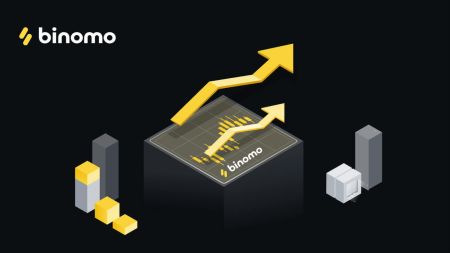Hvordan handle og ta ut midler fra Binomo
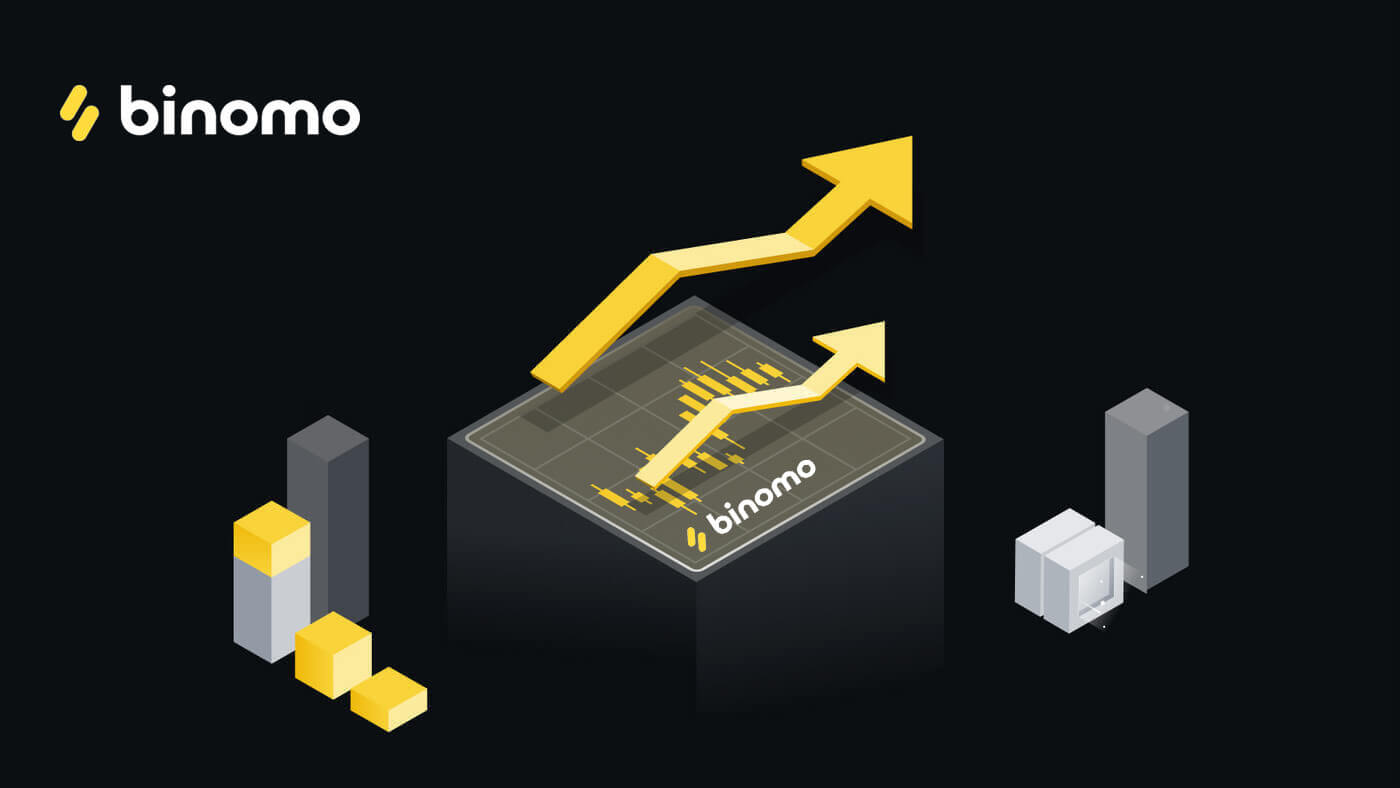
Hvordan handle med Binomo
Hva er en eiendel?
En eiendel er et finansielt instrument som brukes til handel. Alle handler er basert på prisdynamikken til en valgt eiendel. Det finnes ulike typer eiendeler: varer (GULL, SØLV), aksjer (Apple, Google), valutapar (EUR/USD) og indekser (CAC40, AES).
For å velge en eiendel du vil handle med, følg disse trinnene:
1. Klikk på aktivadelen øverst til venstre på plattformen for å se hvilke eiendeler som er tilgjengelige for din kontotype. 2. Du kan bla gjennom listen over aktiva. Eiendelene som er tilgjengelige for deg er farget hvite. Klikk på eiendelen for å handle på den. 3. Hvis du bruker nettversjonen av en plattform, kan du handle på flere eiendeler samtidig. Klikk på "+"-knappen til venstre fra aktivadelen. Eiendelen du velger vil legge sammen.
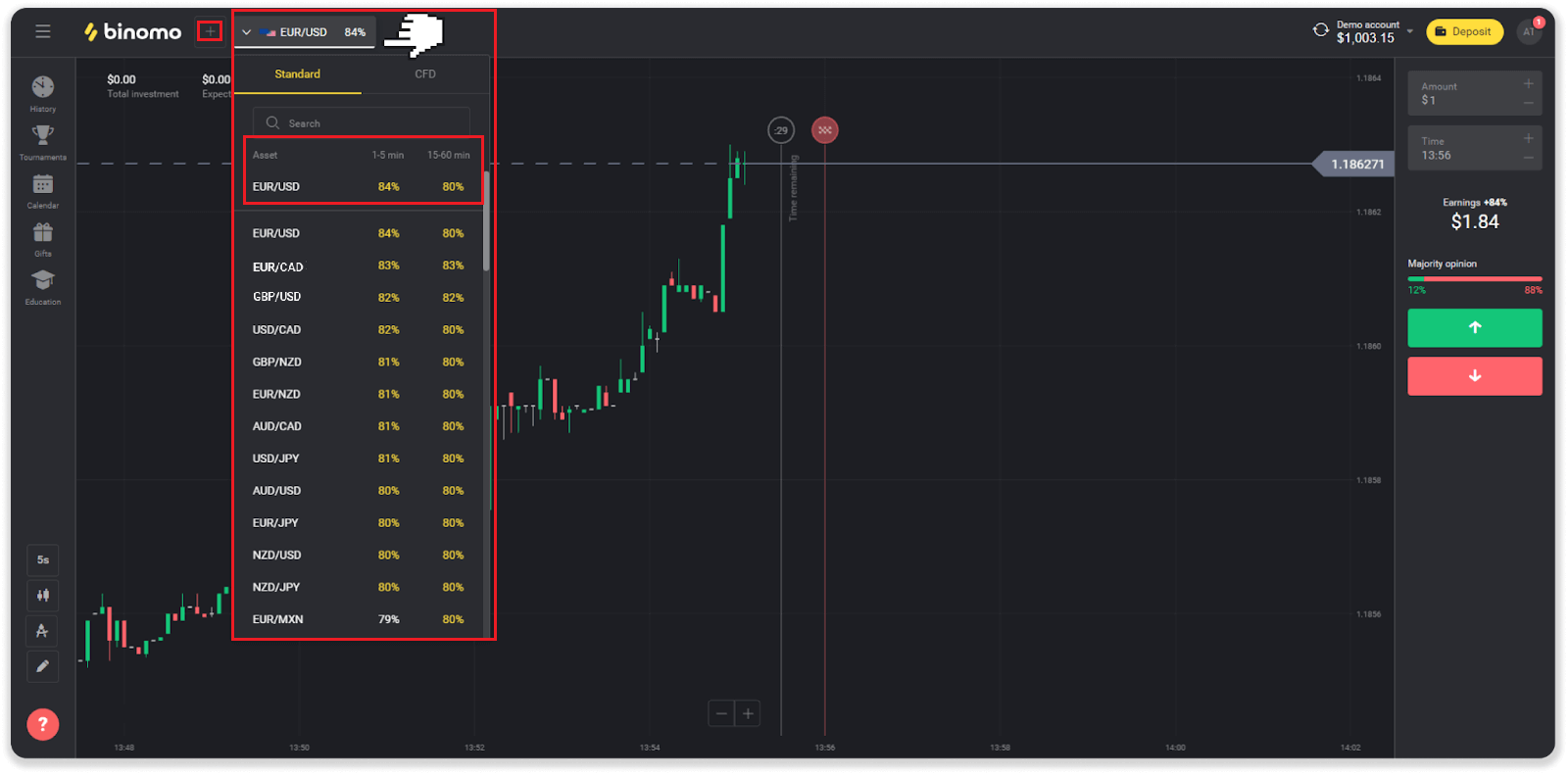
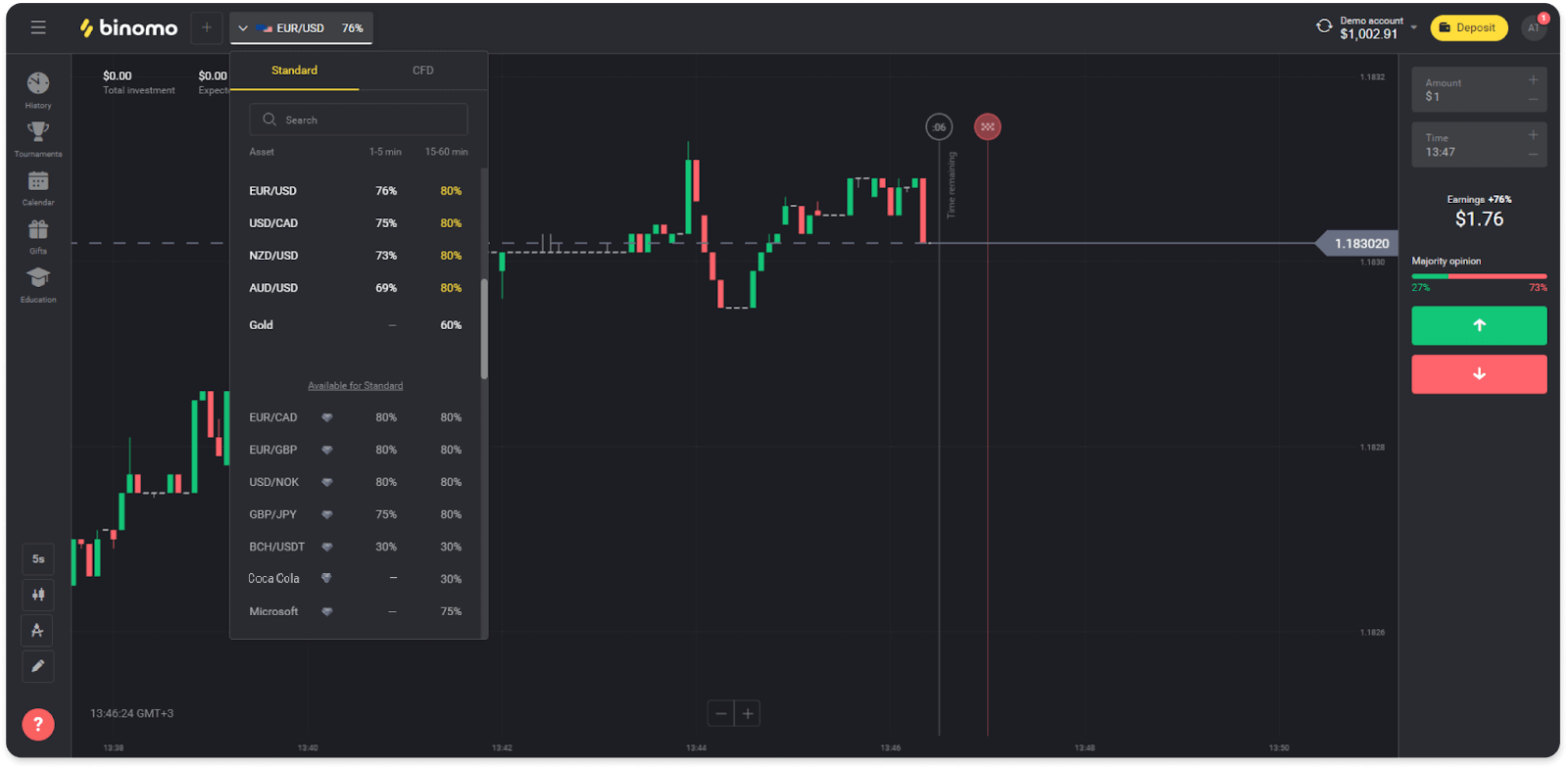
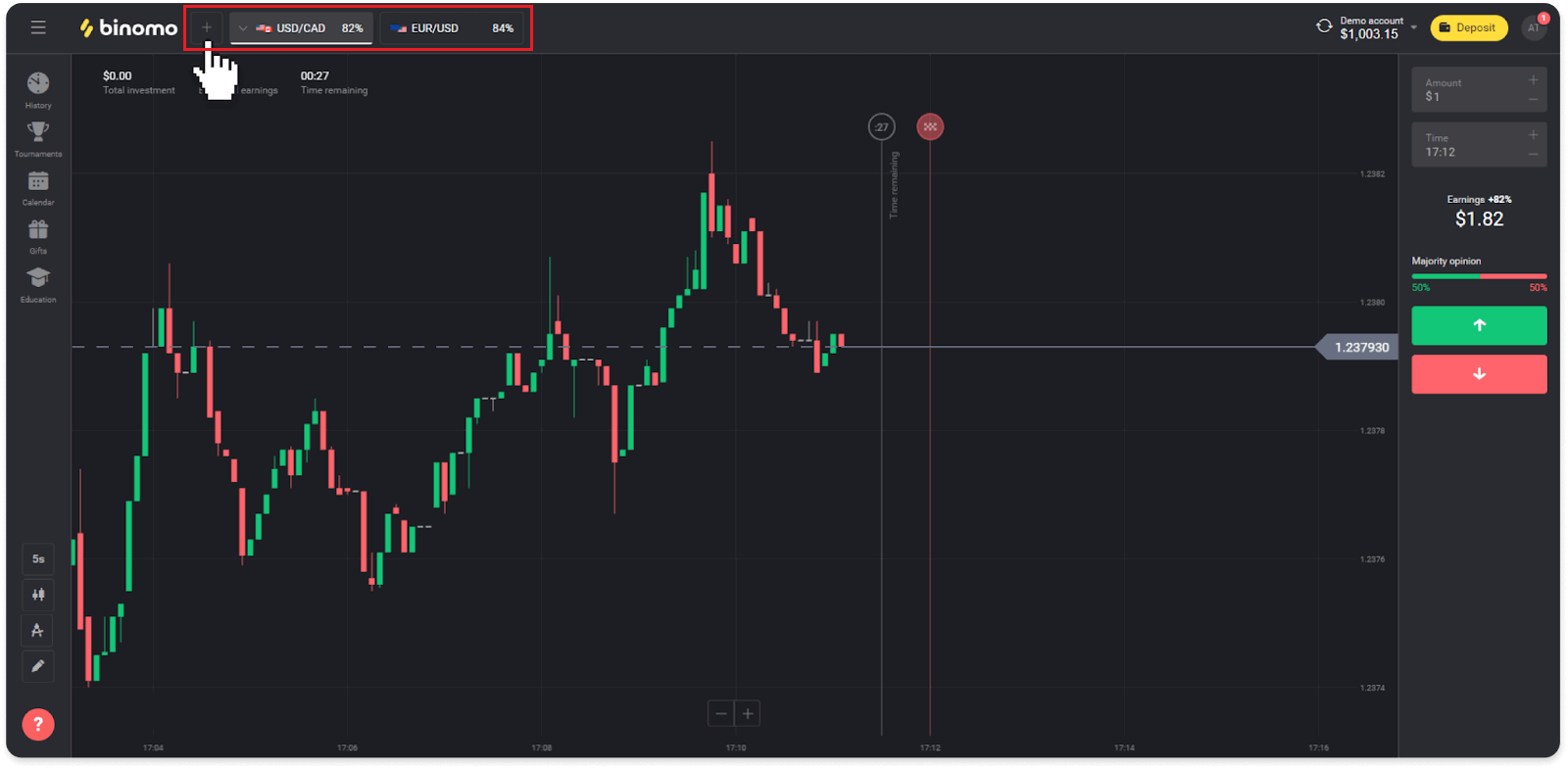
Hvordan åpne en handel med Binomo?
Når du handler, bestemmer du om prisen på en eiendel skal gå opp eller ned og få ekstra fortjeneste hvis prognosen din stemmer.
Følg disse trinnene for å åpne en handel:
1. Velg en kontotype. Hvis målet ditt er å praktisere handel med virtuelle midler, velg en demokonto . Hvis du er klar til å handle med ekte midler , velg en ekte konto .
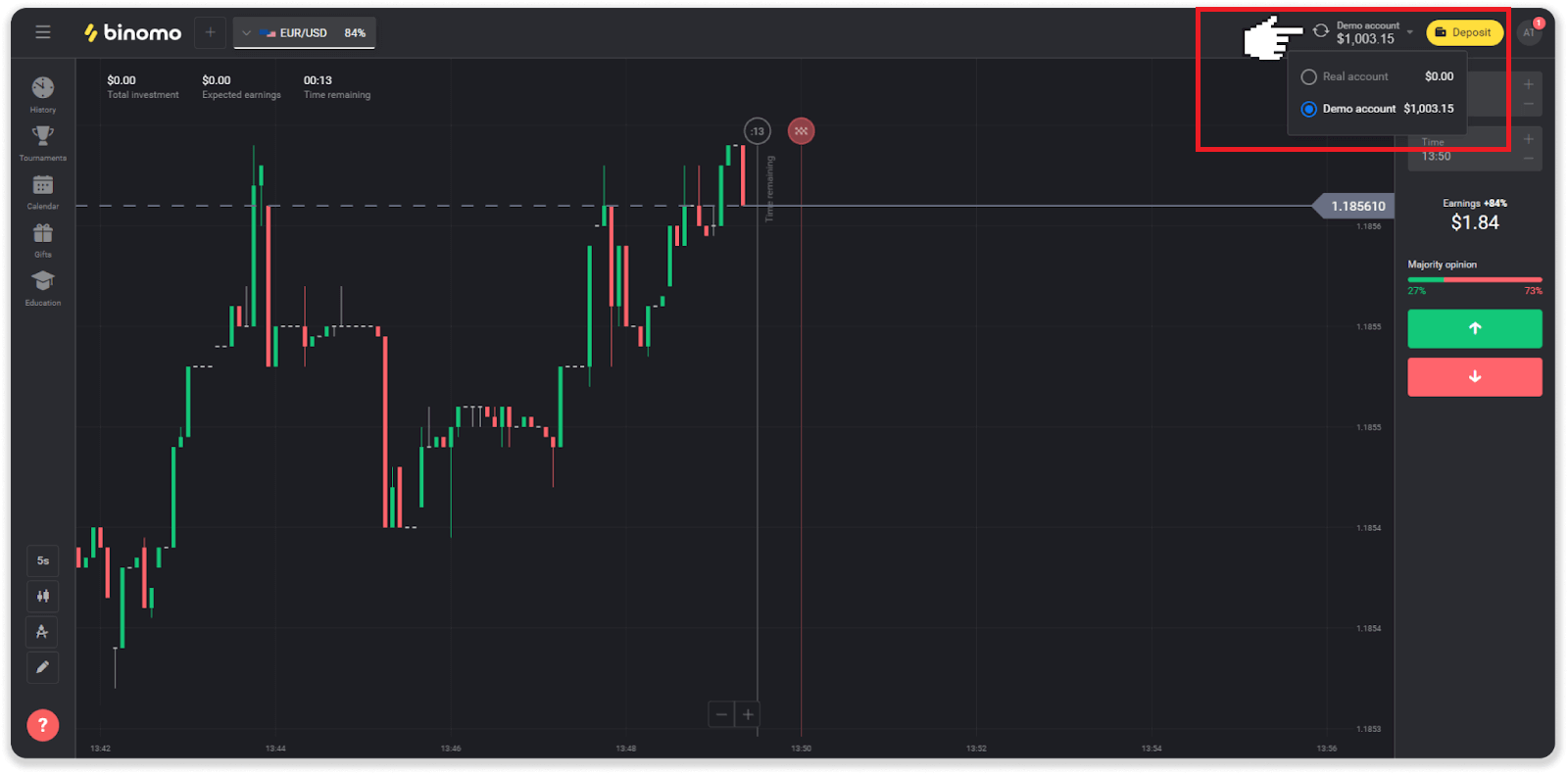
2. Velg en ressurs. Prosentandelen ved siden av eiendelen bestemmer lønnsomheten. Jo høyere prosentandel – jo høyere fortjeneste i tilfelle suksess.
Eksempel.Hvis en handel på $10 med en lønnsomhet på 80% avsluttes med et positivt resultat, vil $18 bli kreditert saldoen din. $10 er din investering, og $8 er en fortjeneste.
Enkelte eiendelers lønnsomhet kan variere avhengig av utløpstiden for en handel og i løpet av dagen avhengig av markedssituasjonen.
Alle handler lukkes med lønnsomheten som ble angitt da de ble åpnet.
Vær oppmerksom på at inntektsraten avhenger av handelstiden (kort – under 5 minutter eller lang – over 15 minutter).
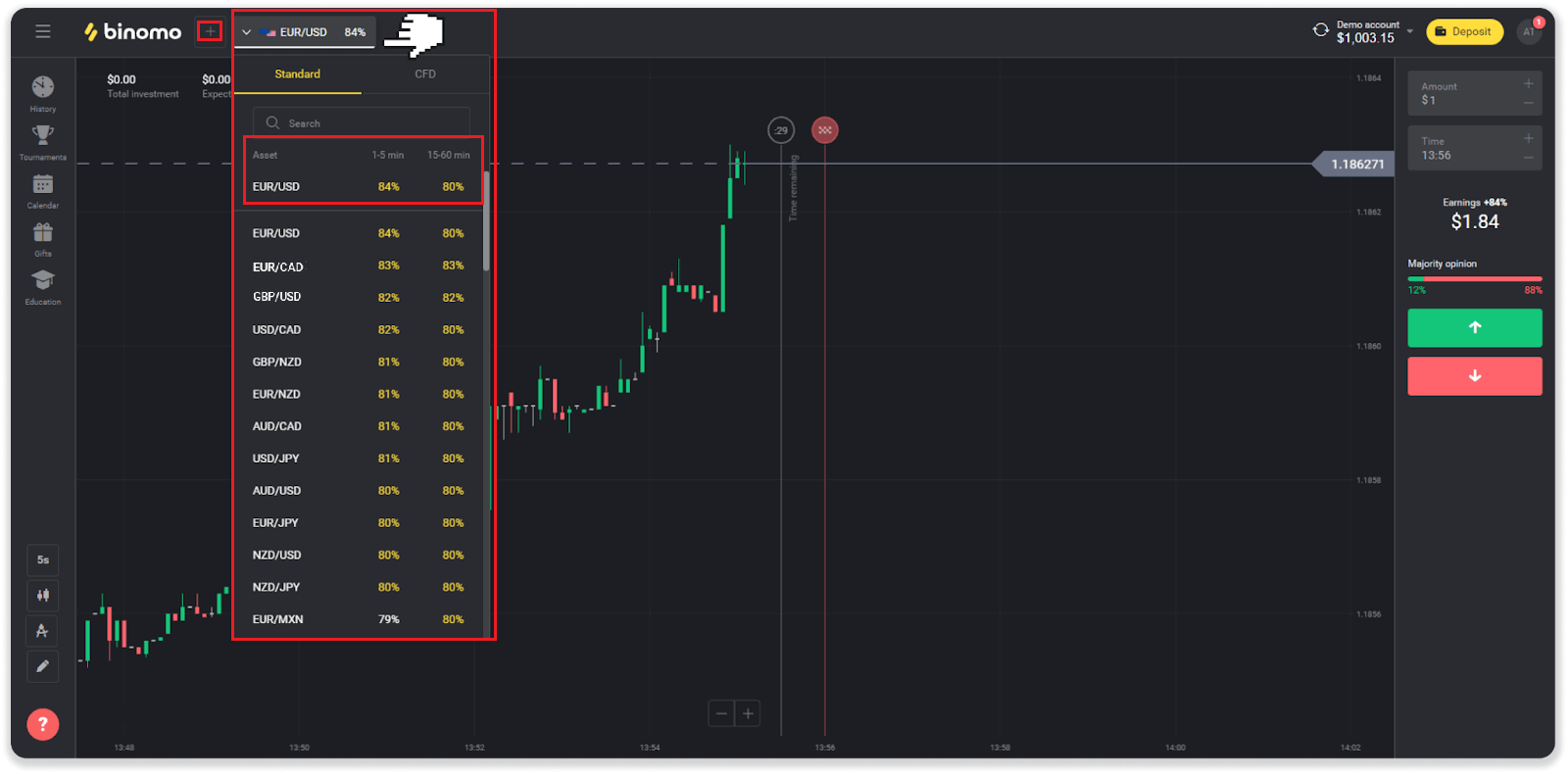
3. Angi beløpet du skal investere. Minimumsbeløpet for en handel er $1, maksimum - $1000, eller tilsvarende i kontovalutaen din. Vi anbefaler at du starter med små handler for å teste markedet og bli komfortabel.
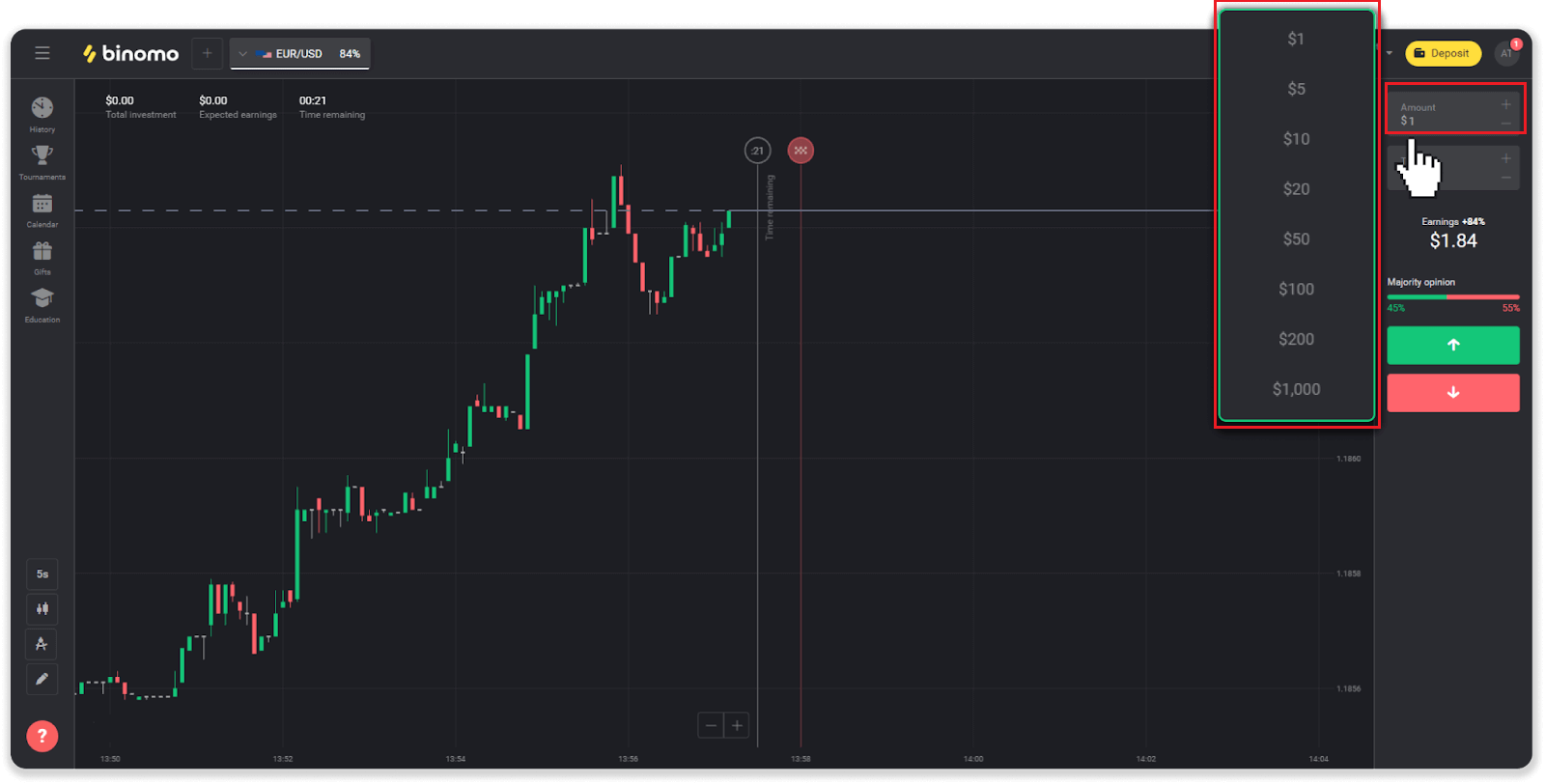
4. Velg en utløpstid for en handel.
Utløpstid er tiden for å avslutte handelen. Det er mye utløpstid for deg å velge: 1 minutt, 5 minutter, 15 minutter osv. Det er tryggere for deg å begynne med en 5-minutters tidsperiode og 1$ for hver handelsinvestering.
Vær oppmerksom på at du velger tidspunktet handelen skal stenge, ikke varigheten.
Eksempel . Hvis du valgte 14:45 som utløpstidspunkt, vil handelen stenge nøyaktig klokken 14:45.
Det er også en linje som viser kjøpstiden for handelen din. Du bør ta hensyn til denne linjen. Den gir deg beskjed om du kan åpne en annen handel. Og den røde linjen markerer slutten på handelen. På det tidspunktet vet du at handelen kan få ytterligere midler eller ikke kan få.
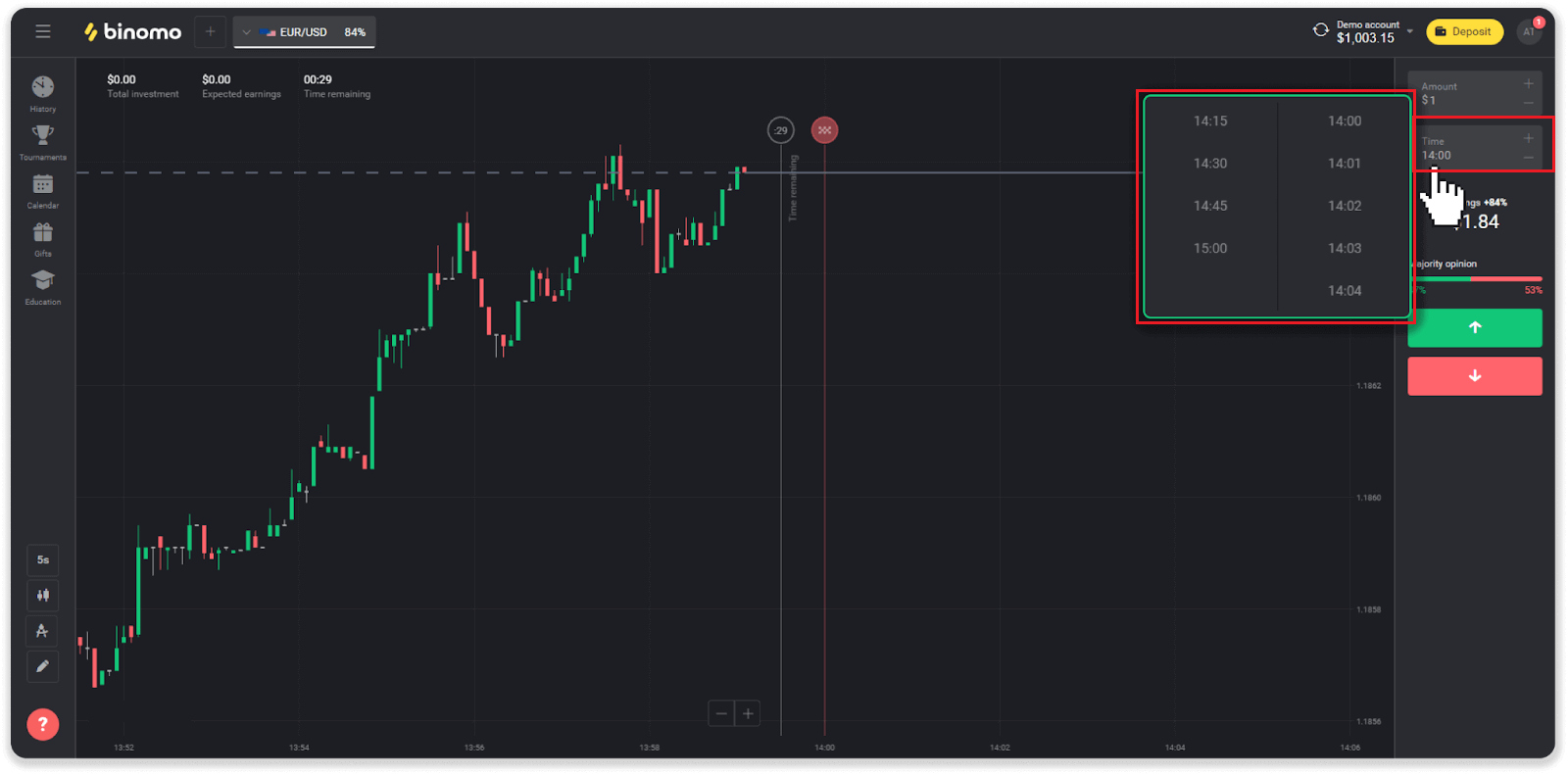
5. Analyser prisbevegelsen på diagrammet og lag din prognose. Klikk på den grønne knappen hvis du tror prisen på en eiendel vil gå opp, eller den røde knappen hvis du tror den vil gå ned.
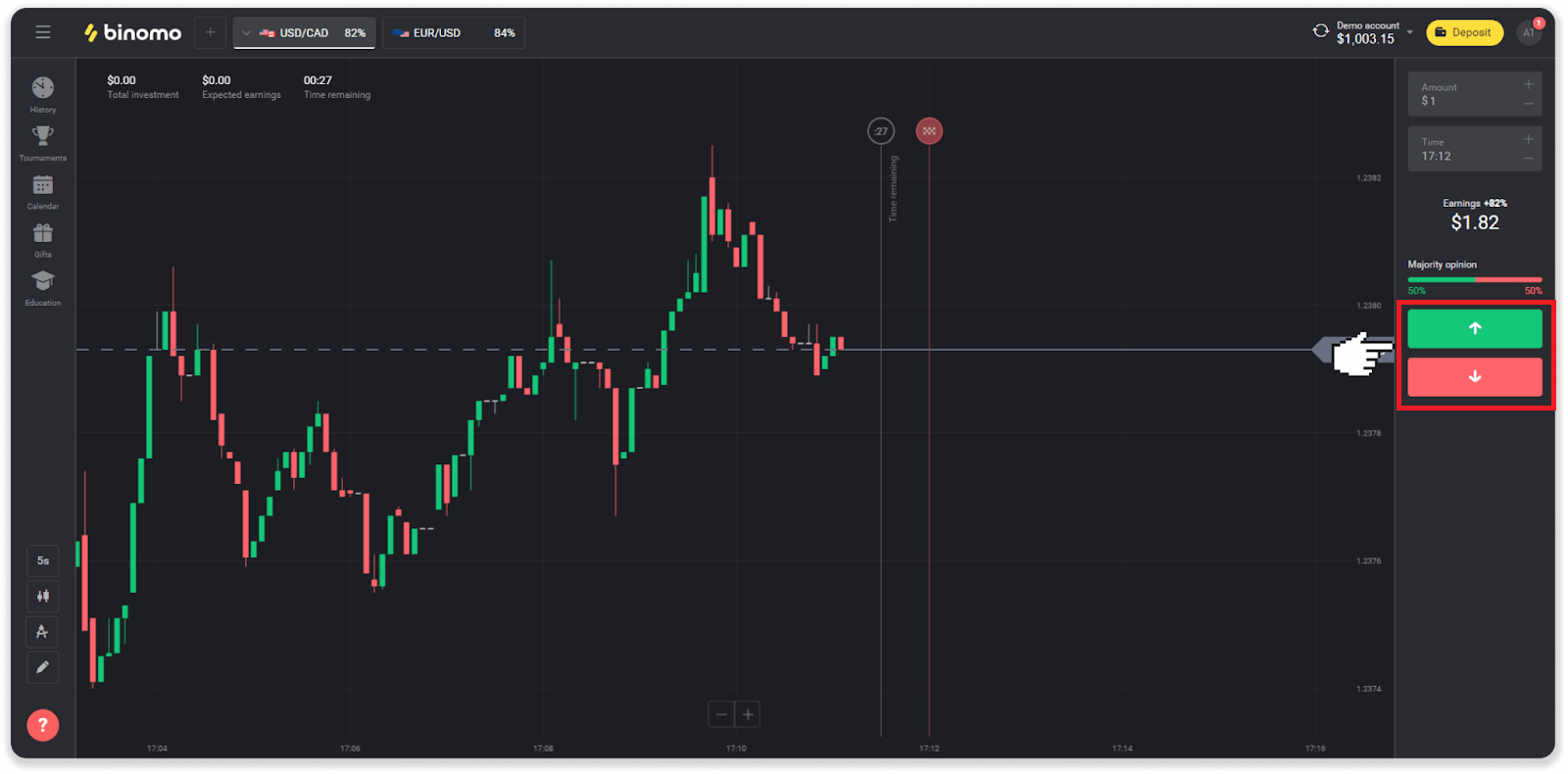
6. Vent til handelen lukkes for å finne ut om prognosen din var riktig.Hvis det var det, ville investeringsbeløpet pluss fortjenesten fra eiendelen bli lagt til saldoen din. I tilfelle uavgjort – når åpningskursen er lik sluttkursen – vil bare den opprinnelige investeringen bli returnert til saldoen din. Hvis prognosen din var feil – ville investeringen ikke bli returnert.
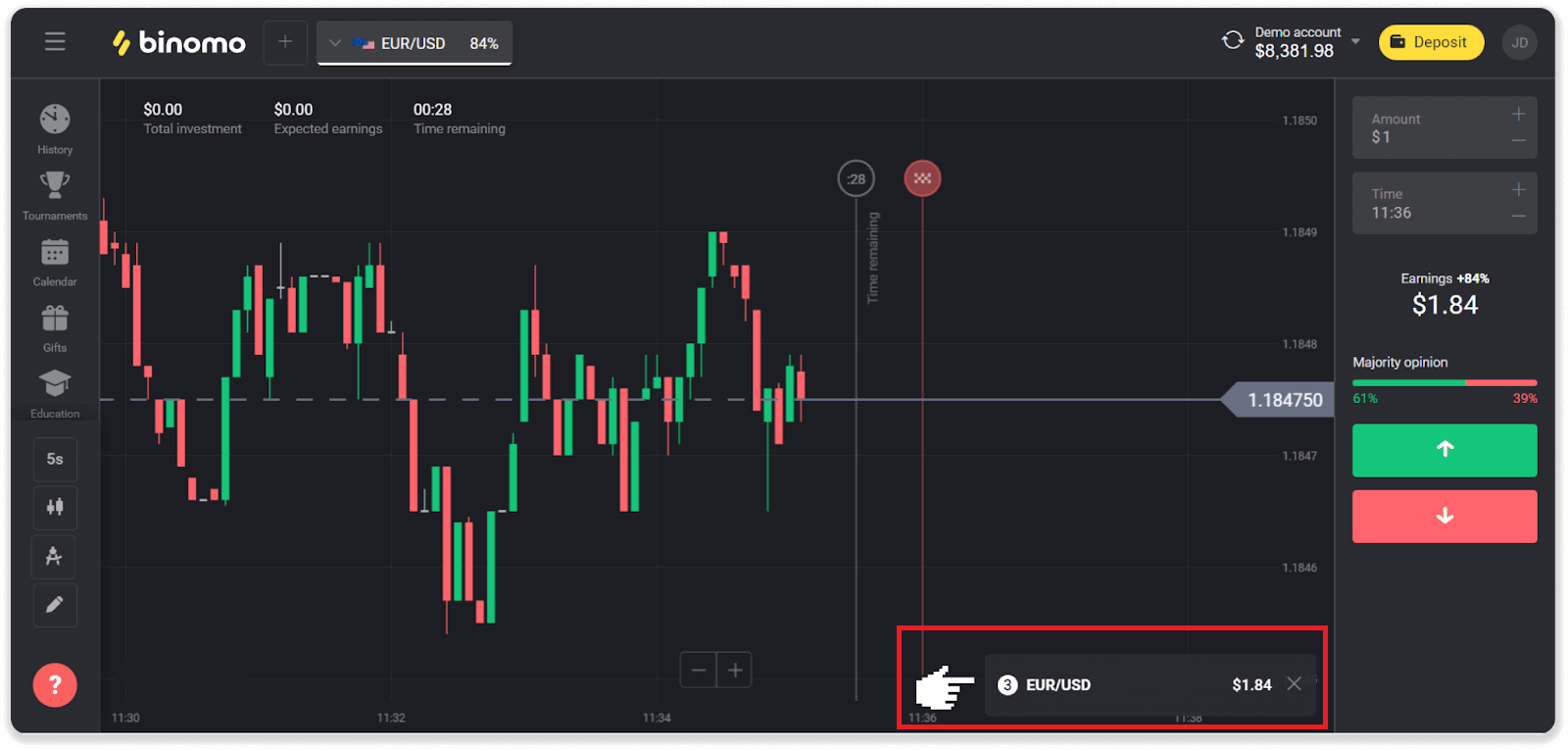
Merk . Markedet er alltid stengt i helgene, så valutapar, råvareaktiva og selskapsaksjer er ikke tilgjengelige. Markedsaktiva vil være tilgjengelig på mandag kl. 07:00 UTC. I mellomtiden tilbyr vi handel på OTC - helgens aktiva!
Hvor kan jeg finne historien til mine handler med Binomo?
Det er en historieseksjon der du kan finne all informasjon om dine åpne handler og handler du har inngått. For å åpne handelshistorikken din, følg disse trinnene:I nettversjonen:
1. Klikk på "Klokke"-ikonet på venstre side av plattformen.
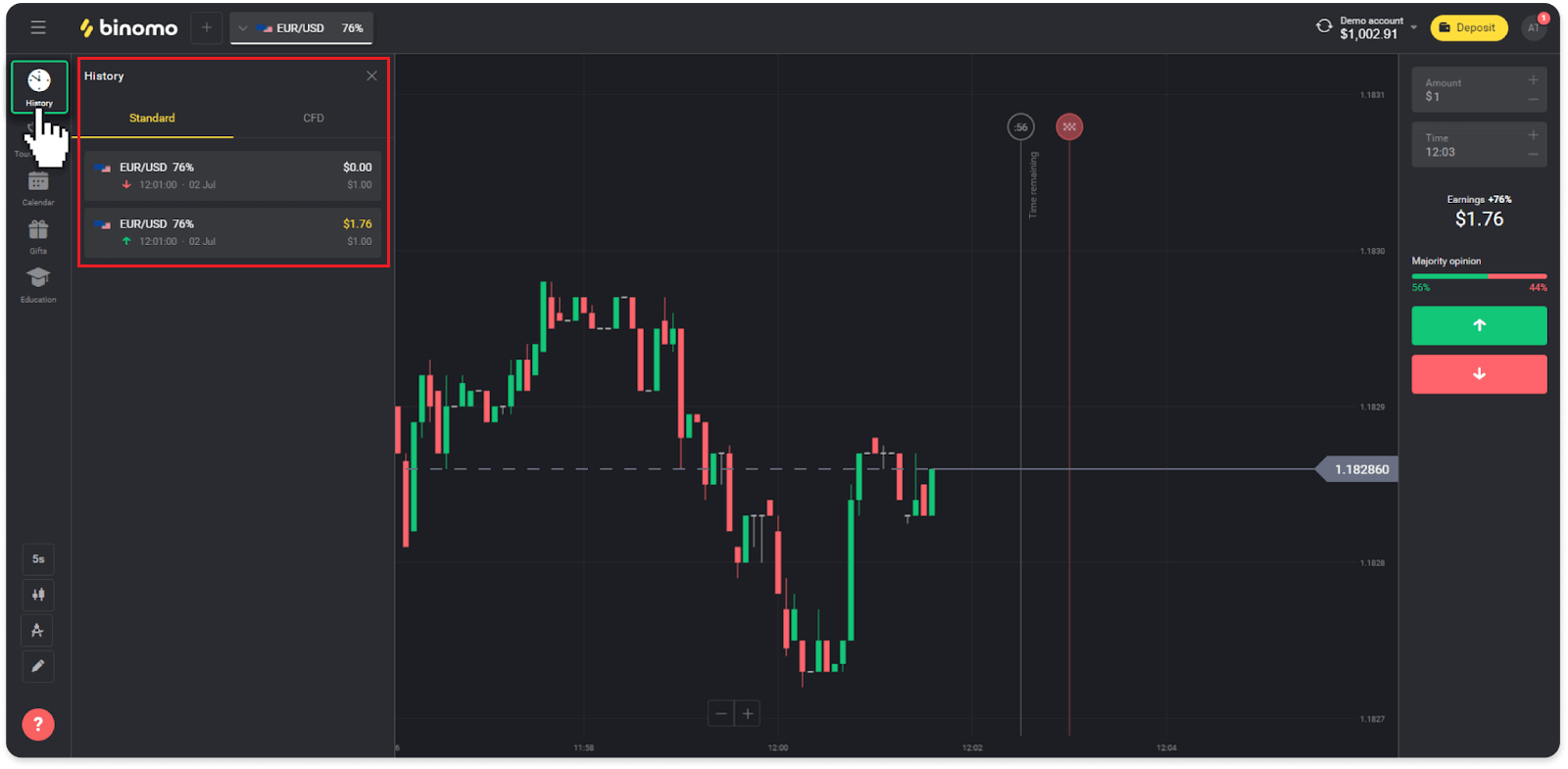
2. Klikk på en handel for å se mer informasjon.
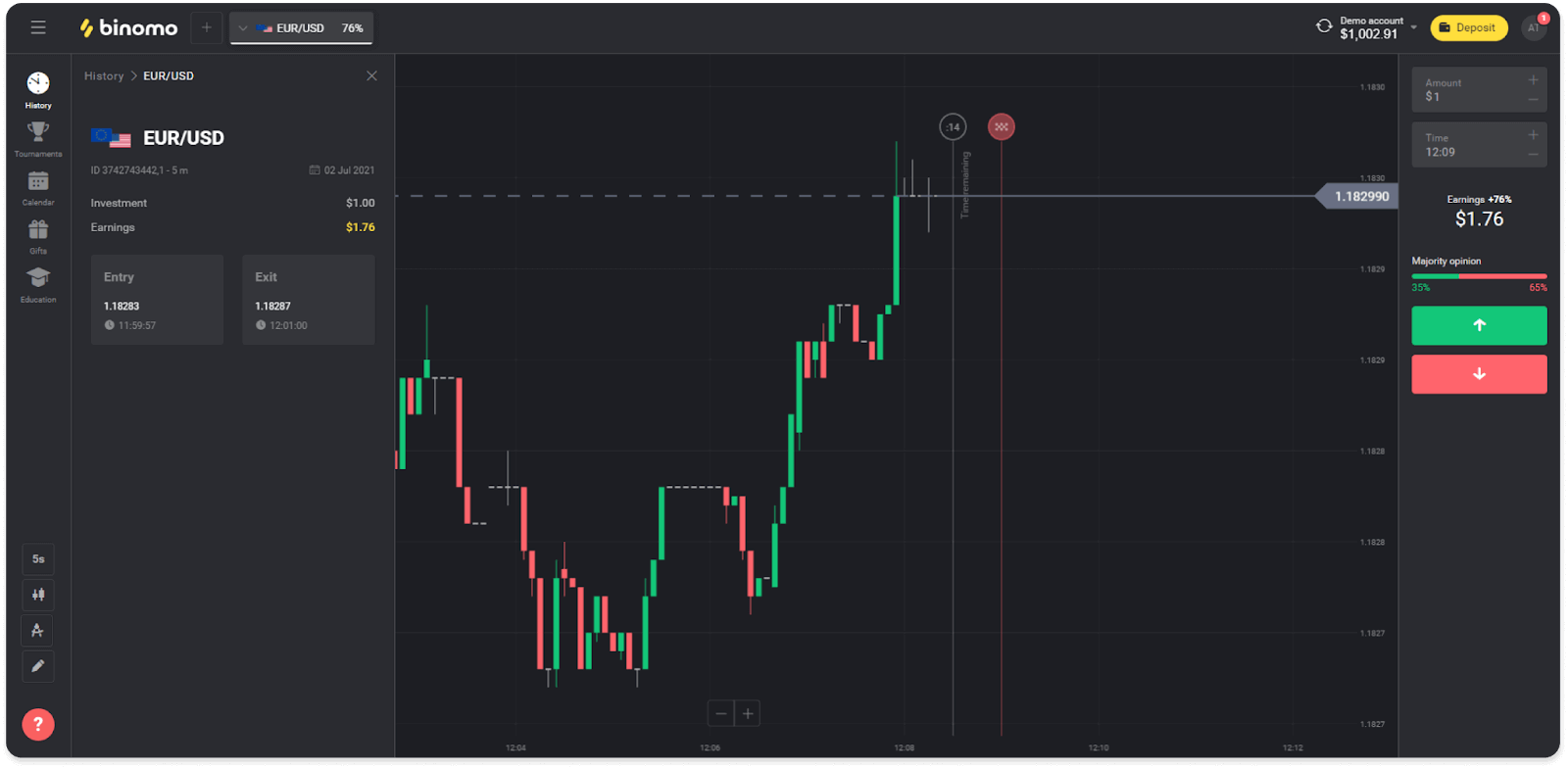
I mobilappen:
1. Åpne en meny.
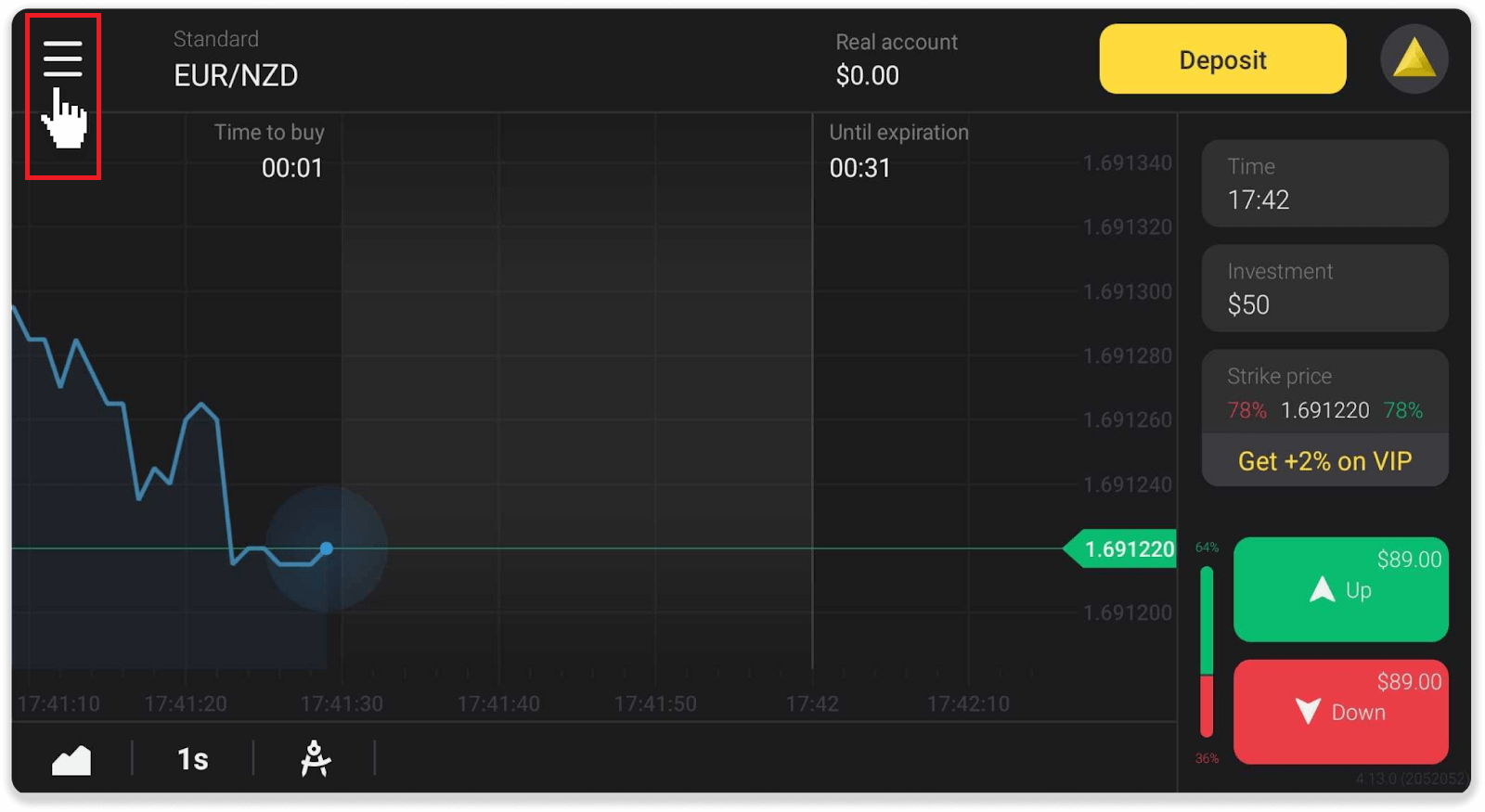
2. Velg delen "Handeler".
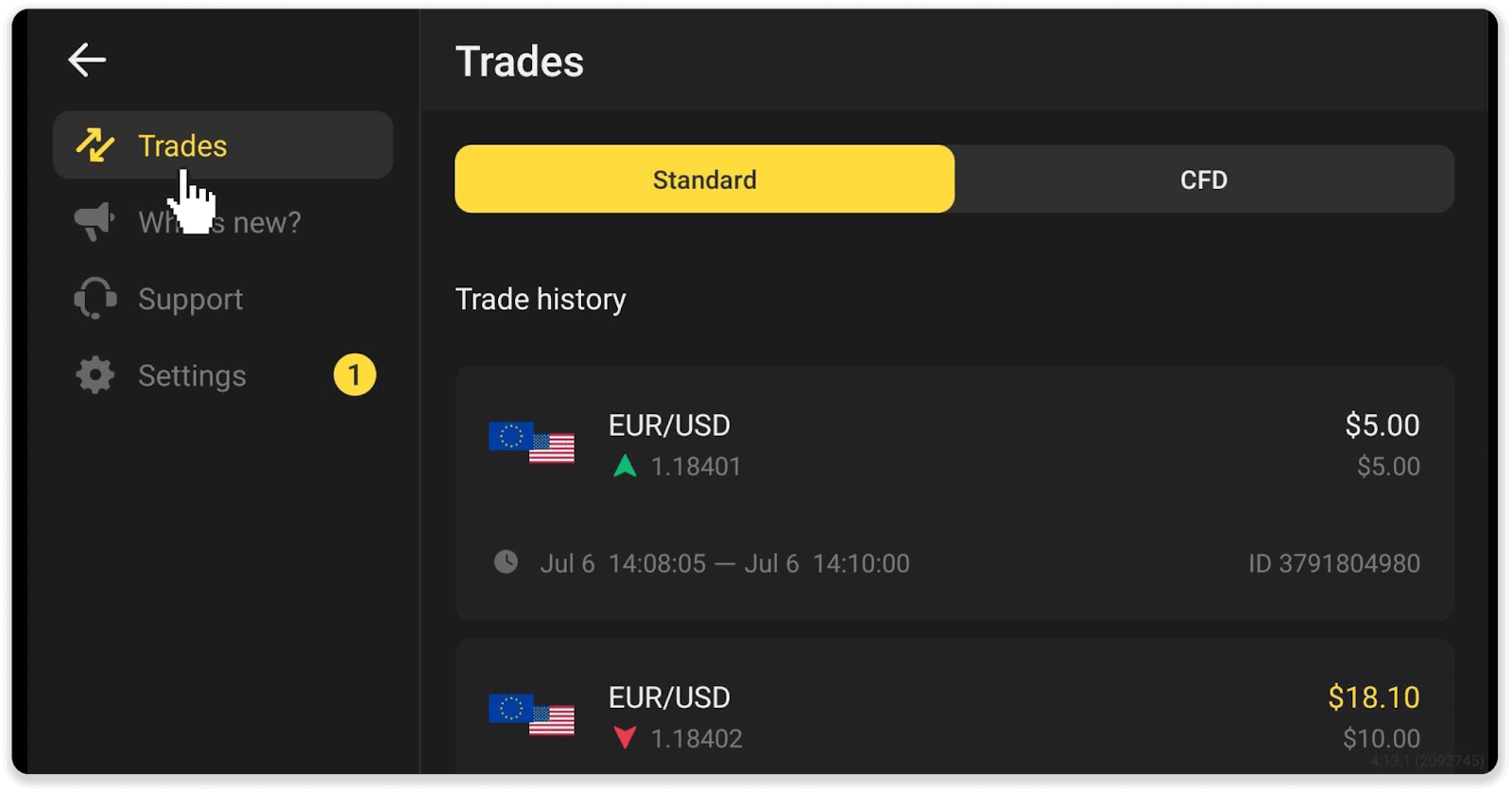
Merk . Handelshistorieseksjonen kan hjelpe deg med å forbedre handelsferdighetene dine ved å jevnlig analysere fremgangen din
Hvordan beregne handelsomsetning?
Handelsomsetning er summen av alle handler siden siste innskudd.
Det er to tilfeller når handelsomsetning brukes:
- Du gjorde et innskudd og bestemte deg for å ta ut penger før handel.
- Du brukte en bonus som innebærer en handelsomsetning.
Eksempel . En trader satte inn $50. Omsetningsbeløpet for traderen vil være $100 (doble innskuddsbeløpet). Når handelsomsetningen er fullført, kan en næringsdrivende ta ut midler uten provisjon.
I det andre tilfellet, når du aktiverer en bonus, må du fullføre handelsomsetning for å ta ut penger.
Handelsomsetningen beregnes ved hjelp av denne formelen:
bonusbeløpet multiplisert med gearingsfaktoren.
En innflytelsesfaktor kan være:
- Spesifisert i bonusen.
- Hvis det ikke er spesifisert, vil gearingsfaktoren være 35 for bonuser som er mindre enn 50 % av innskuddsbeløpet.
- For bonuser som er mer enn 50 % av innskuddet, vil det være 40.
Merk . Både vellykkede og mislykkede handler teller for handelsomsetning, men kun eiendelens lønnsomhet tas i betraktning; investering er ikke inkludert.
Hvordan lese et diagram med Binomo?
Diagrammet er traderens hovedverktøy på plattformen. Et diagram viser prisdynamikken til en valgt eiendel i sanntid.Du kan justere diagrammet i henhold til dine preferanser.
1. For å velge en karttype, klikk på kartikonet i nedre venstre hjørne av plattformen. Det er 4 diagramtyper: Mountain, Line, Candle og Bar.
Merk . Traders foretrekker Candle-diagrammet fordi det er det mest informative og nyttige.
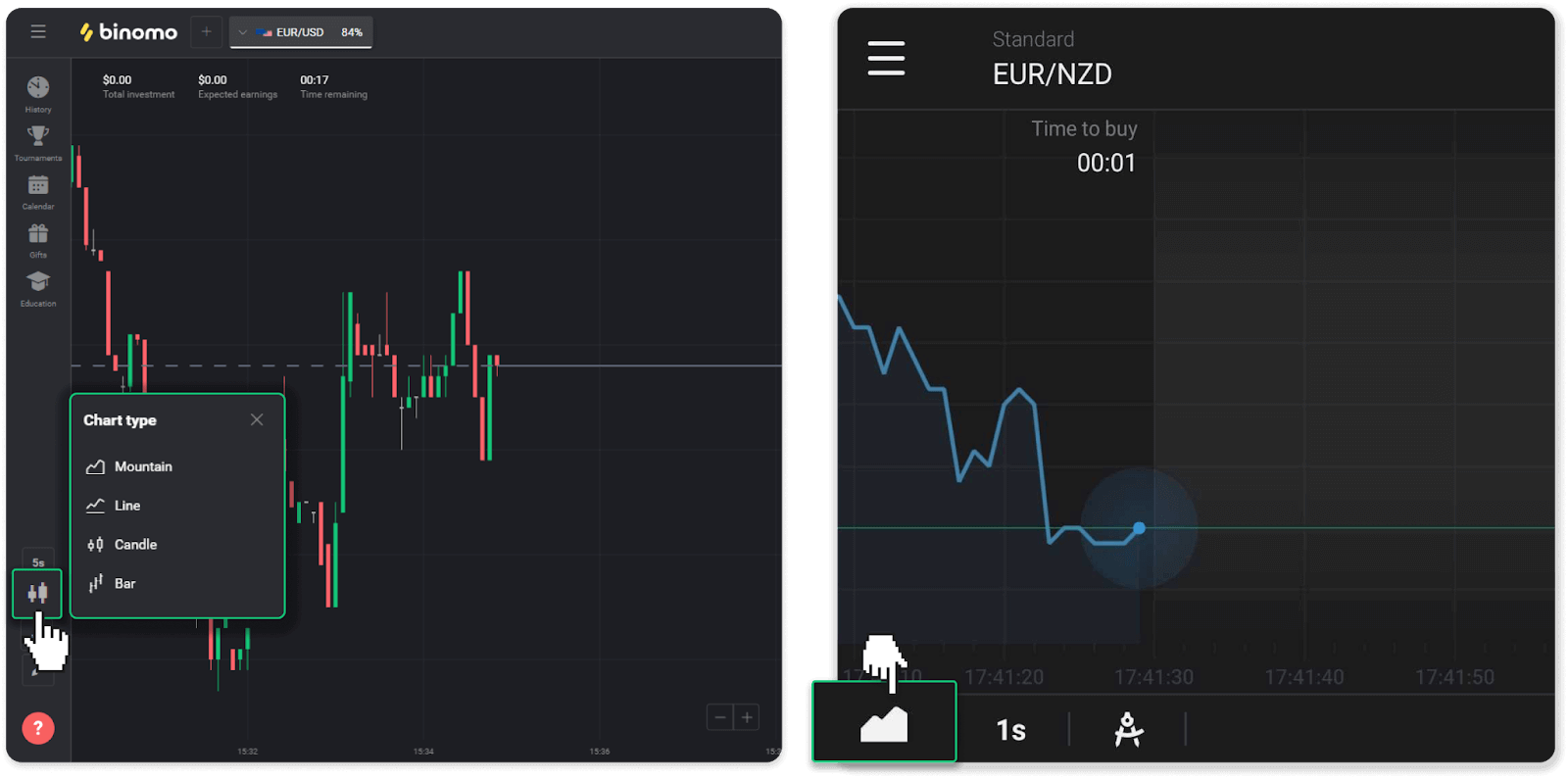
2. For å velge en tidsperiode, klikk på et tidsikon. Den bestemmer hvor ofte de nye prisendringene i eiendelen vises.
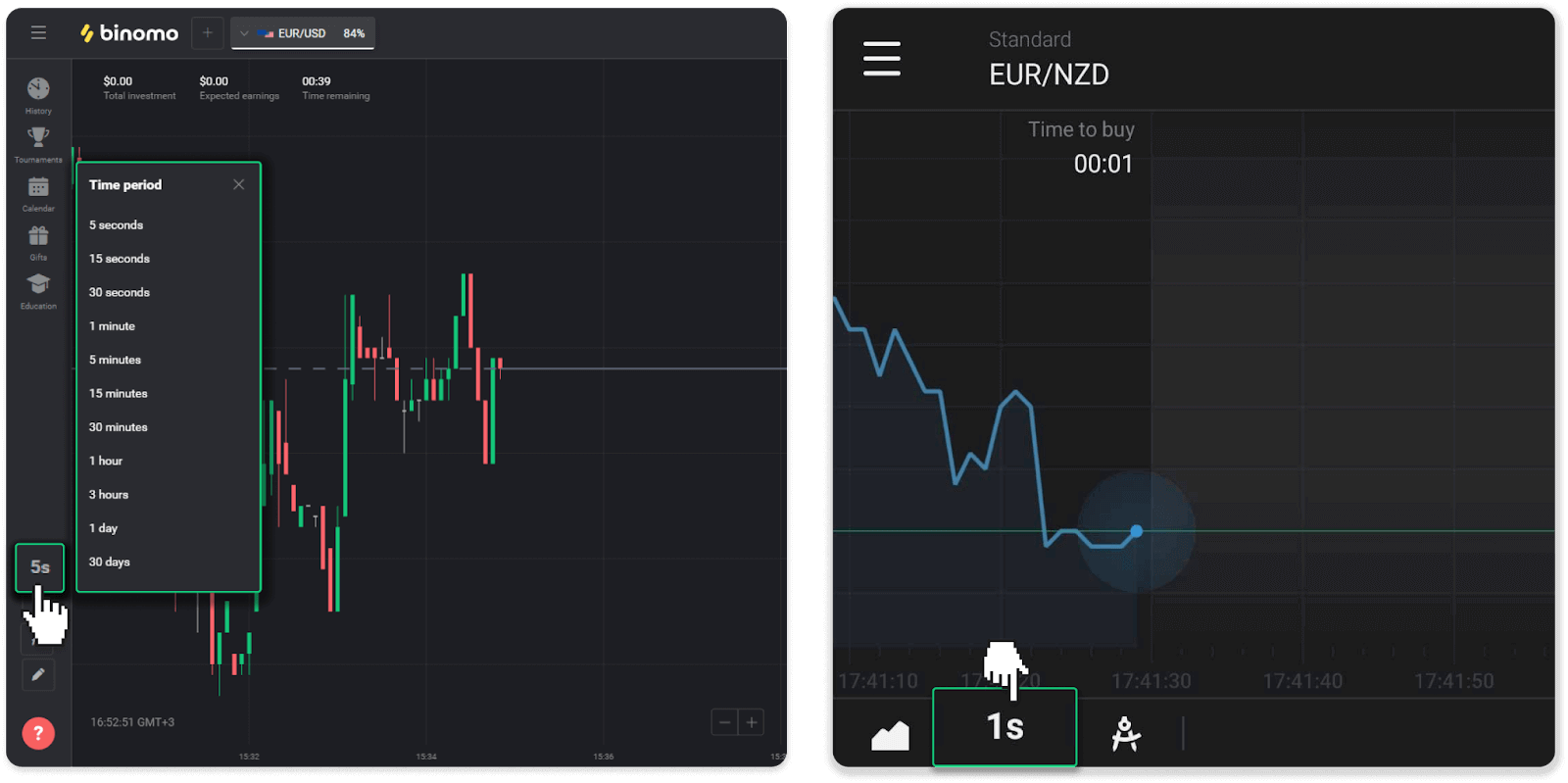
3. For å zoome inn og ut på et kart, trykk på “+” og “-” knappene eller rull med musen. Brukere av mobilapper kan zoome inn og ut på et diagram med fingrene.
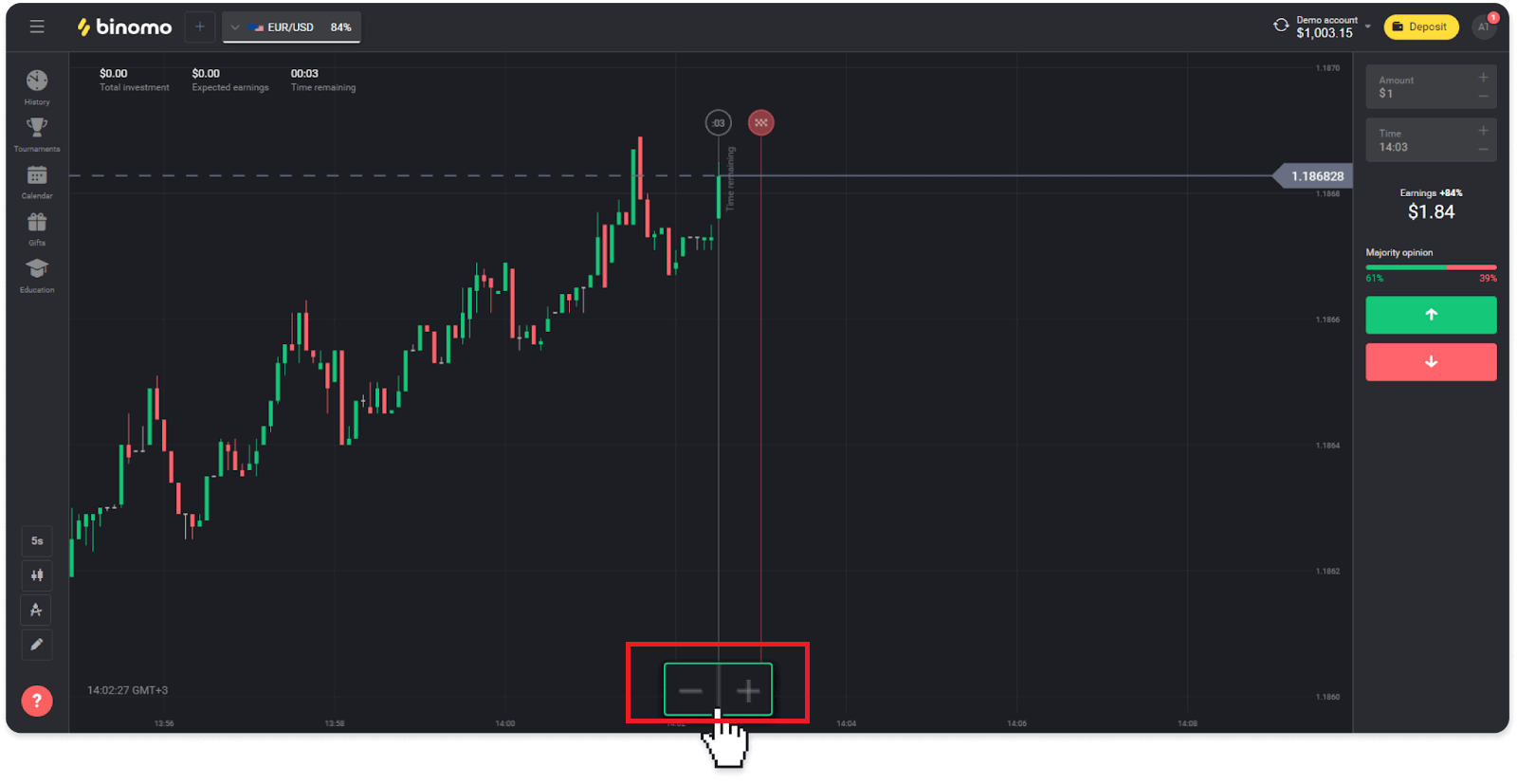
4. For å se eldre prisendringer, dra diagrammet med musen eller fingeren (for brukere av mobilapper).
Hvordan bruke indikatorer med Binomo?
Indikatorer er visuelle verktøy som hjelper til med å spore endringer i prisbevegelser. Traders bruker dem til å analysere diagrammet og avslutte mer vellykkede handler. Indikatorer går sammen med forskjellige handelsstrategier.Du kan justere indikatorene i nedre venstre hjørne av plattformen.
1. Klikk på "Handelsinstrumenter"-ikonet.
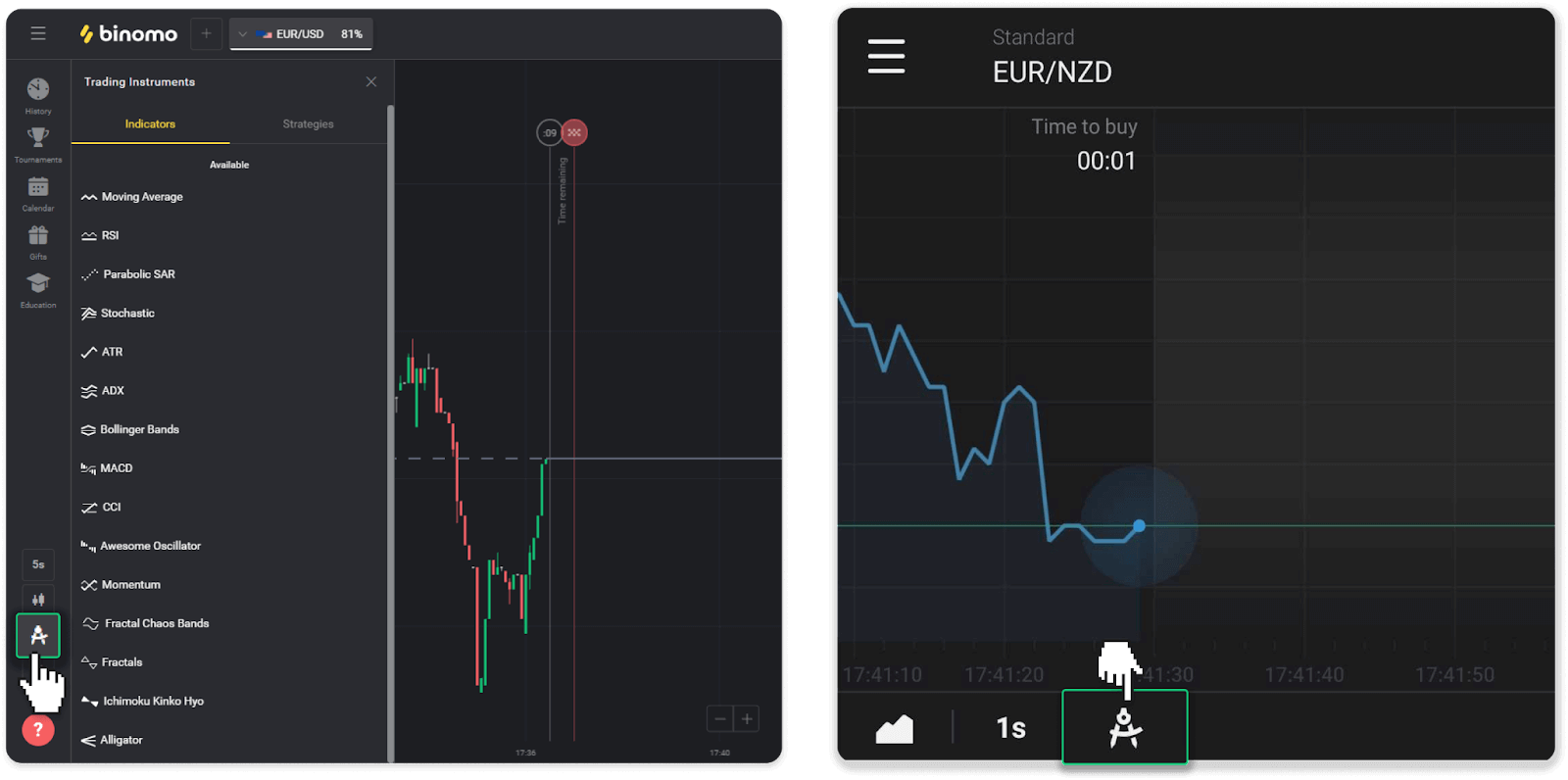
2. Aktiver indikatoren du trenger ved å klikke på den.
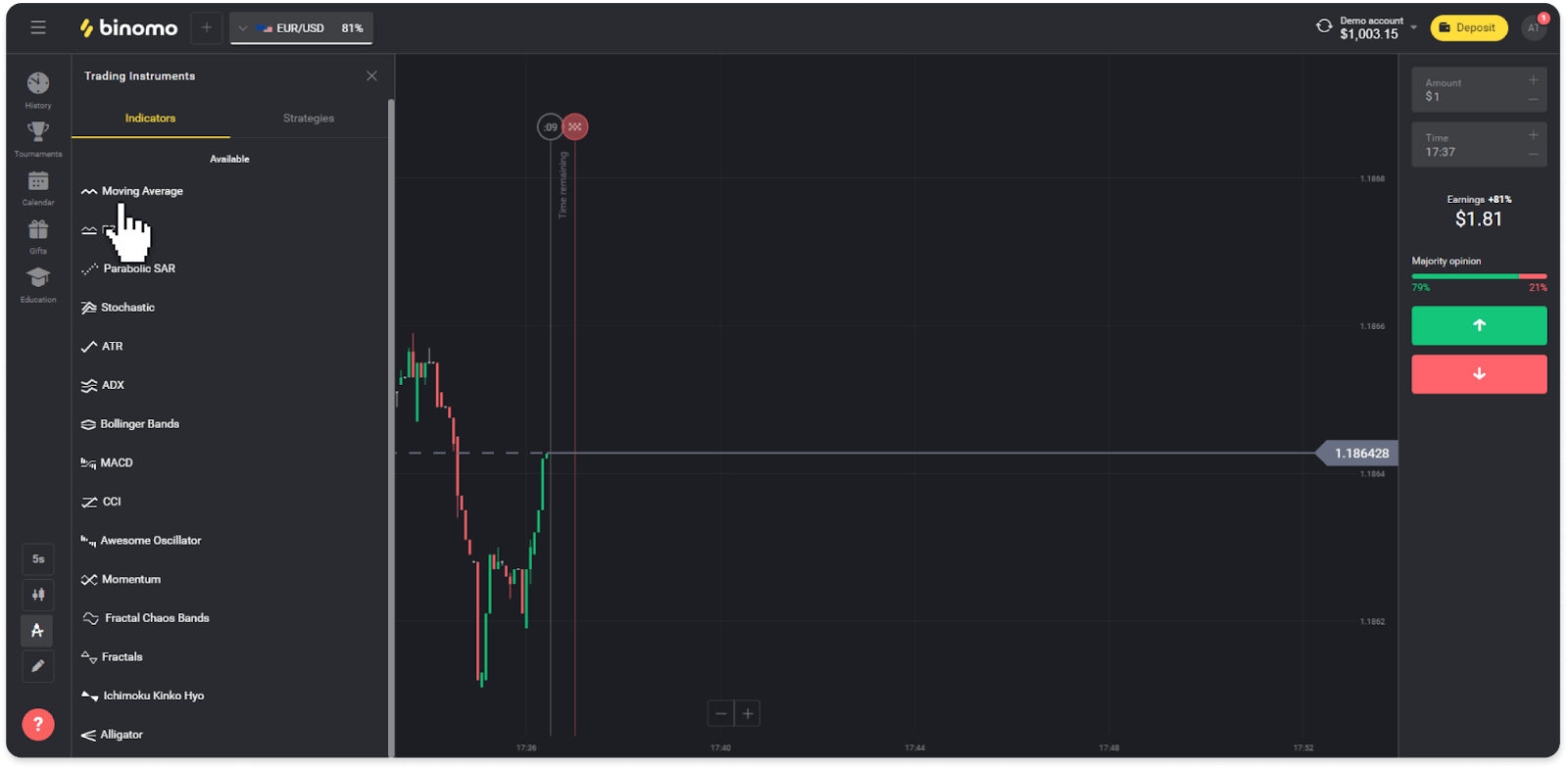
3. Juster den slik du vil og trykk "Bruk".
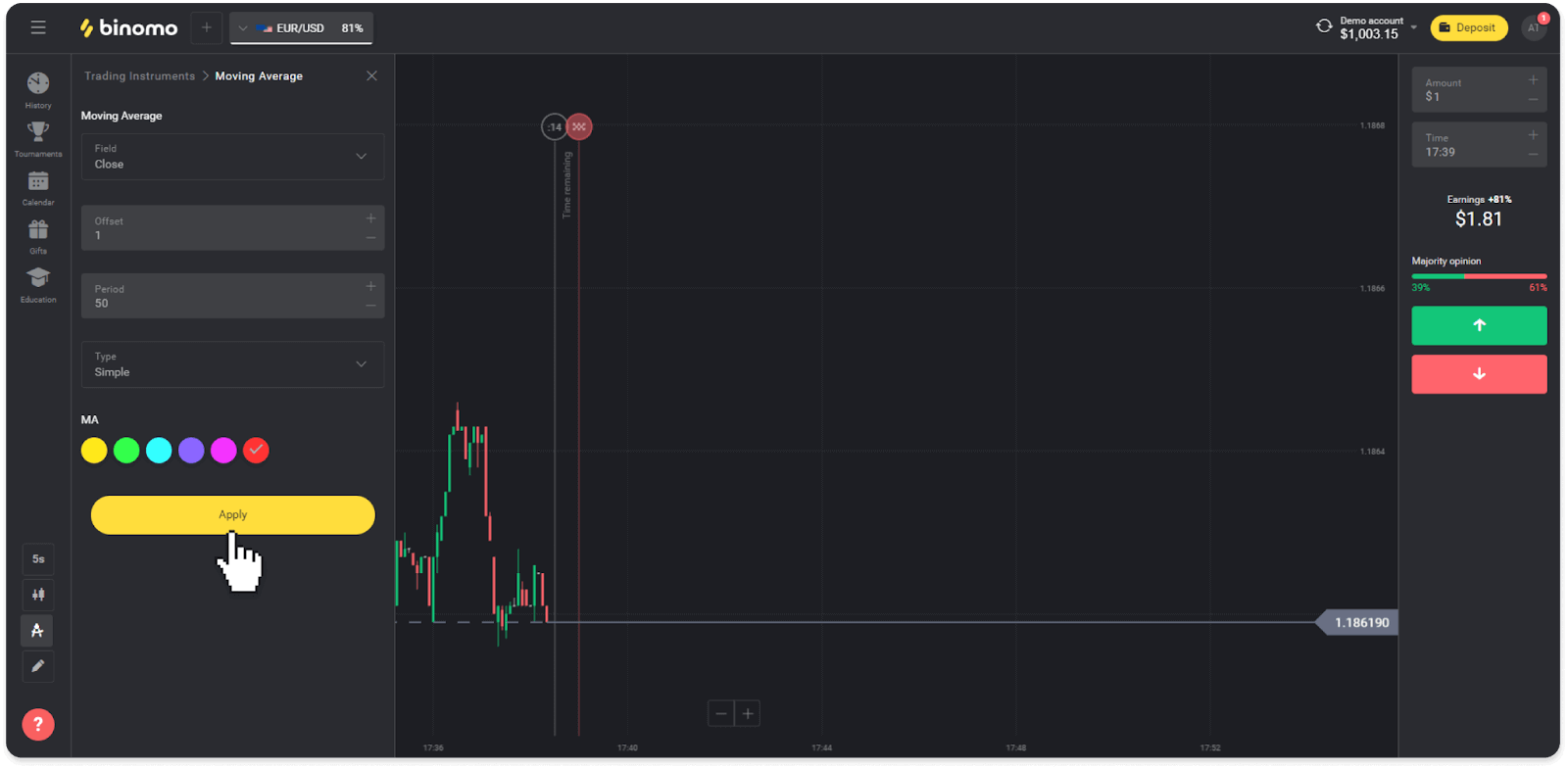
4. Alle aktive indikatorer vil vises over listen. For å fjerne aktive indikatorer, trykk på søppelbøtteikonet. Brukere av mobilapper kan finne alle aktive indikatorer på fanen "Indikatorer".
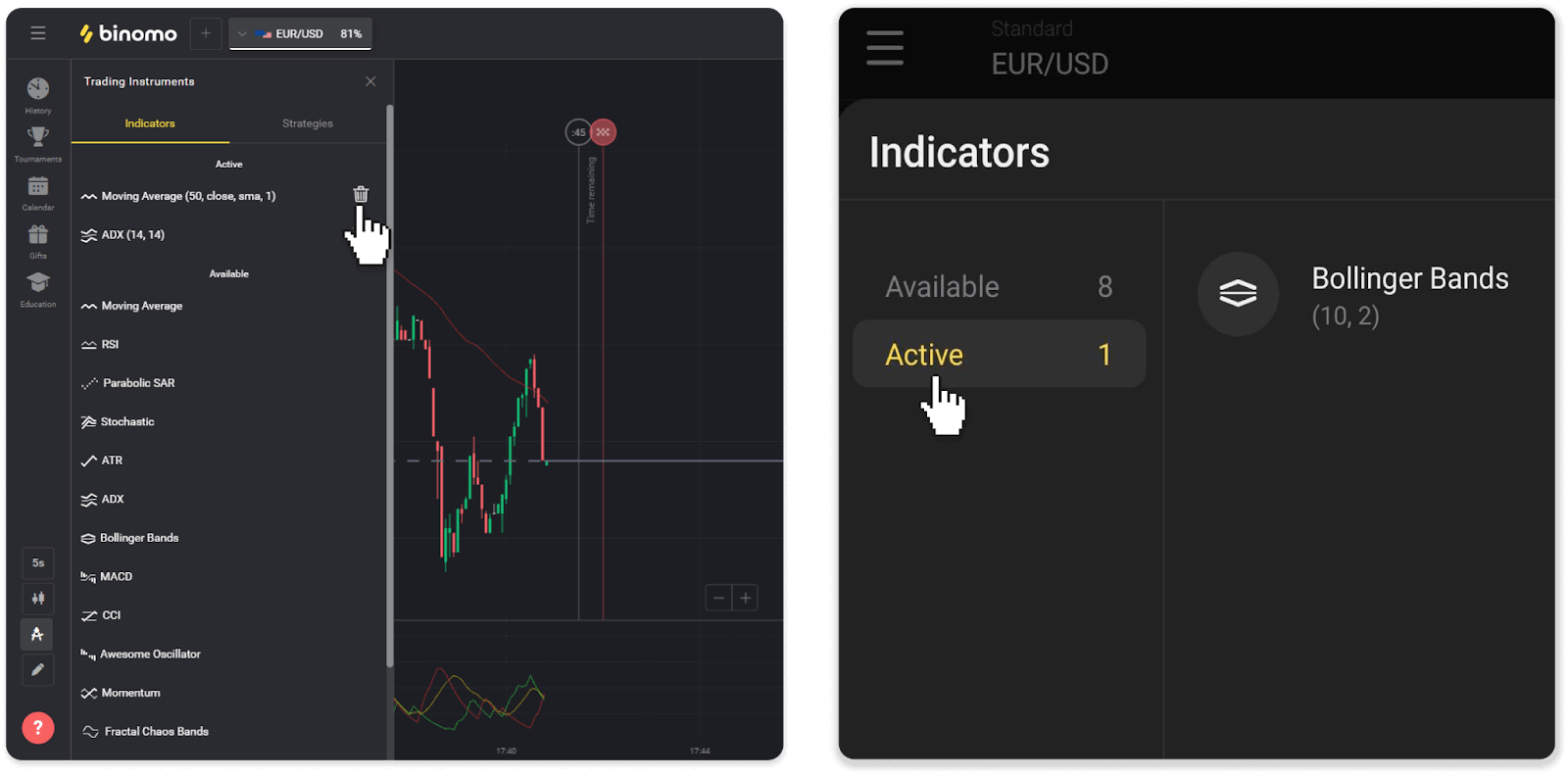
Ofte stilte spørsmål (FAQ)
Kan jeg stenge en handel før utløpstidspunktet?
Når du handler med Fixed Time Trades-mekanikken, velger du det nøyaktige tidspunktet handelen skal stenges, og den kan ikke stenges tidligere.Imidlertid, hvis du bruker CFD-mekanikk, kan du avslutte en handel før utløpstiden. Vær oppmerksom på at denne mekanikken kun er tilgjengelig på demokontoen.
Hvordan bytte fra en demo til en ekte konto?
For å bytte mellom kontoene dine, følg disse trinnene:1. Klikk på kontotypen din i øverste hjørne av plattformen.
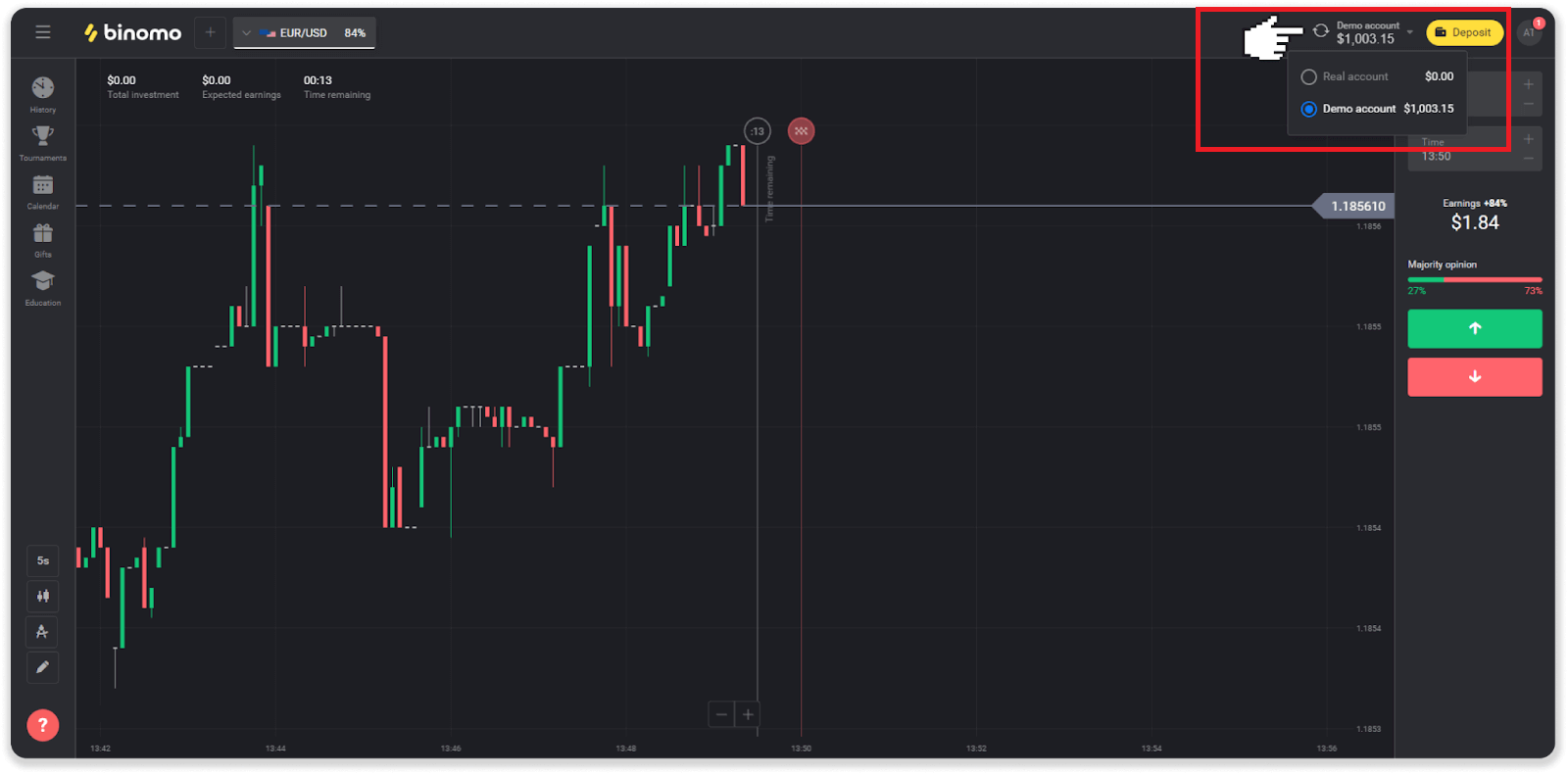
2. Velg "Ekte konto".
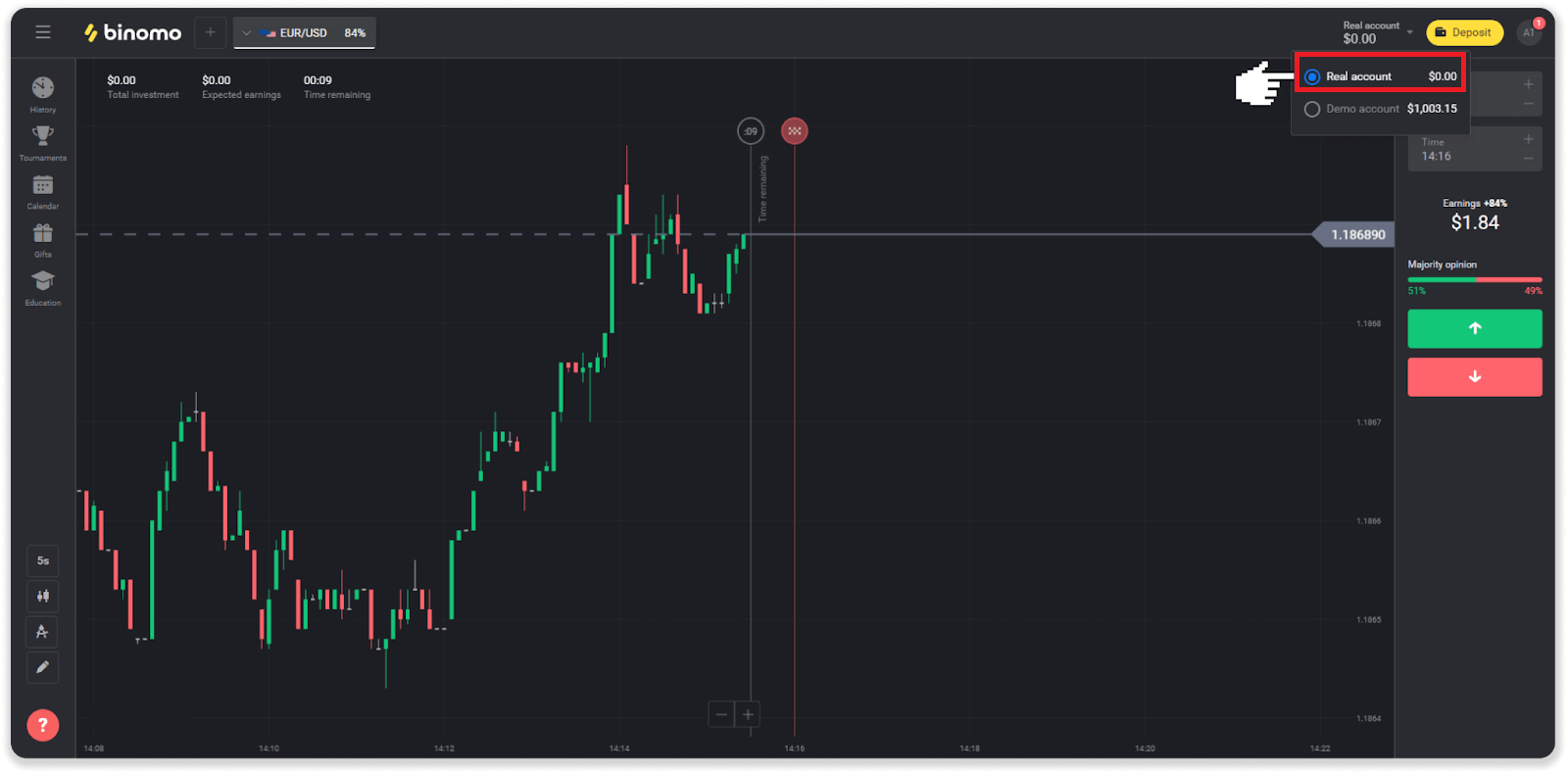
3. Plattformen vil varsle deg om at du nå bruker ekte midler . Klikk på " Handel ".
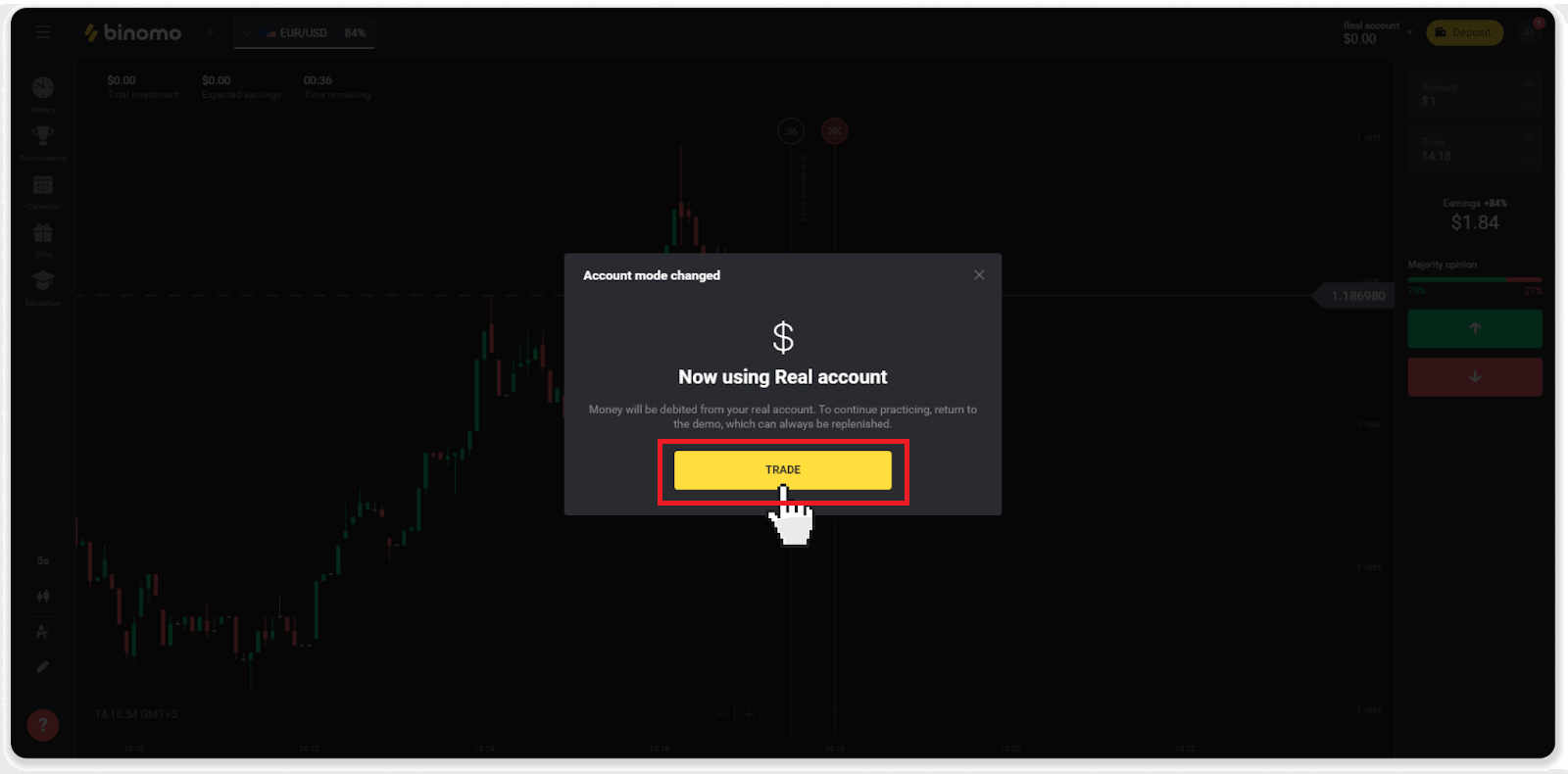
Hvordan være effektiv i handelen?
Hovedmålet med handel er å forutsi bevegelsen til en eiendel riktig for å få ekstra fortjeneste.
Hver trader har sin egen strategi og et sett med verktøy for å gjøre prognosene mer presise.
Her er noen viktige punkter for en hyggelig start på handel:
- Bruk demokontoen for å utforske plattformen. En demokonto lar deg prøve ut nye eiendeler, strategier og indikatorer uten økonomisk risiko. Det er alltid en god idé å komme inn i handelen forberedt.
- Åpne dine første handler med små beløp, for eksempel $1 eller $2. Det vil hjelpe deg å teste markedet og få tillit.
- Bruk kjente eiendeler. På denne måten vil det være lettere for deg å forutsi endringene. Du kan for eksempel starte med det mest populære aktivaet på plattformen – EUR/USD-paret.
- Ikke glem å utforske nye strategier, mekanikk og teknikker! Læring er handelsmannens beste verktøy.
Hva betyr gjenværende tid?
Tiden som gjenstår (tid til å kjøpe for mobilappbrukere) viser hvor mye tid det er igjen til å åpne en handel med valgt utløpstid. Du kan se den gjenværende tiden over diagrammet (på nettversjonen av plattformen), og det er også indikert med en rød vertikal linje på diagrammet.
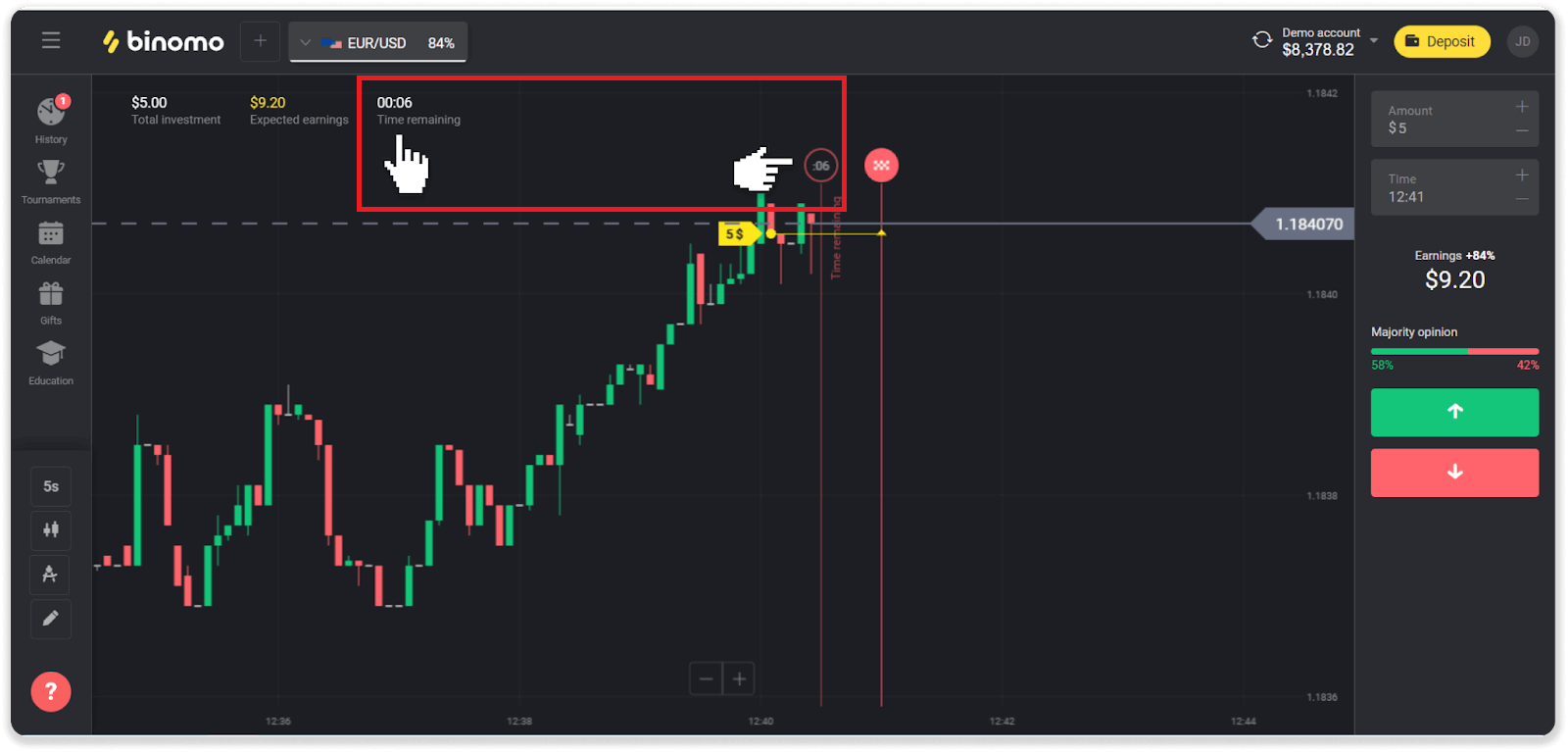
Hvis du endrer utløpstiden (tiden handelen avsluttes), vil også gjenværende tid endres.
Hvorfor er enkelte eiendeler ikke tilgjengelige for meg?
Det er to grunner til at visse eiendeler ikke er tilgjengelige for deg:- Eiendelen er kun tilgjengelig for tradere med kontostatus Standard, Gold eller VIP.
- Eiendelen er kun tilgjengelig på enkelte dager i uken.
Merk . Tilgjengeligheten avhenger av ukedagen og kan også endre seg i løpet av dagen.
Hva er en tidsperiode?
En tidsperiode, eller en tidsramme, er en periode der diagrammet dannes.
Du kan endre tidsperioden ved å klikke på ikonet i nedre venstre hjørne av diagrammet.
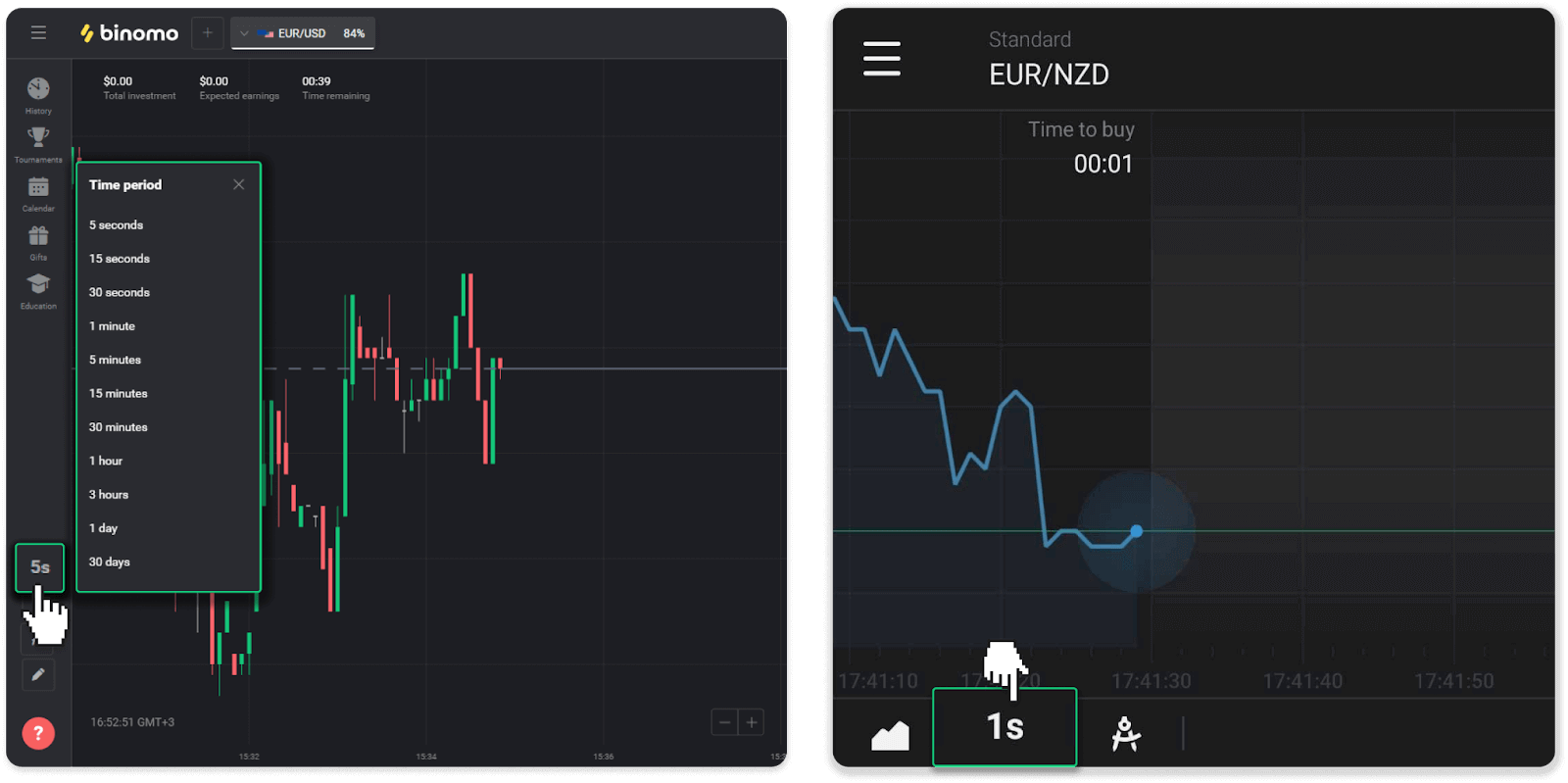
Tidsperiodene er forskjellige for diagramtyper:
- For "Candle" og "Bar"-diagrammene er minimumsperioden 5 sekunder, maksimum - 30 dager. Den viser perioden hvor 1 stearinlys eller 1 bar dannes.
- For "Mountain" og "Line"-diagrammene - minimumsperioden er 1 sekund, maksimum er 30 dager. Tidsperioden for disse diagrammene bestemmer hvor ofte de nye prisendringene skal vises.
Måter å ta ut penger fra Binomo
Ta ut penger fra Binomo med en bankkonto
Uttak av din Binomo-handelskonto gjøres praktisk med bankoverføringer, uten provisjonsgebyrer på transaksjoner med denne betalingsmetoden.Bankkontouttak er bare tilgjengelig for banker i India, Indonesia, Tyrkia, Vietnam, Sør-Afrika, Mexico og Pakistan.
Vennligst merk!
- Midler kan kun utbetales fra ekte konto;
- Mens du har en multiplisert handelsomsetning, kan du ikke ta ut pengene dine også.
1. Gå til uttaket i "Kasse"-delen.
I nettversjonen: Klikk på profilbildet ditt øverst til høyre på skjermen og velg fanen "Kasse" i menyen.
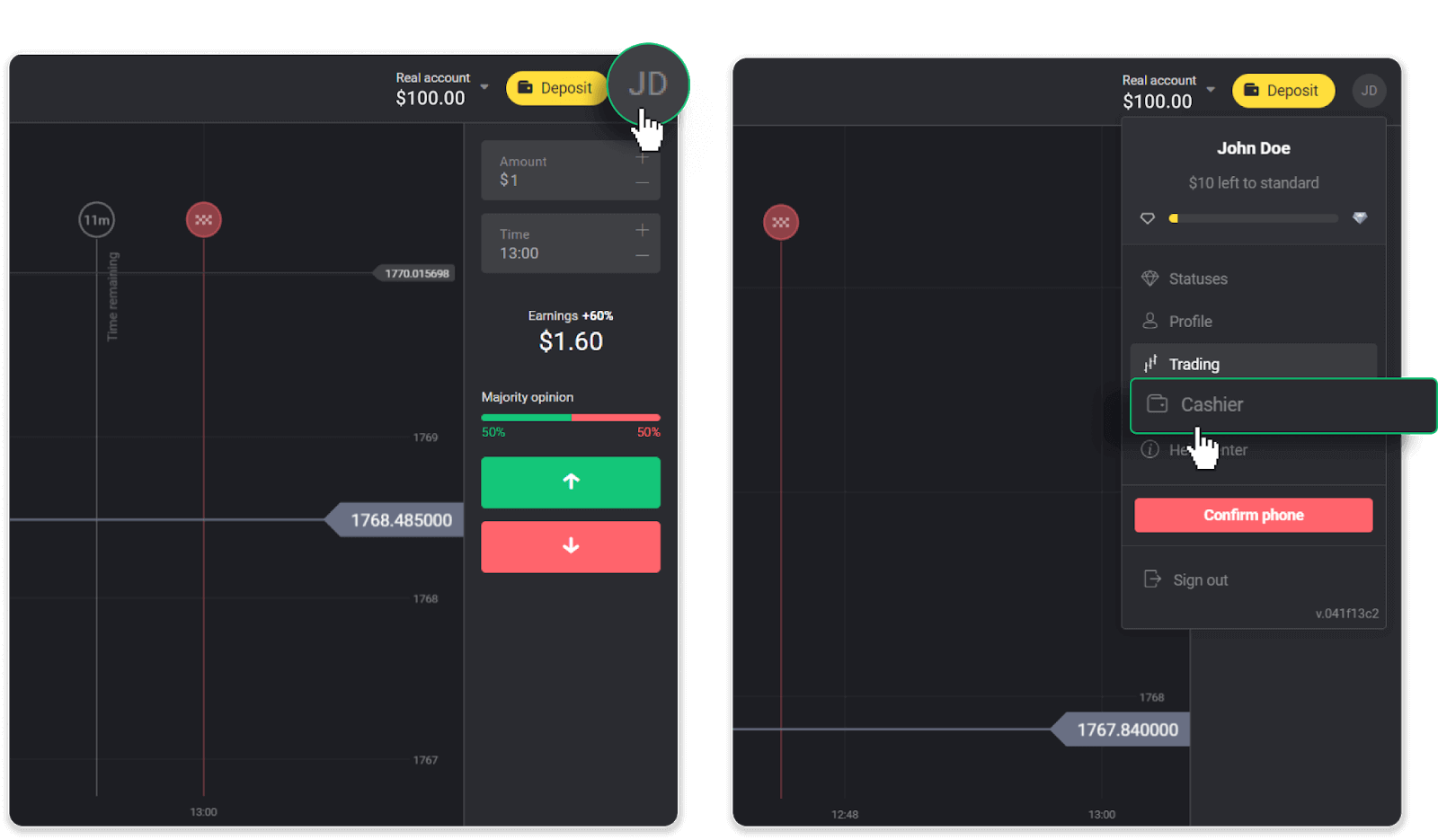
Klikk deretter på "Ta ut midler"-fanen.
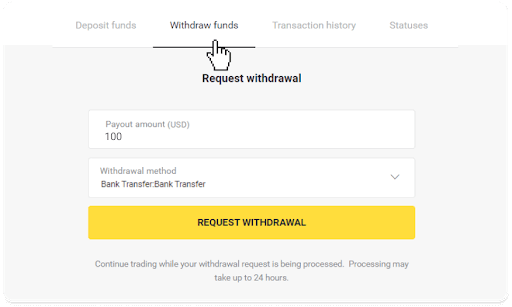
I mobilappen: Åpne en meny på venstre side, velg «Saldo»-delen og trykk på «Ta ut»-knappen.
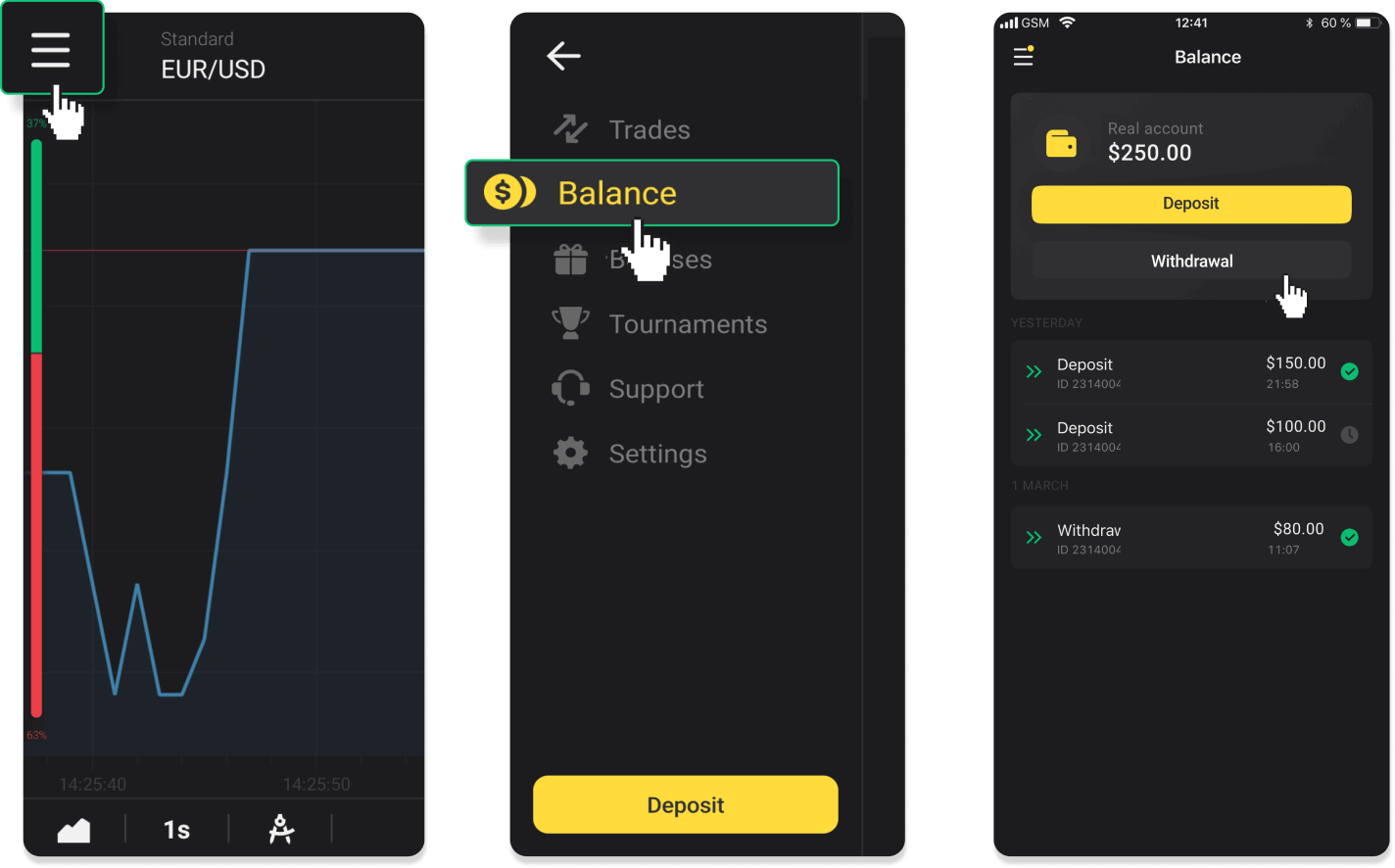
I den nye Android-appversjonen: trykk på "Profil"-ikonet nederst på plattformen. Trykk på "Saldo"-fanen og trykk deretter på "Uttak".
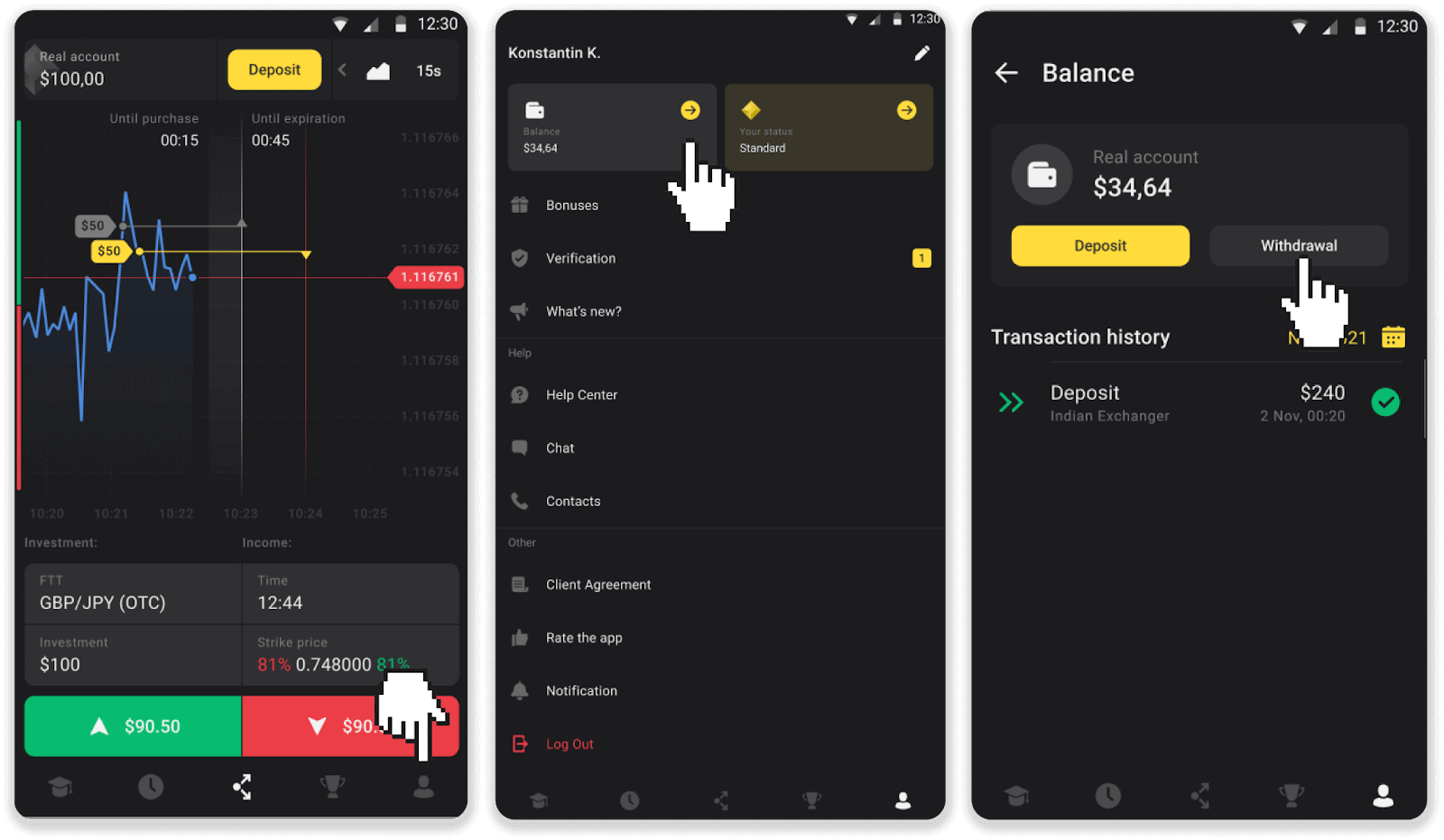
2. Angi utbetalingsbeløpet og velg "Bankoverføring" som uttaksmetode. Fyll ut resten av feltene (du finner all nødvendig informasjon i bankavtalen din eller i en bankapp). Klikk "Be om uttak".
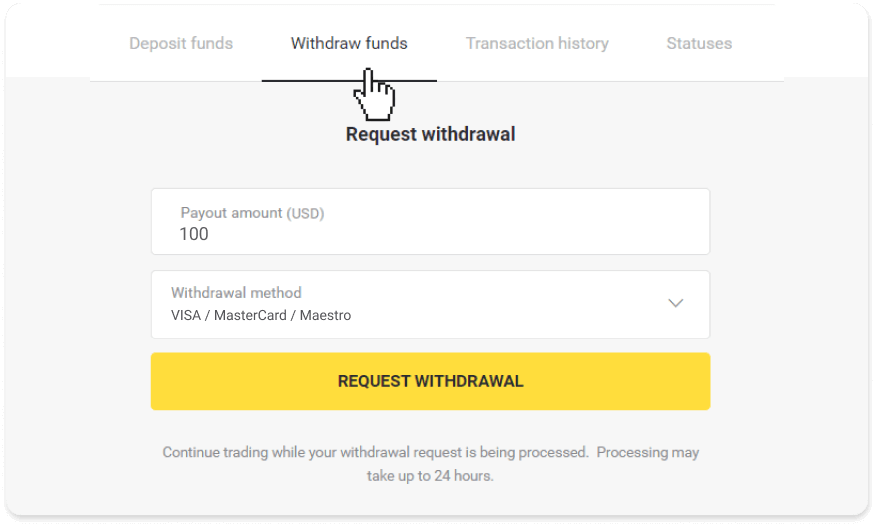
3. Din forespørsel er bekreftet! Du kan fortsette å handle mens vi behandler uttaket ditt.
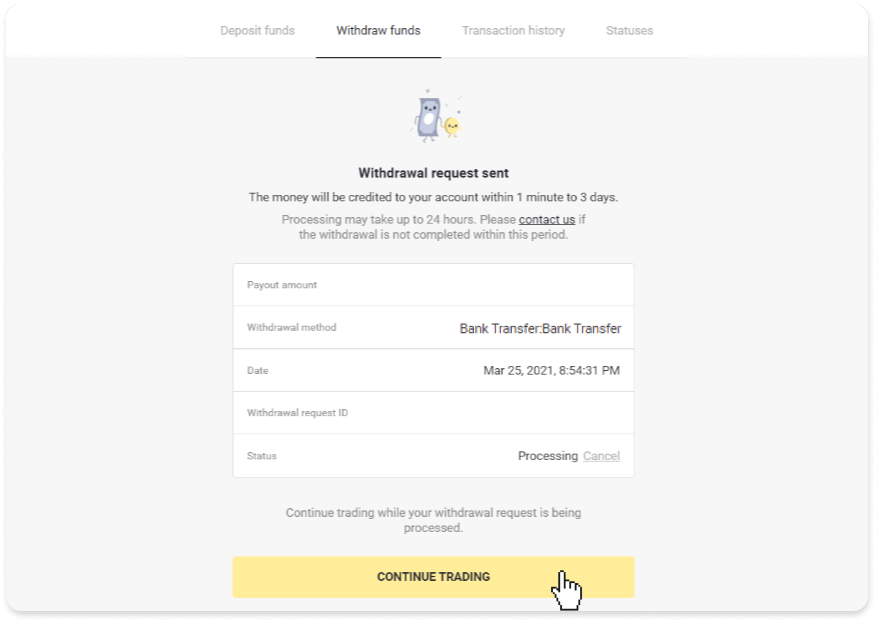
4. Du kan alltid spore statusen til uttaket ditt i «Kasse»-delen, «Transaksjonshistorikk»-fanen («Saldo»-delen for brukerne av mobilappen).
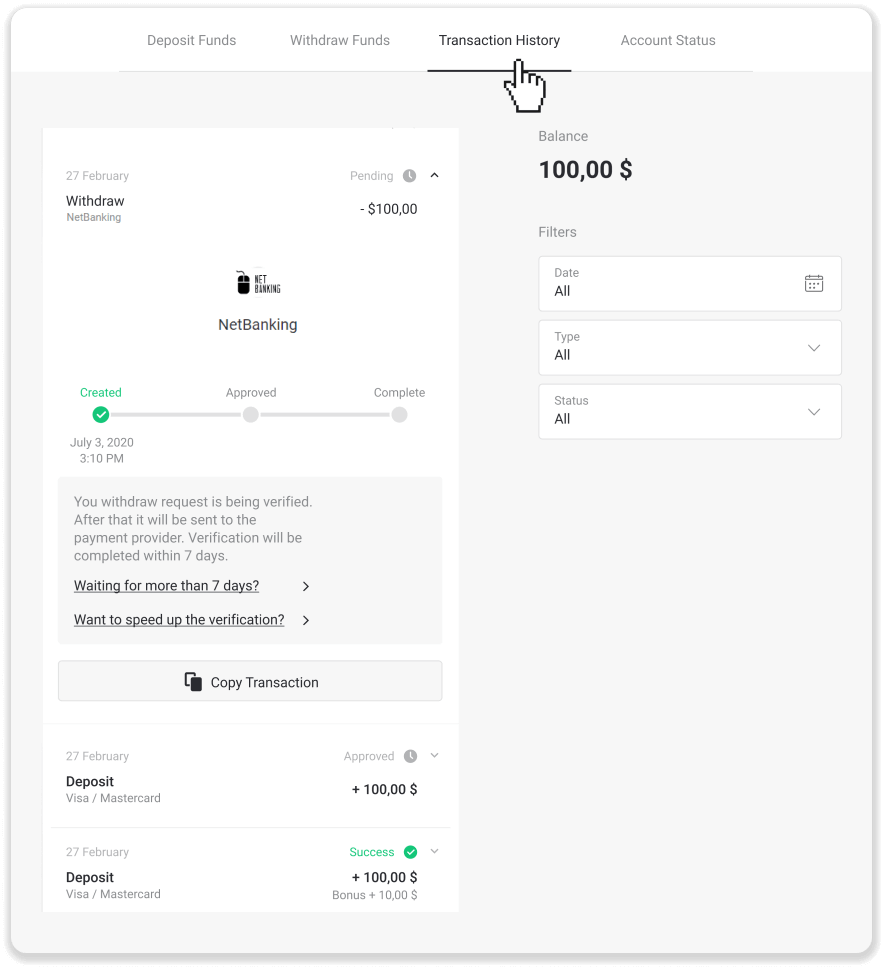
Merk . Det tar vanligvis betalingsleverandører fra 1 til 3 virkedager å kreditere midler til bankkontoen din. I sjeldne tilfeller kan denne perioden forlenges med opptil 7 virkedager på grunn av nasjonale helligdager, bankens retningslinjer osv.
Hvis du venter lenger enn 7 dager, vennligst kontakt oss i live chat eller skriv til support@binomo. com. Vi hjelper deg med å spore uttaket ditt.
Ta ut penger fra Binomo med bankkort
Ta ut penger til et bankkort
Uttak kan gjøres med Visa/MasterCard/Maestro som er praktiske og sikre, pluss at det ikke er provisjon.Bankkortuttak er kun tilgjengelig for kort utstedt i Ukraina eller Kasakhstan .
For å ta ut penger til et bankkort, må du følge disse trinnene:
1. Gå til uttaket i "Kasse"-delen.
I nettversjonen: Klikk på profilbildet ditt øverst til høyre på skjermen og velg fanen "Kasse" i menyen.
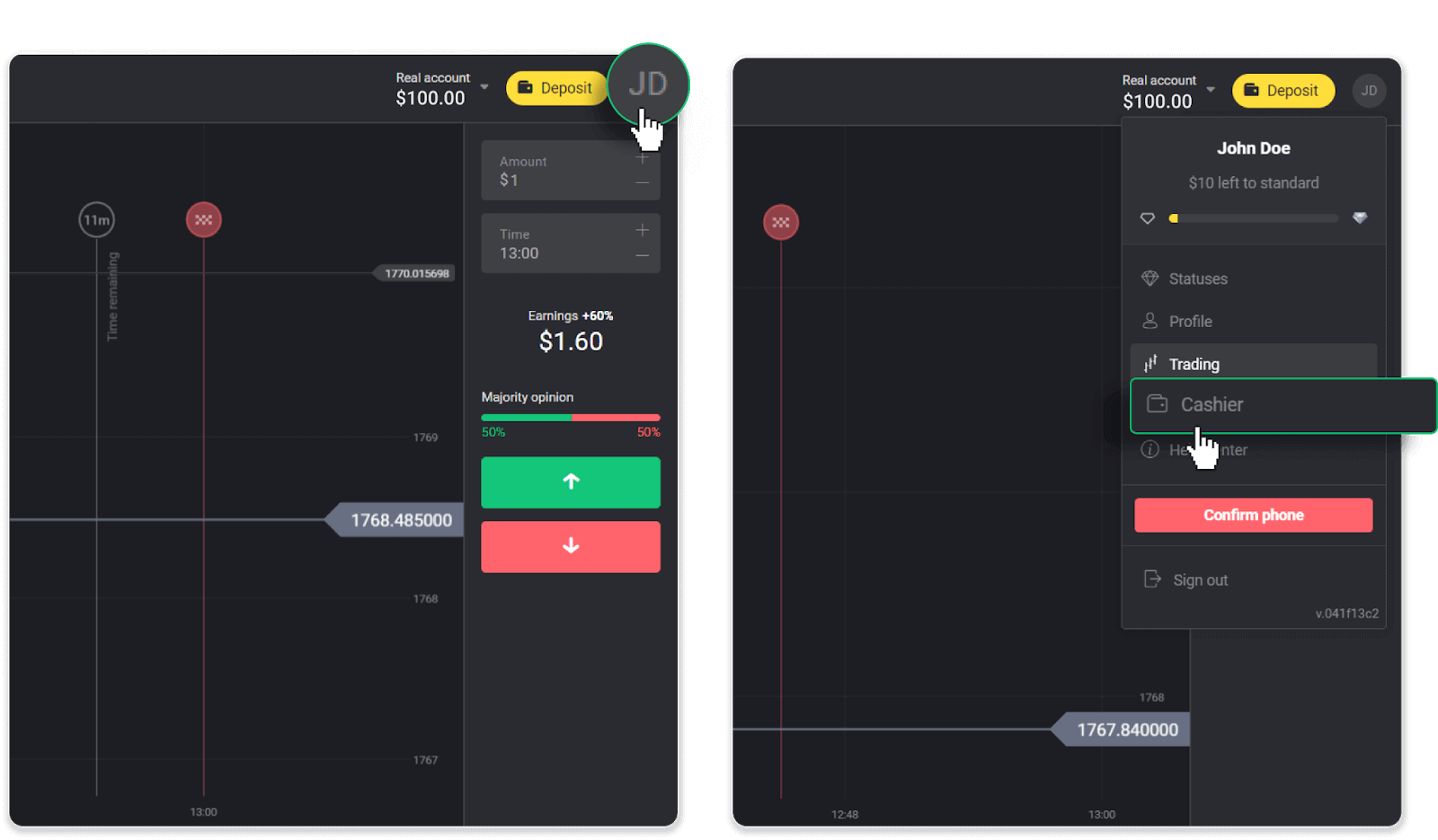
Klikk deretter på "Ta ut midler"-fanen.
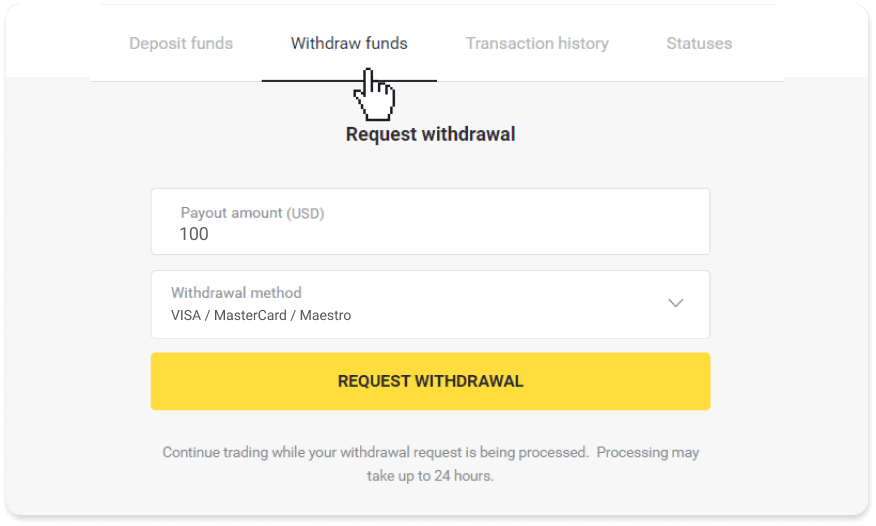
I mobilappen: Åpne en venstresidemeny, velg «Saldo»-delen. Trykk på "Uttak"-knappen.
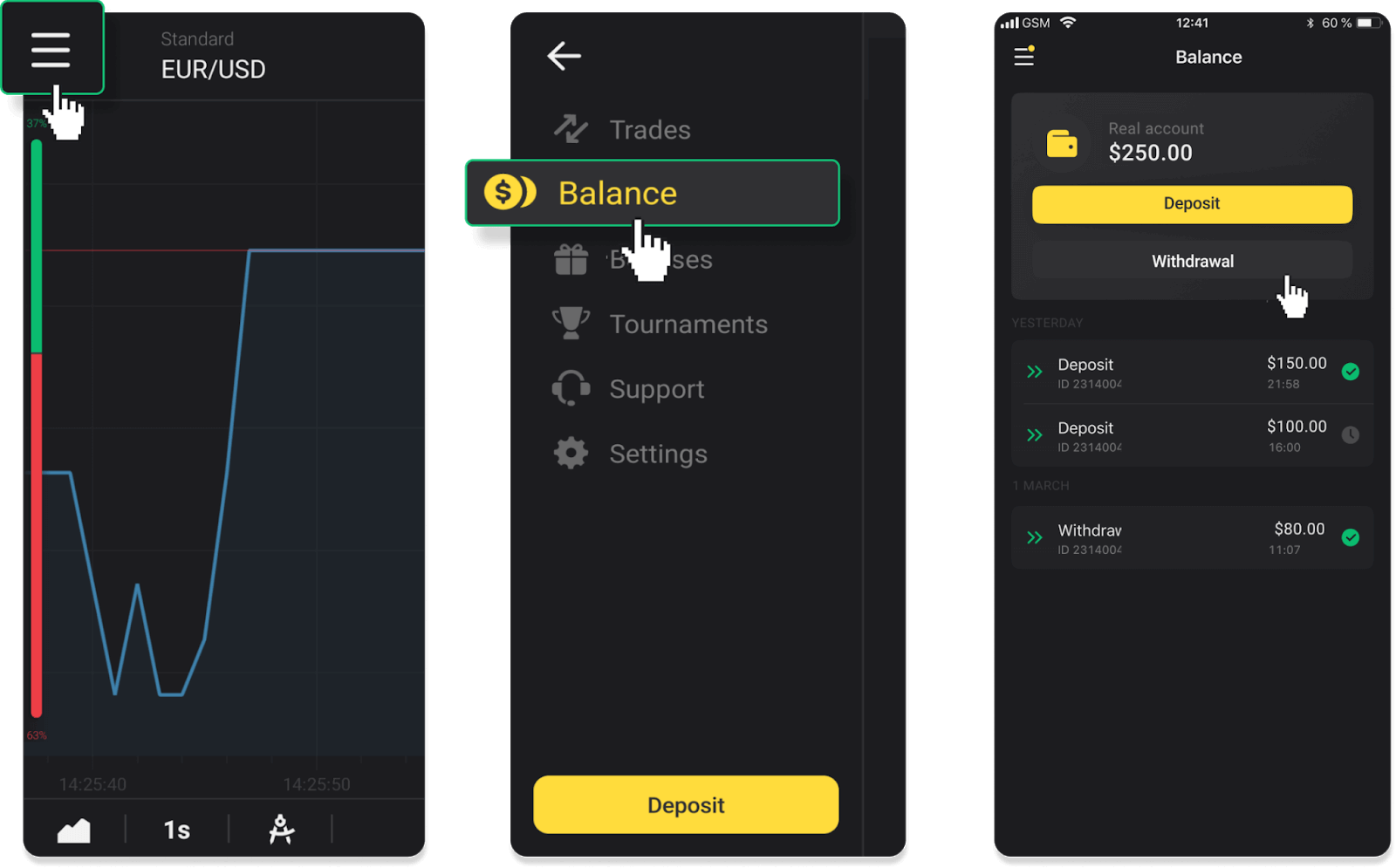
2. Angi utbetalingsbeløpet og velg "VISA/MasterCard/Maestro" som uttaksmetode. Fyll inn nødvendig informasjon. Vær oppmerksom på at du kun kan ta ut penger til bankkortene du allerede har gjort et innskudd med. Klikk "Be om uttak".
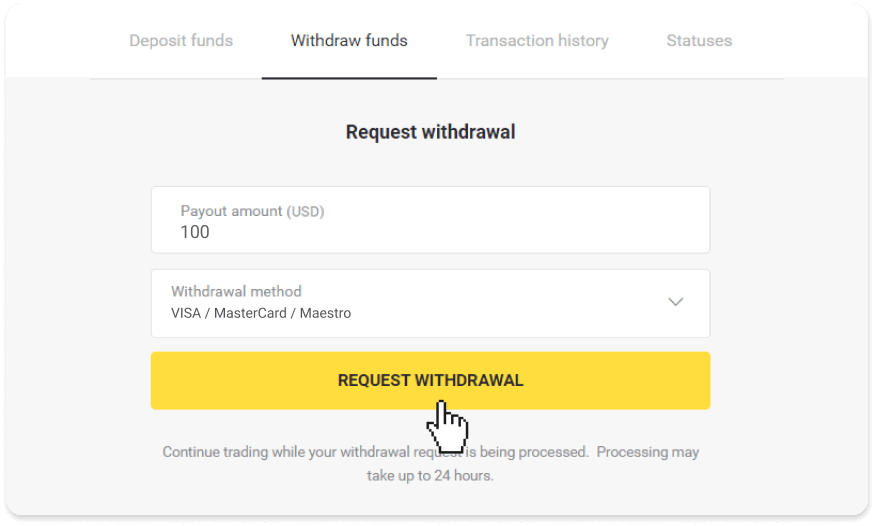
3. Din forespørsel er bekreftet! Du kan fortsette å handle mens vi behandler uttaket ditt.
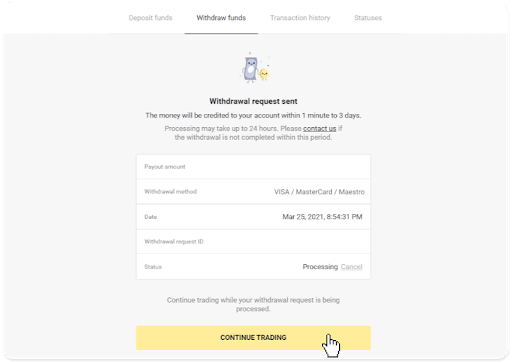
4. Du kan alltid spore statusen til uttaket ditt i «Kasse»-delen, «Transaksjonshistorikk»-fanen («Saldo»-delen for brukerne av mobilappen).
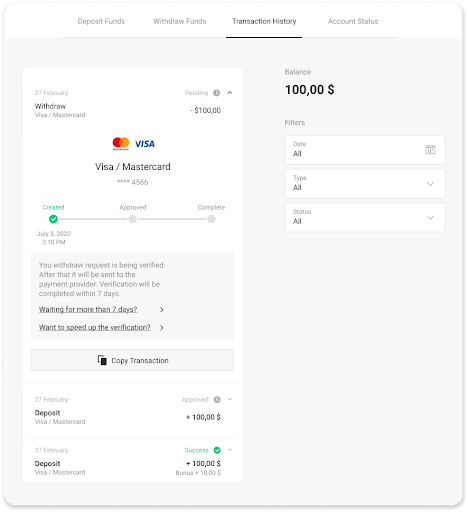
Merk . Det tar vanligvis betalingsleverandører fra 1 til 12 timer å kreditere midler til bankkortet ditt. I sjeldne tilfeller kan denne perioden forlenges med opptil 7 virkedager på grunn av nasjonale helligdager, bankens retningslinjer osv.
Hvis du venter lenger enn 7 dager, vennligst kontakt oss i live chat eller skriv til [email protected] . Vi hjelper deg med å spore uttaket ditt.
Ta ut penger til et ikke-personlig bankkort
Ikke-personlige bankkort spesifiserer ikke kortinnehaverens navn, men du kan fortsatt bruke dem til å kreditere og ta ut penger.Uansett hva det står på kortet (for eksempel Momentum R eller Kortholder), skriv inn kortinnehaverens navn slik det står i bankavtalen.
Bankkortuttak er kun tilgjengelig for kort utstedt i Ukraina eller Kasakhstan.
For å ta ut penger til et ikke-personlig bankkort, må du følge disse trinnene:
1. Gå til uttaket i "Kasse"-delen.
I nettversjonen: Klikk på profilbildet ditt øverst til høyre på skjermen og velg fanen "Kasse" i menyen.
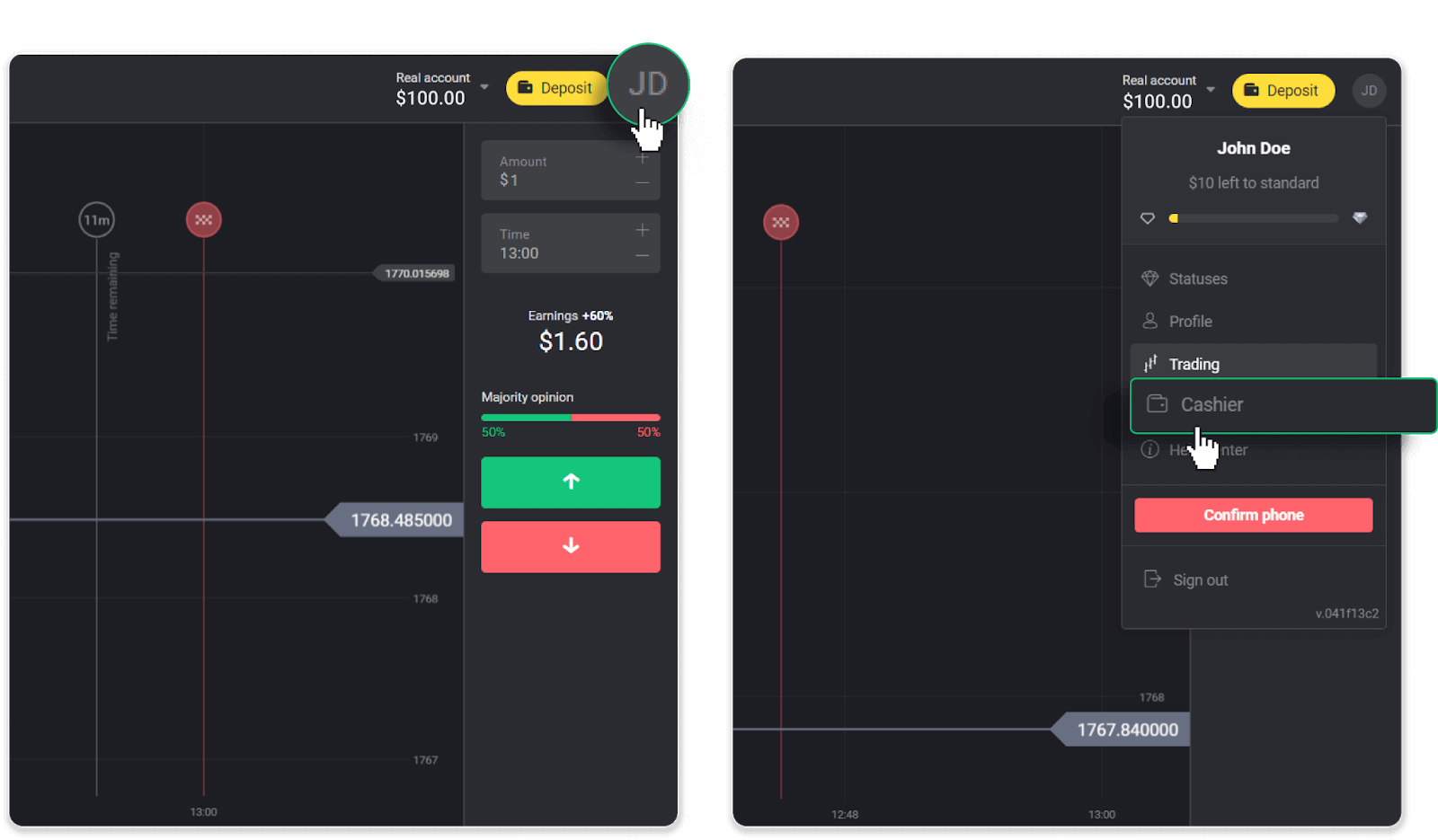
Klikk deretter på "Ta ut midler"-fanen.
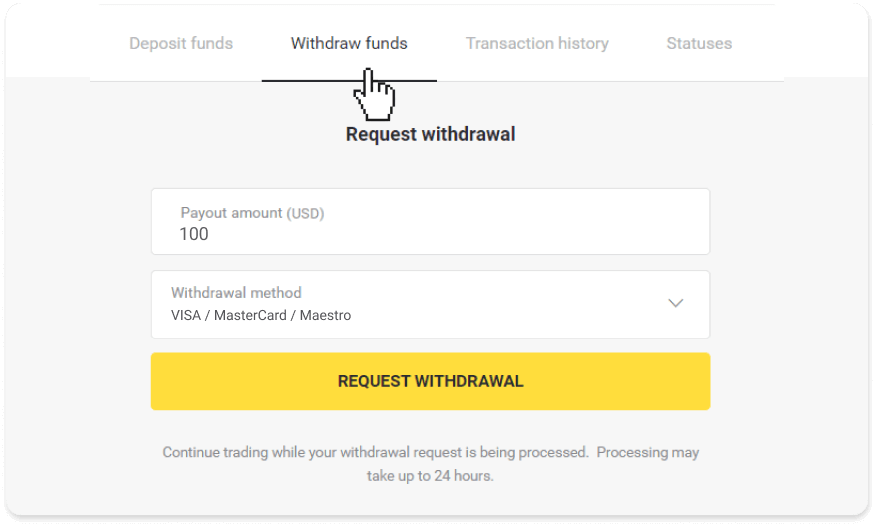
I mobilappen:Åpne en venstresidemeny, velg "Saldo"-delen og trykk på "Ta ut" -knappen.
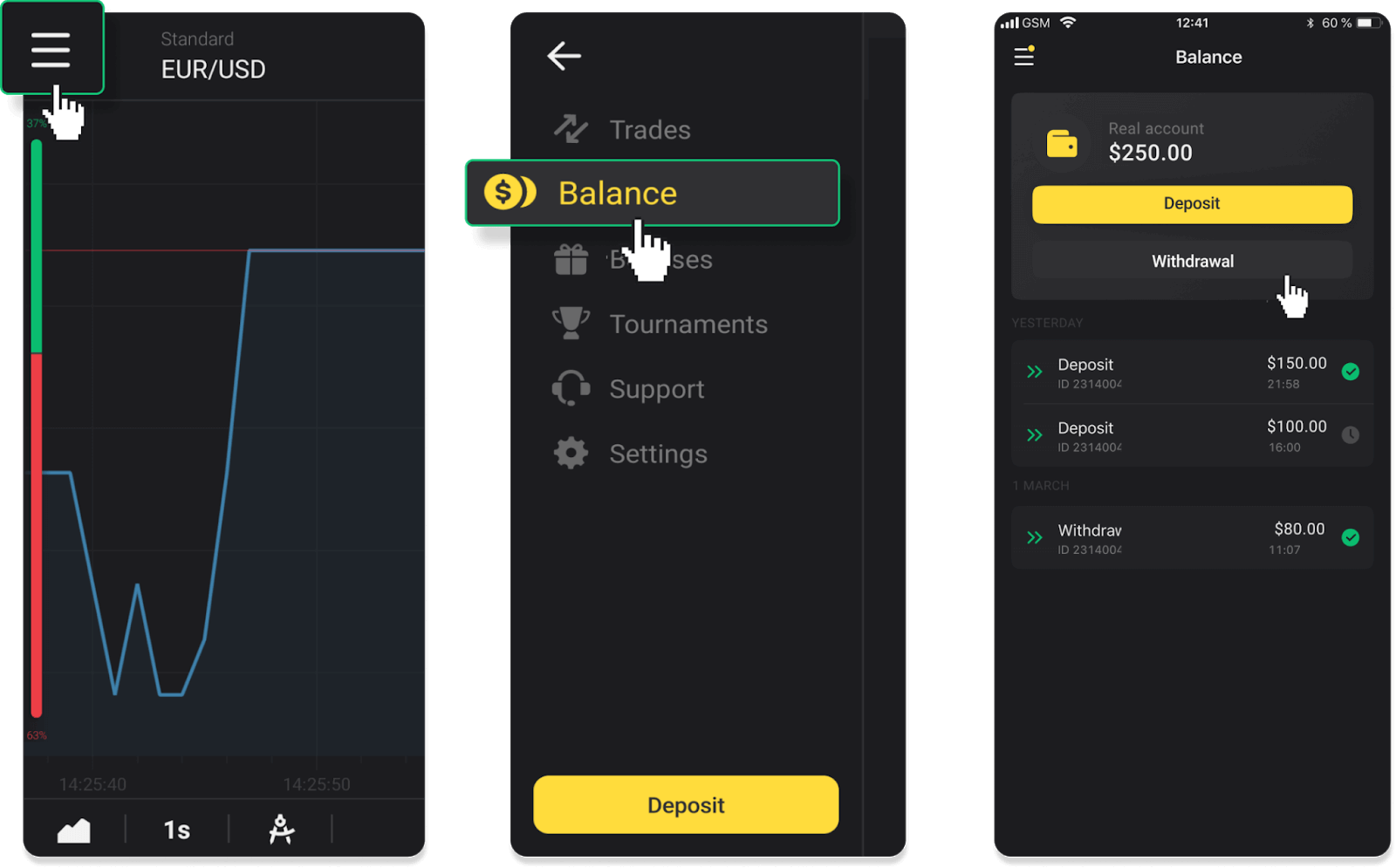
2. Angi utbetalingsbeløpet og velg "VISA/MasterCard/Maestro" som uttaksmetode. Fyll inn nødvendig informasjon. Vær oppmerksom på at du kun kan ta ut penger til bankkortene du allerede har gjort et innskudd med. Klikk "Be om uttak".
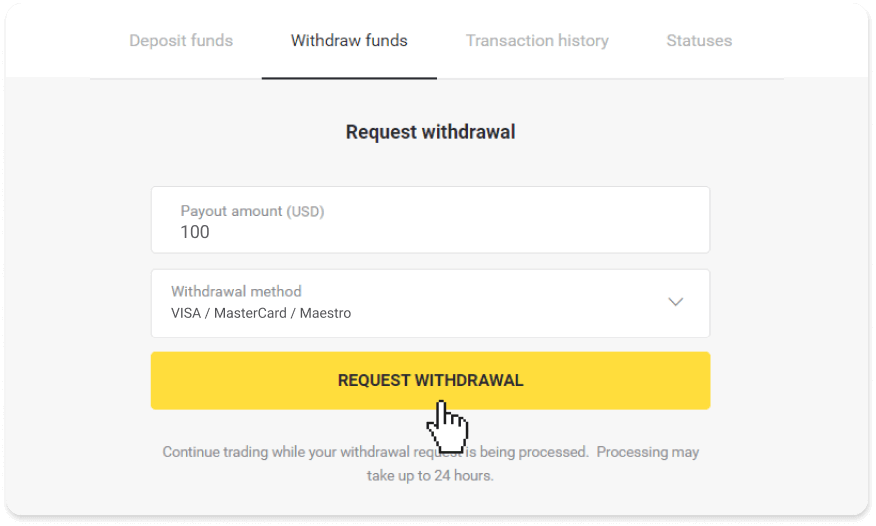
3. Din forespørsel er bekreftet! Du kan fortsette å handle mens vi behandler uttaket ditt.
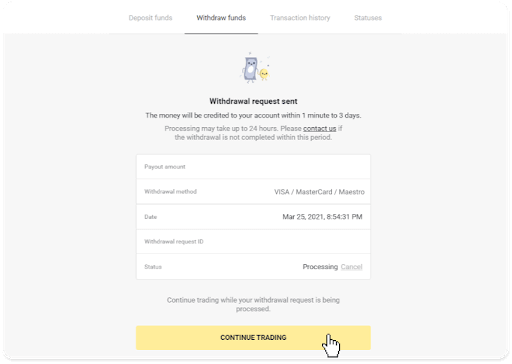
4. Du kan alltid spore statusen til uttaket ditt i «Kasse»-delen, «Transaksjonshistorikk»-fanen («Saldo»-delen for brukerne av mobilappen).
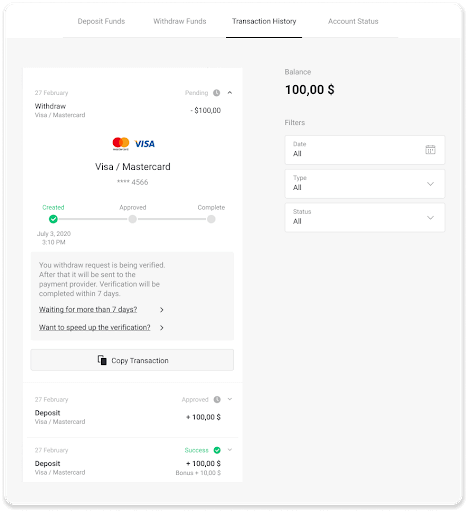
Merk. Det tar vanligvis betalingsleverandører fra 1 til 12 timer å kreditere midler til bankkortet ditt. I sjeldne tilfeller kan denne perioden forlenges med opptil 7 virkedager på grunn av nasjonale helligdager, bankens retningslinjer osv.
Hvis du venter lenger enn 7 dager, vennligst kontakt oss i live chat eller skriv til support@binomo. com Vi hjelper deg med å spore uttaket ditt.
Ta ut penger i Ukraina via Visa / MasterCard / Maestro
For å ta ut penger til bankkortet ditt, må du følge disse trinnene:1. Gå til uttaket i "Kasse".
I nettversjonen: Klikk på profilbildet ditt øverst til høyre på skjermen og velg fanen "Kasse" i menyen.
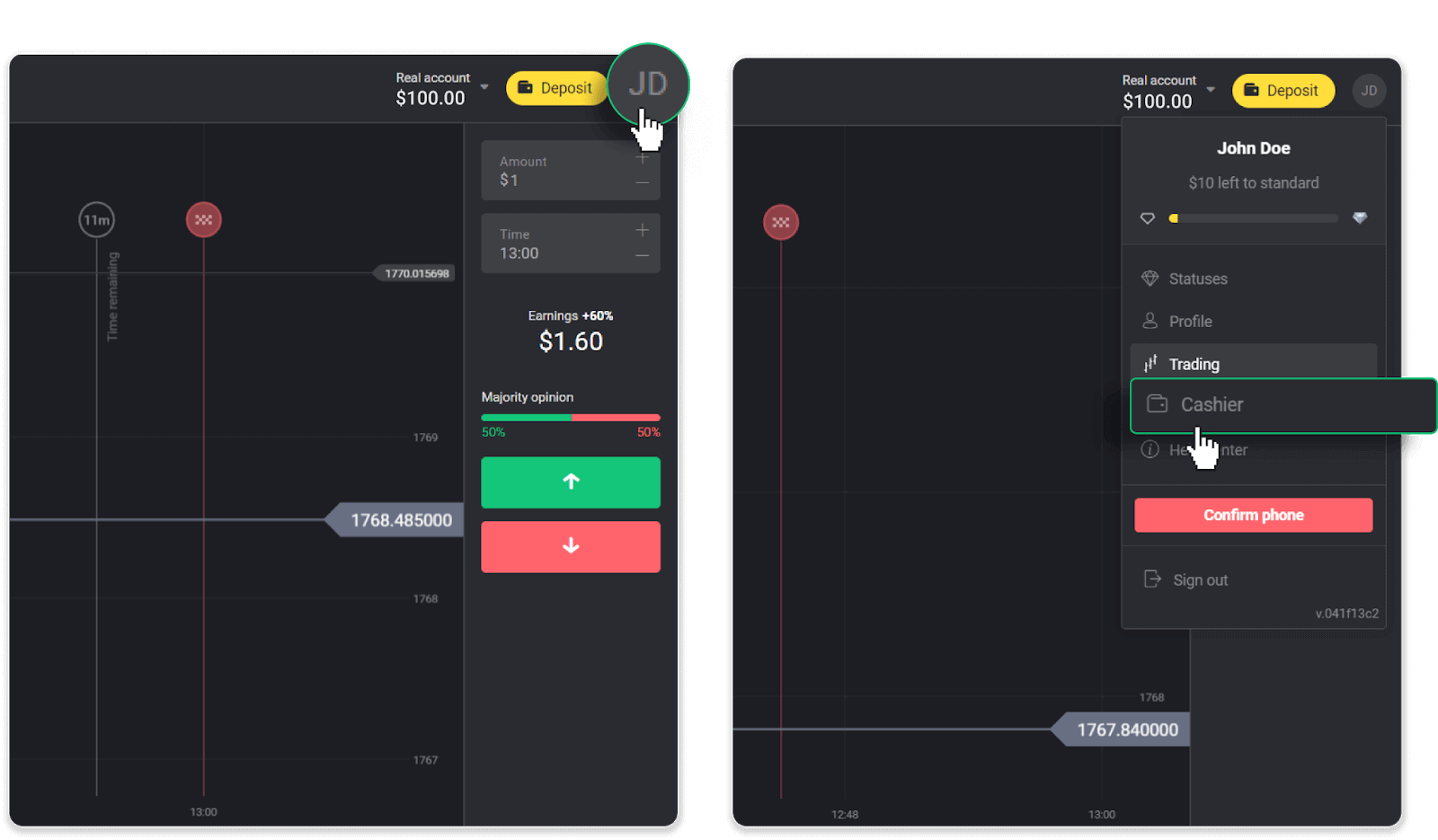
Klikk deretter på "Ta ut midler"-fanen.
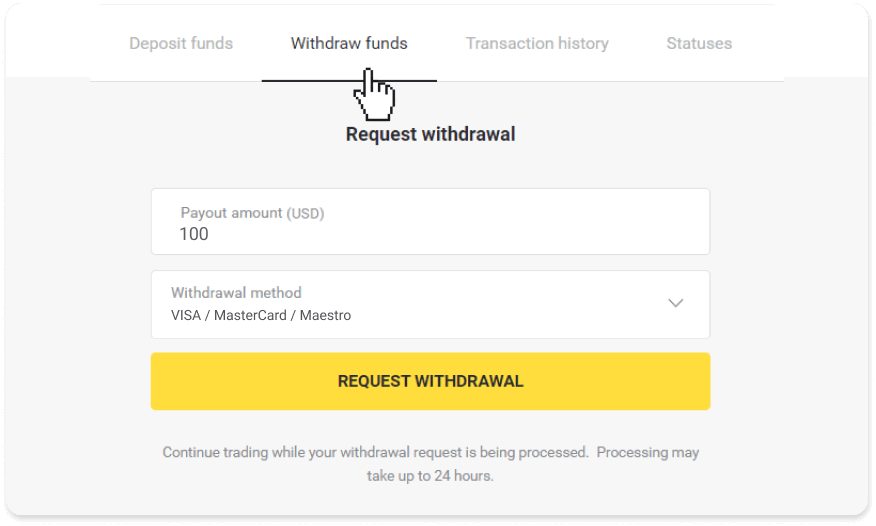
I mobilappen: Åpne en meny på venstre side, velg «Saldo»-delen og trykk på «Ta ut»-knappen.
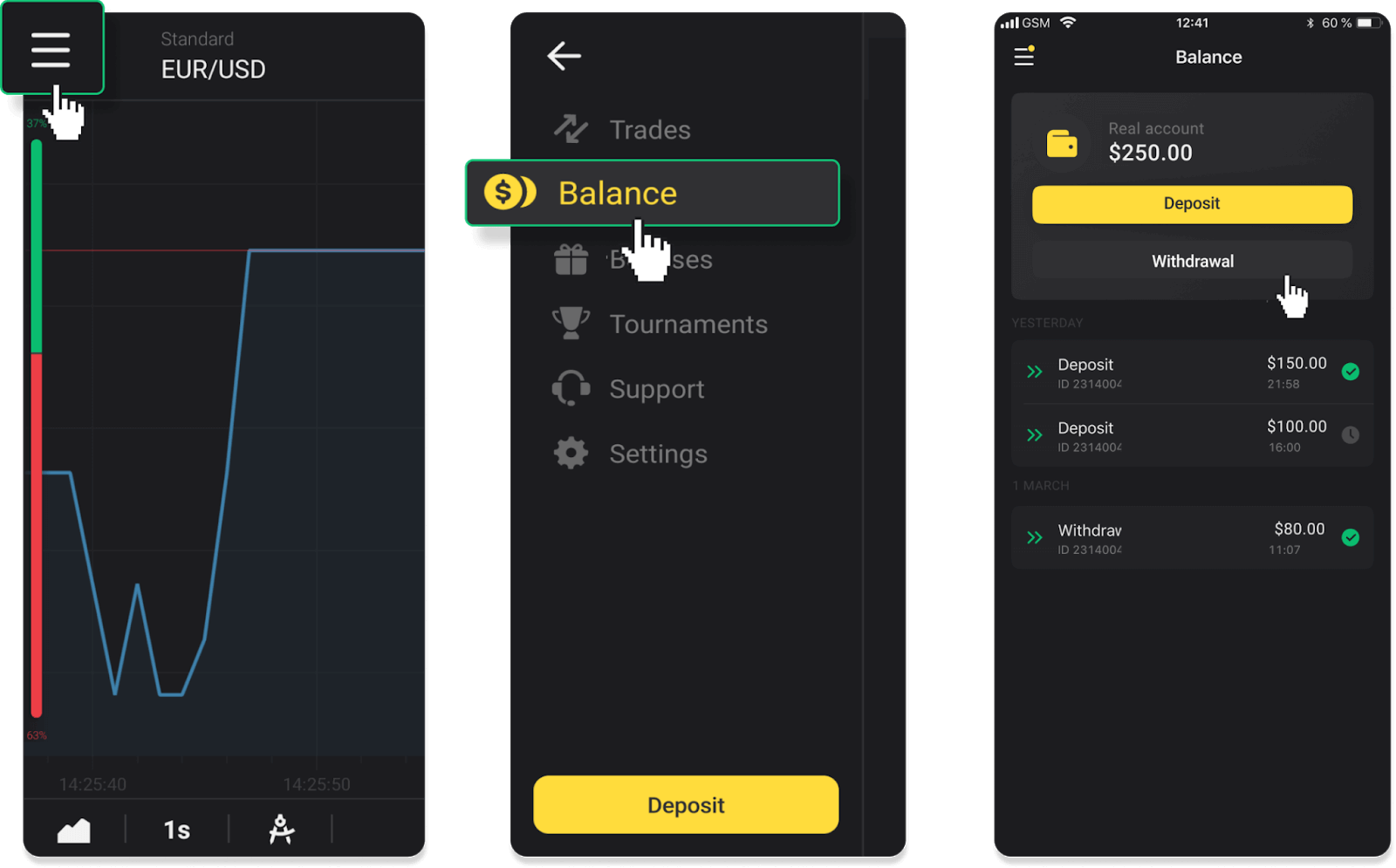
2. Angi utbetalingsbeløpet og velg "VISA/MasterCard/Maestro" som uttaksmetode. Vær oppmerksom på at du kun kan ta ut penger til bankkortene du allerede har gjort et innskudd med. Klikk "Be om uttak".
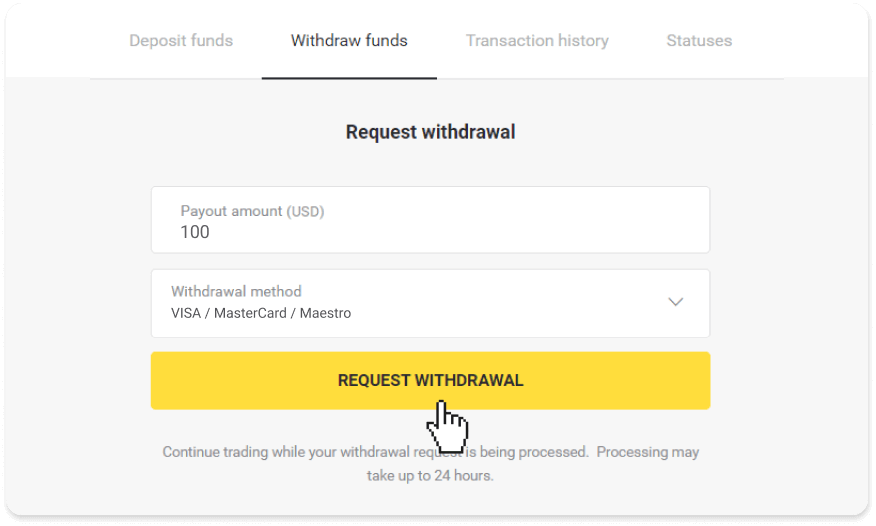
3. Din forespørsel er bekreftet! Du kan fortsette å handle mens vi behandler uttaket ditt.
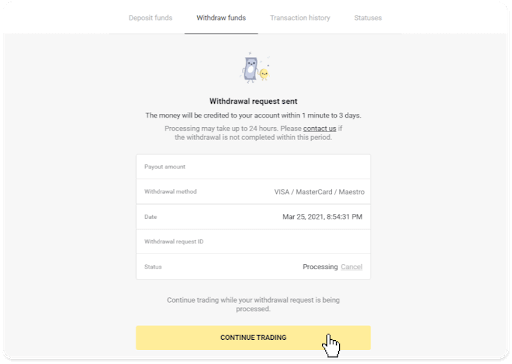
4. Du kan alltid spore statusen til uttaket ditt i «Kasse»-delen, «Transaksjonshistorikk»-fanen («Saldo»-delen for brukerne av mobilappen).
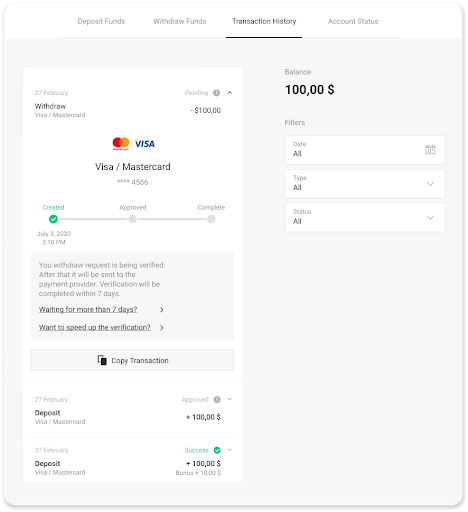
Merk . Det tar vanligvis betalingsleverandører fra 1 til 12 timer å kreditere midler til bankkortet ditt. I sjeldne tilfeller kan denne perioden forlenges med opptil 7 virkedager på grunn av nasjonale helligdager, bankens retningslinjer osv.
Ta ut penger i Kasakhstan via VISA / MasterCard / Maestro
For å ta ut penger til bankkortet ditt, må du følge disse trinnene:
1. Gå til uttaket i "Kasse".
I nettversjonen: Klikk på profilbildet ditt øverst til høyre på skjermen og velg fanen "Kasse" i menyen.
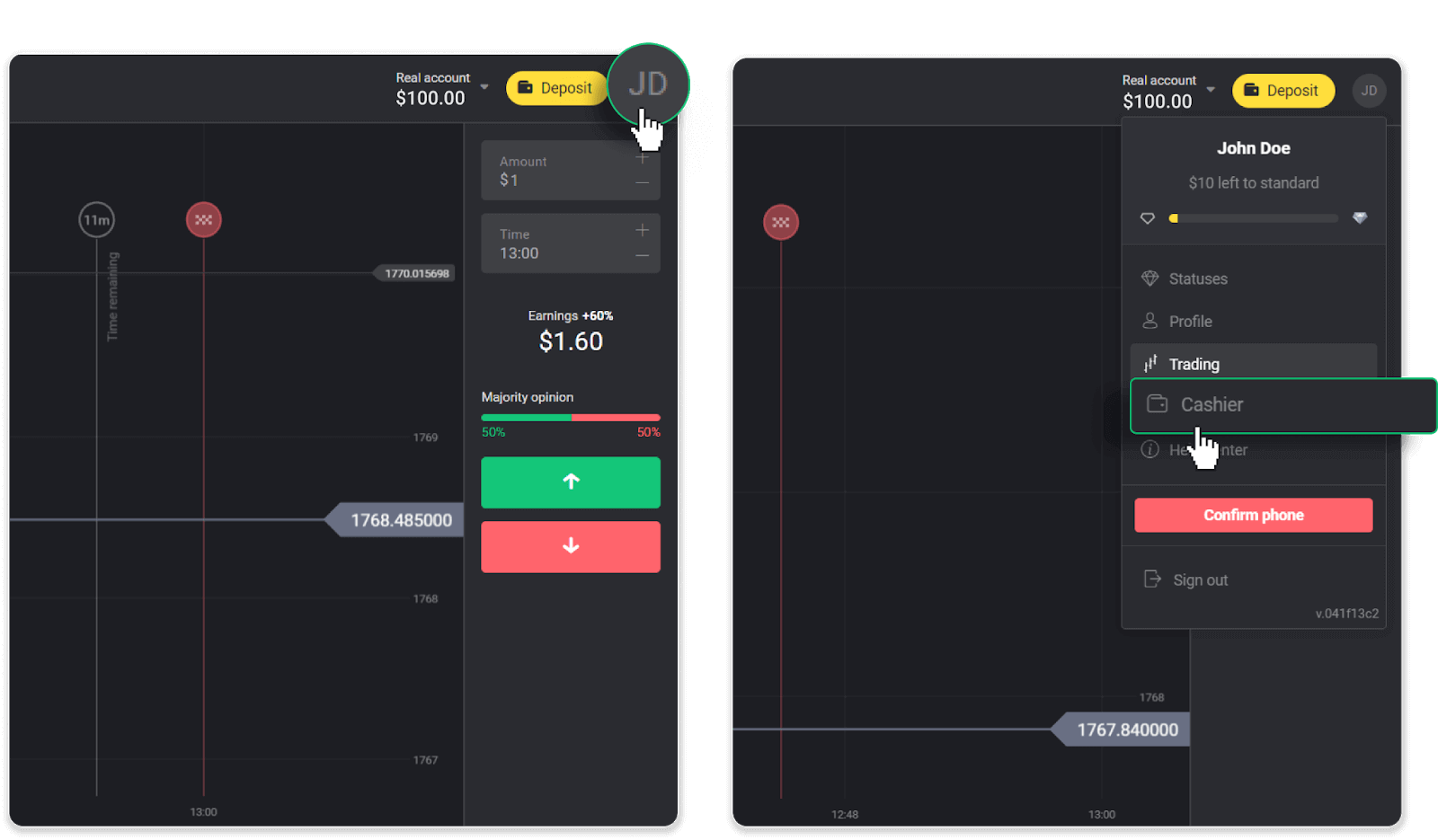
Klikk deretter på "Ta ut midler"-fanen.
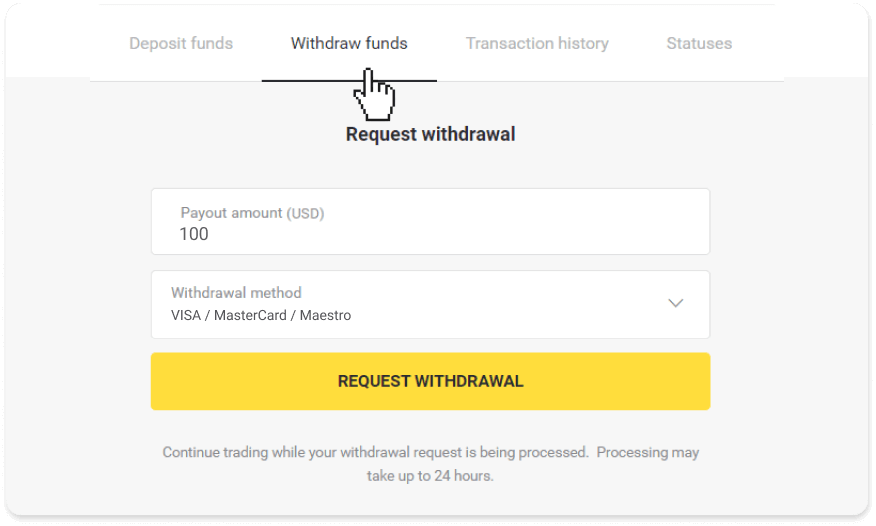
I mobilappen: Åpne en meny på venstre side, velg «Saldo»-delen og trykk på «Ta ut»-knappen.
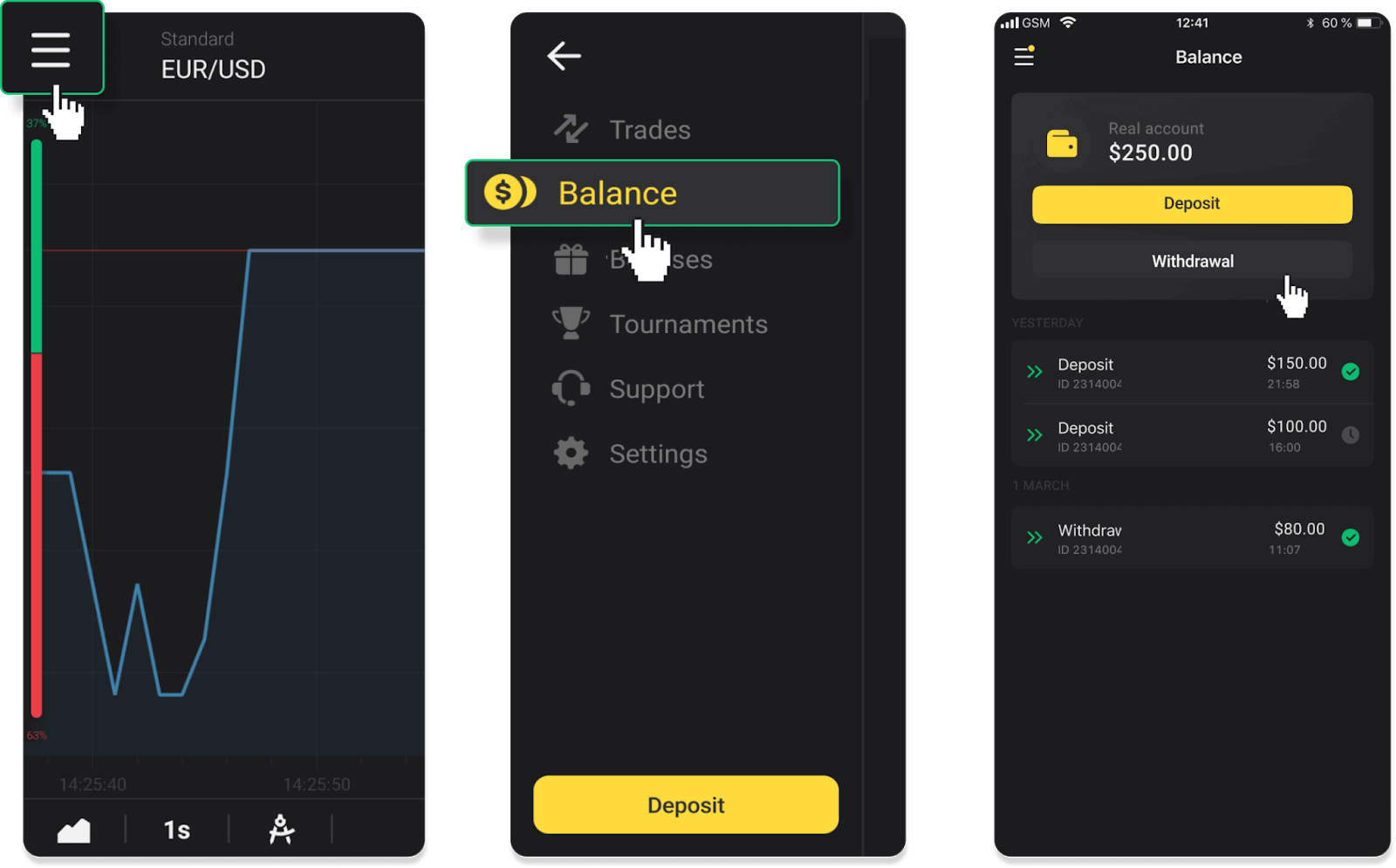
2. Angi utbetalingsbeløpet og velg "VISA/MasterCard/Maestro" som uttaksmetode. Vær oppmerksom på at du kun kan ta ut penger til bankkortene du allerede har gjort et innskudd med. Klikk "Be om uttak".
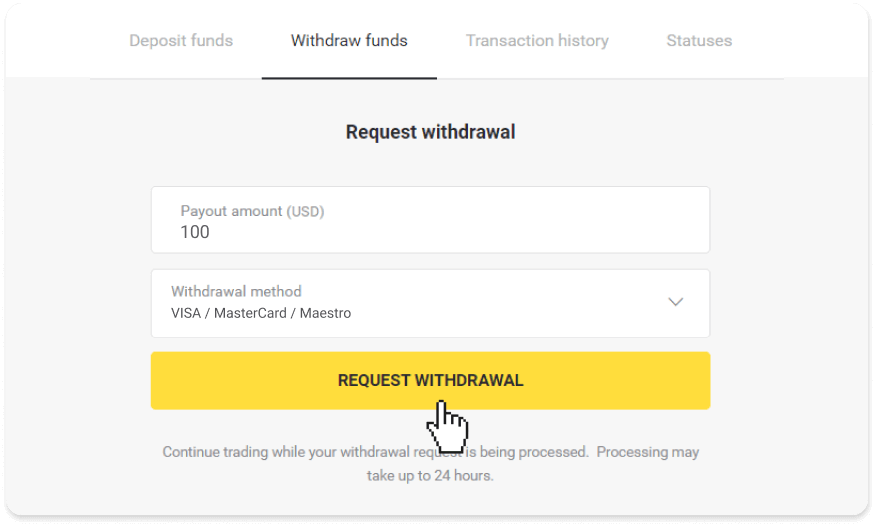
3. Din forespørsel er bekreftet! Du kan fortsette å handle mens vi behandler uttaket ditt.
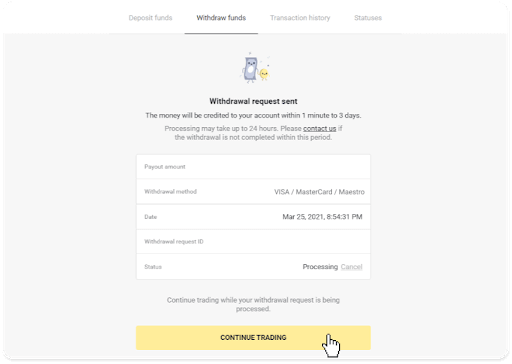
4. Du kan alltid spore statusen til uttaket ditt i «Kasse»-delen, «Transaksjonshistorikk»-fanen («Saldo»-delen for brukerne av mobilappen).
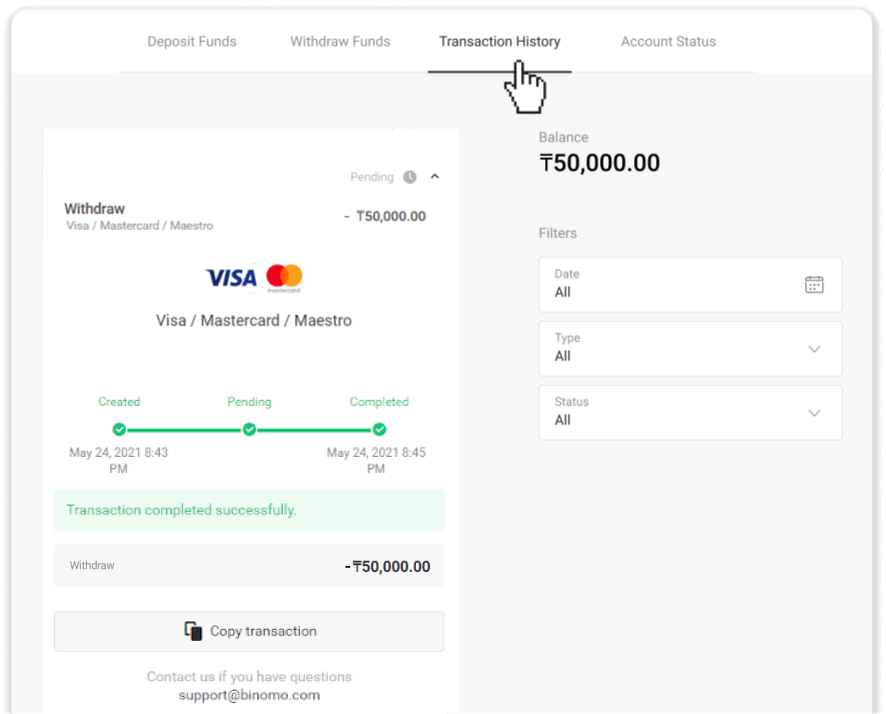
Merk . Det tar vanligvis betalingsleverandører fra 1 til 12 timer å kreditere midler til bankkortet ditt. I sjeldne tilfeller kan denne perioden forlenges med opptil 7 virkedager på grunn av nasjonale helligdager, bankens retningslinjer osv.
Ta ut penger fra Binomo med elektronisk lommebok
På uttakssiden velger du et alternativ for digital lommebok fra «Uttaksmetode»-boksen for å fortsette med forespørselen din og følg instruksjonene på skjermen.Ta ut penger via Skrill
1. Gå til uttaket i "Kasse"-delen.I nettversjonen: Klikk på profilbildet ditt øverst til høyre på skjermen og velg fanen "Kasse" i menyen.
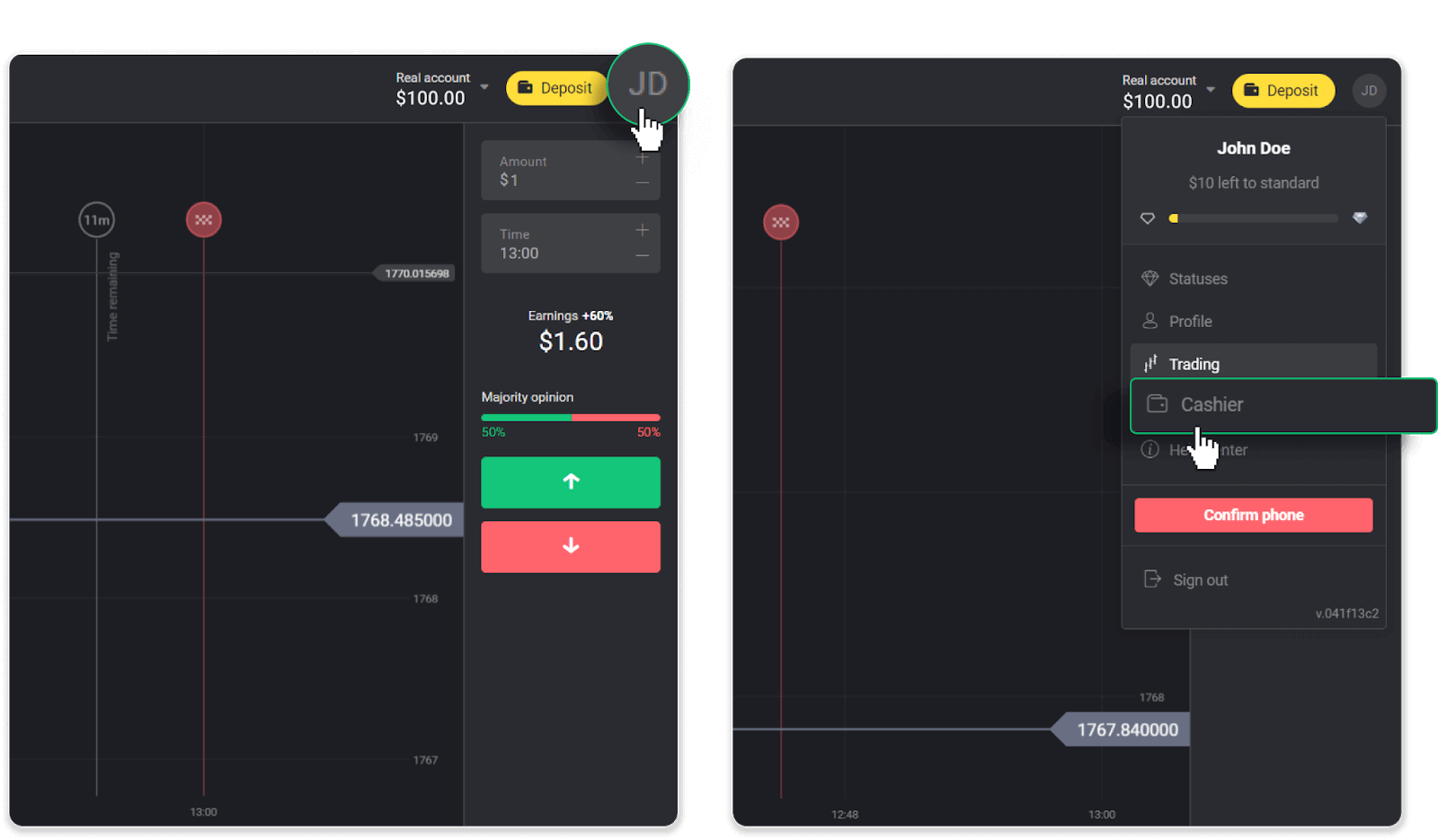
Klikk deretter på "Ta ut midler"-fanen.
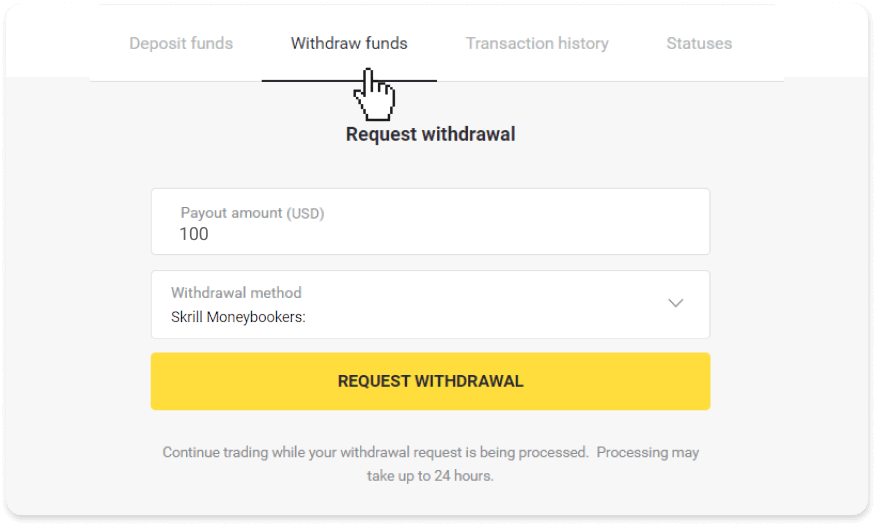
I mobilappen: Åpne en meny på venstre side, velg «Saldo»-delen og trykk på «Ta ut»-knappen.
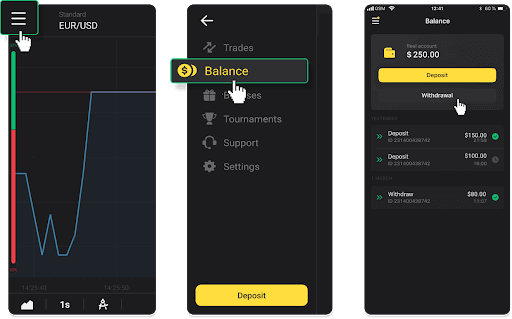
2. Skriv inn utbetalingsbeløpet og velg "Skrill" som uttaksmetode og fyll inn e-postadressen din. Vær oppmerksom på at du kun kan ta ut penger til lommebøker du allerede har gjort et innskudd med. Klikk "Be om uttak".
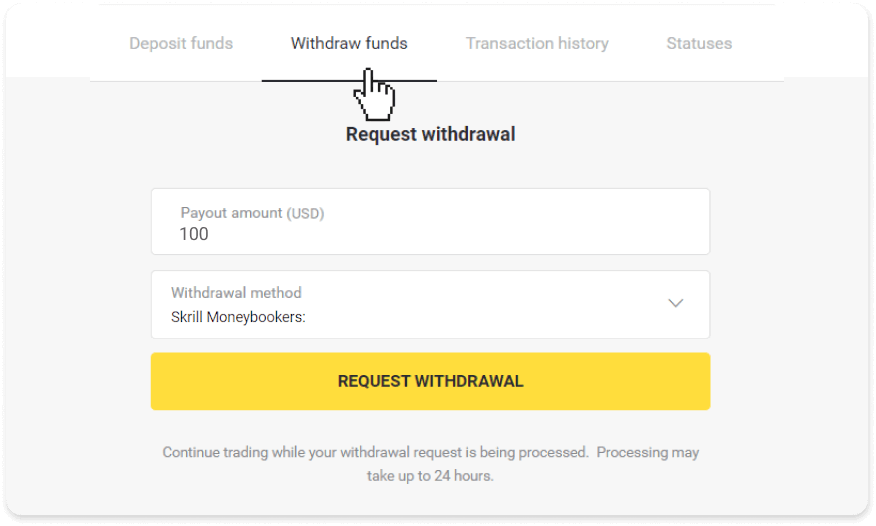
3. Din forespørsel er bekreftet! Du kan fortsette å handle mens vi behandler uttaket ditt.
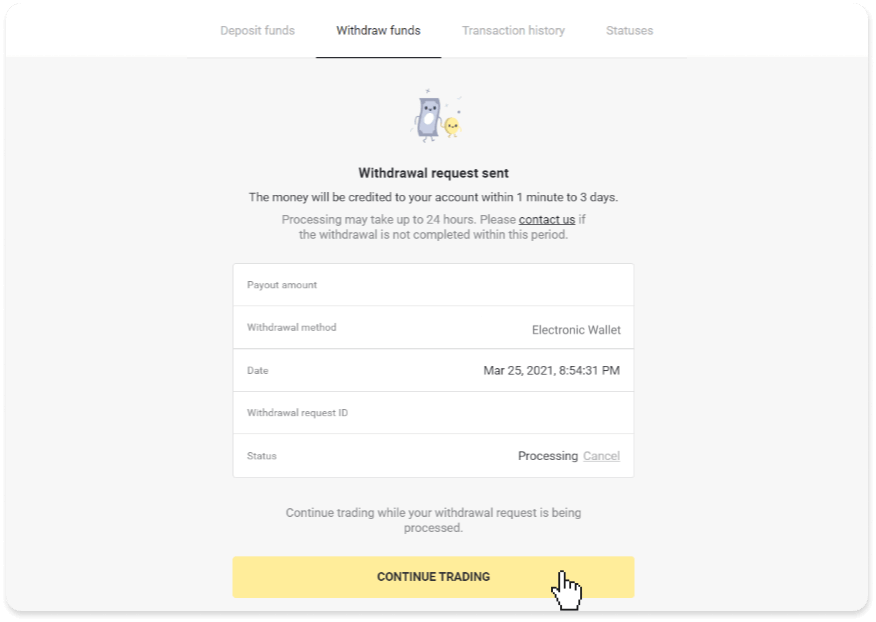
4. Du kan alltid spore statusen til uttaket ditt i «Kasse»-delen, «Transaksjonshistorikk»-fanen («Saldo»-delen for brukerne av mobilappen).
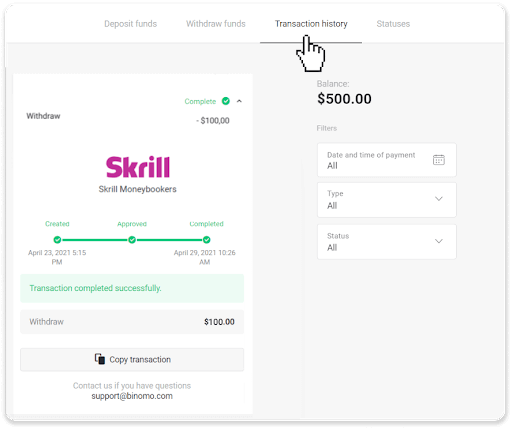
Merk . Det tar vanligvis betalingsleverandører opptil 1 time å kreditere penger til e-lommeboken din. I sjeldne tilfeller kan denne perioden forlenges til 7 virkedager på grunn av nasjonale helligdager, betalingsleverandørens retningslinjer osv.
Ta ut penger via Perfect Money
Gå til uttaket i "Kasse"-delen.I nettversjonen: Klikk på profilbildet ditt øverst til høyre på skjermen og velg fanen "Kasse" i menyen.
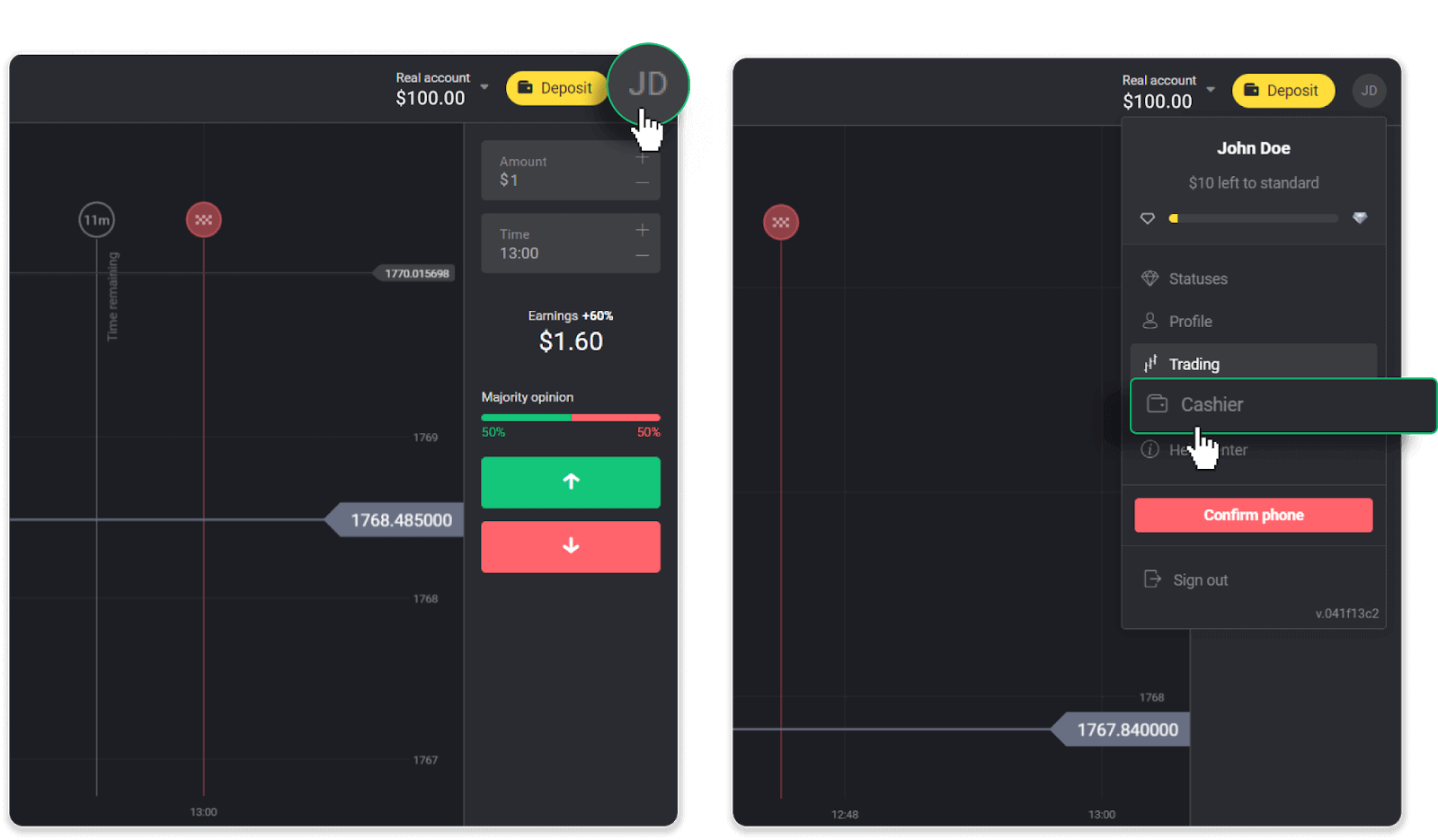
Klikk deretter på "Ta ut midler"-fanen.
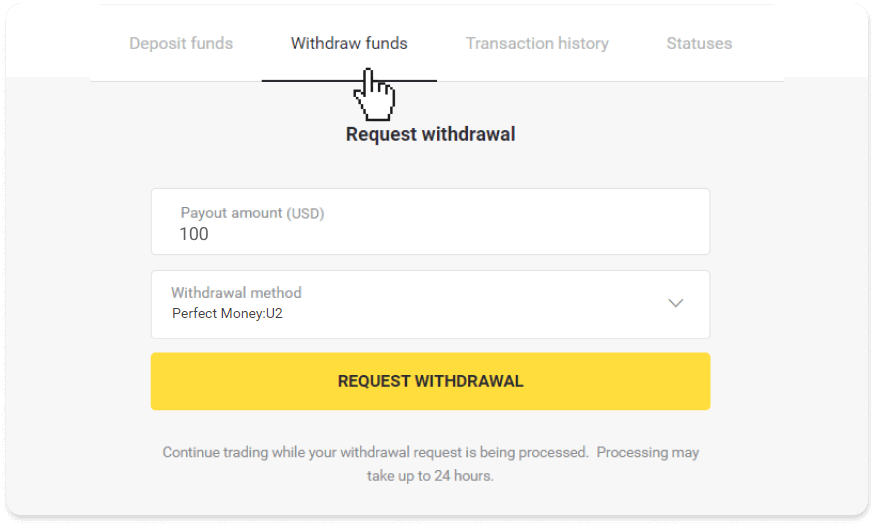
I mobilappen: Åpne en meny på venstre side, velg «Saldo»-delen og trykk på «Ta ut»-knappen.
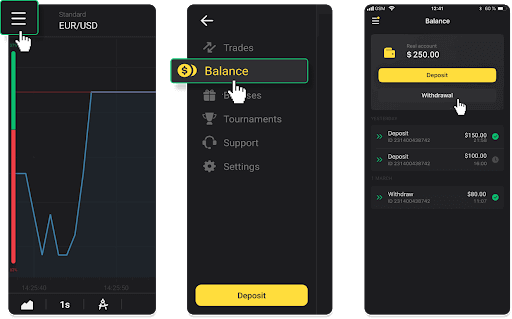
2. Angi utbetalingsbeløpet og velg "Perfekte penger" som uttaksmetode. Vær oppmerksom på at du kun kan ta ut penger til lommebøker du allerede har gjort et innskudd med. Klikk "Be om uttak".
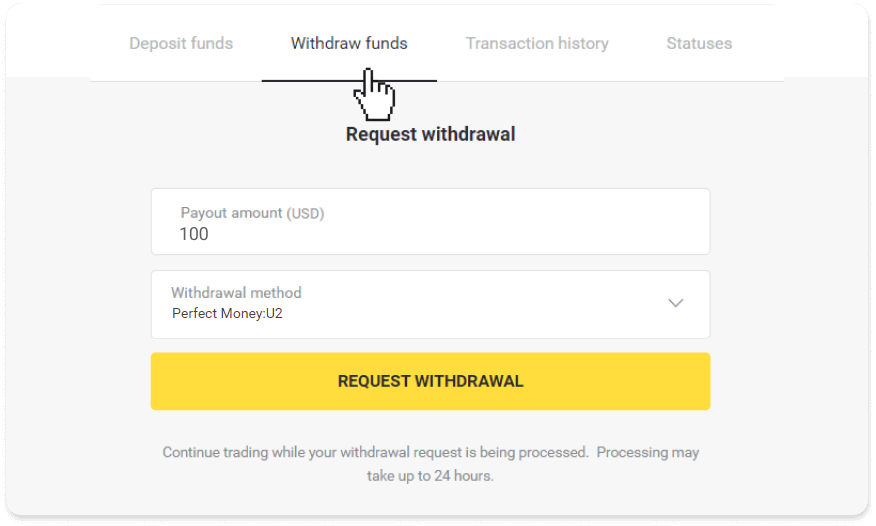
3. Din forespørsel er bekreftet! Du kan fortsette å handle mens vi behandler uttaket ditt.
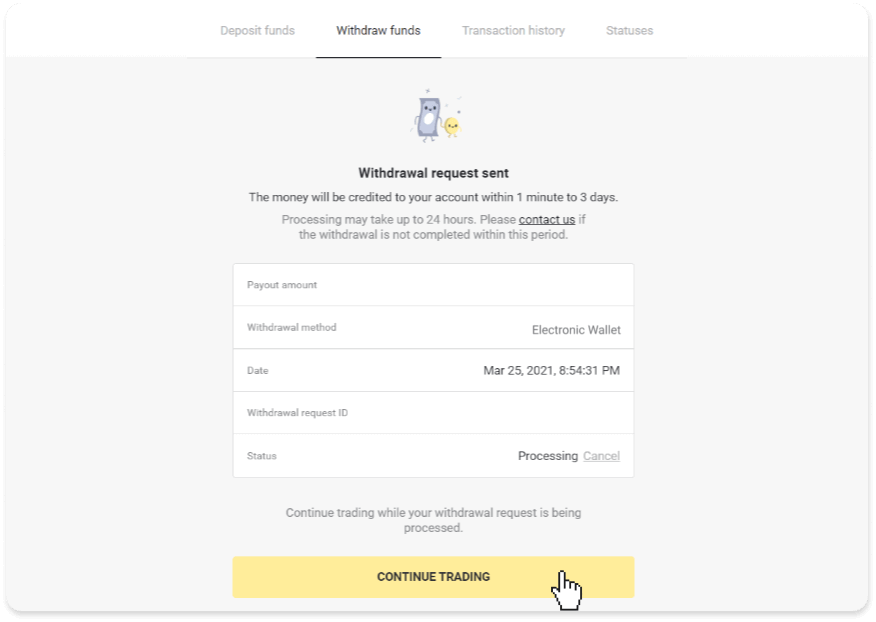
4. Du kan alltid spore statusen til uttaket ditt i «Kasse»-delen, «Transaksjonshistorikk»-fanen («Saldo»-delen for brukerne av mobilappen).
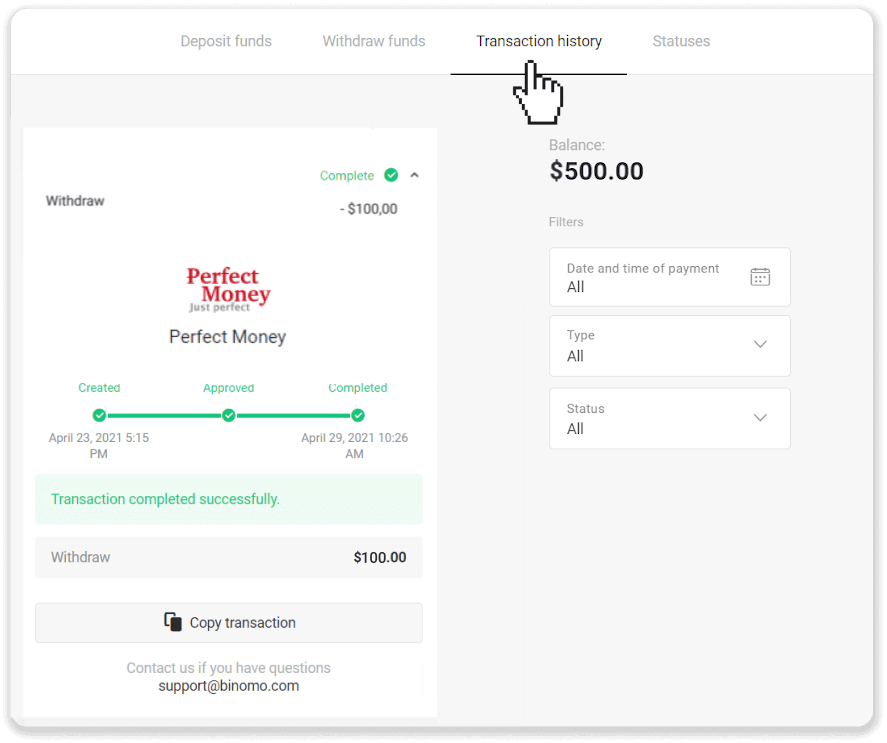
Merk . Det tar vanligvis betalingsleverandører opptil 1 time å kreditere penger til e-lommeboken din. I sjeldne tilfeller kan denne perioden forlenges til 7 virkedager på grunn av nasjonale helligdager, betalingsleverandørens retningslinjer osv.
Ta ut penger via ADV kontanter
1. Gå til uttaket i "Kasse"-delen.I nettversjonen: Klikk på profilbildet ditt øverst til høyre på skjermen og velg fanen "Kasse" i menyen.
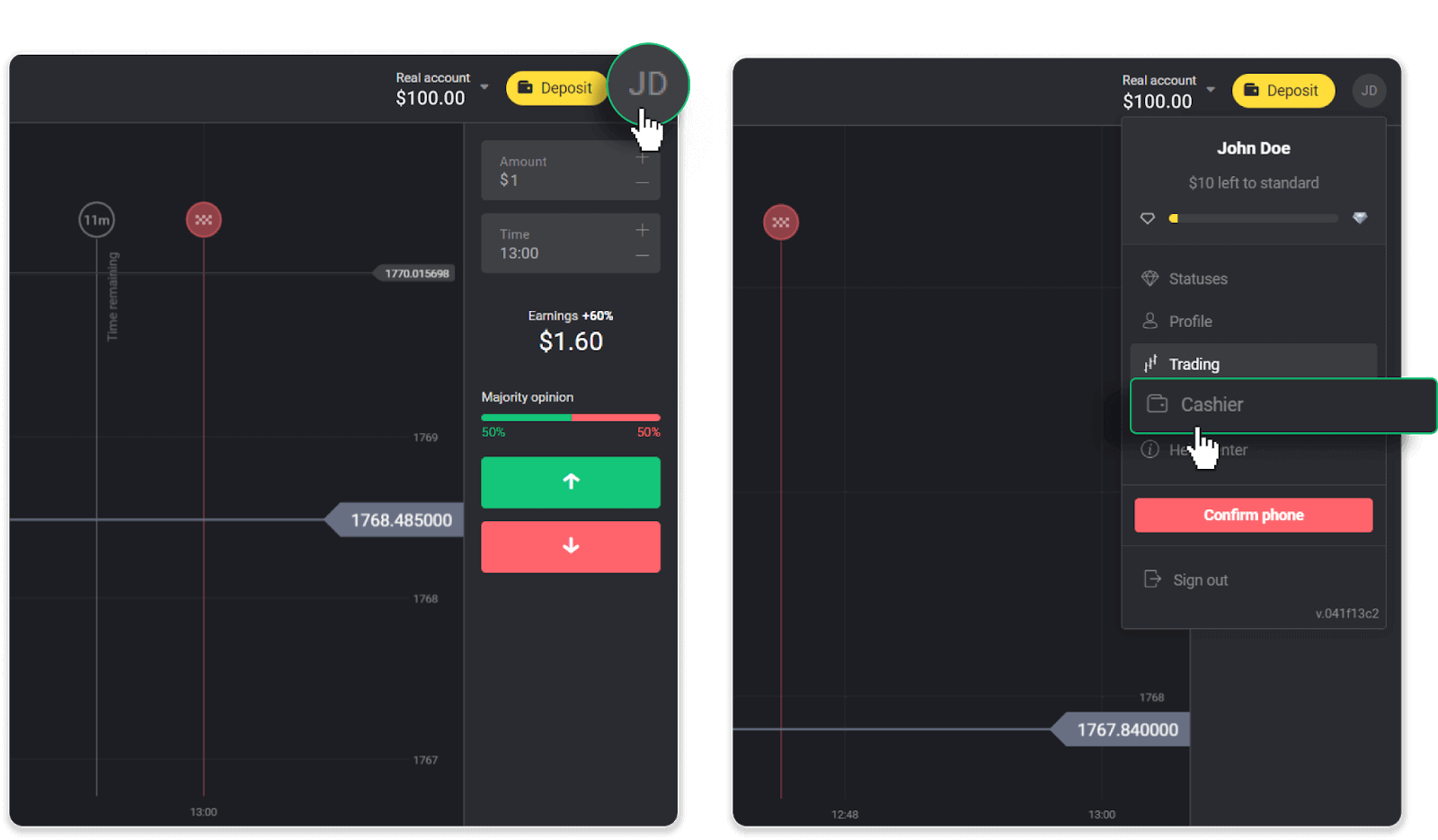
Klikk deretter på "Ta ut midler"-fanen.
I mobilappen: Åpne en meny på venstre side, velg «Saldo»-delen og trykk på «Ta ut»-knappen.
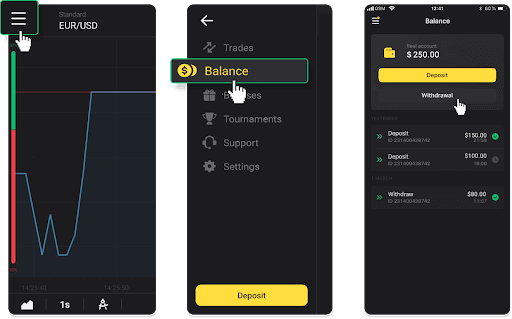
2. Angi utbetalingsbeløpet og velg "ADV kontanter" som uttaksmetode. Vær oppmerksom på at du kun kan ta ut penger til lommebøker du allerede har gjort et innskudd med. Klikk "Be om uttak".
3. Din forespørsel er bekreftet! Du kan fortsette å handle mens vi behandler uttaket ditt.
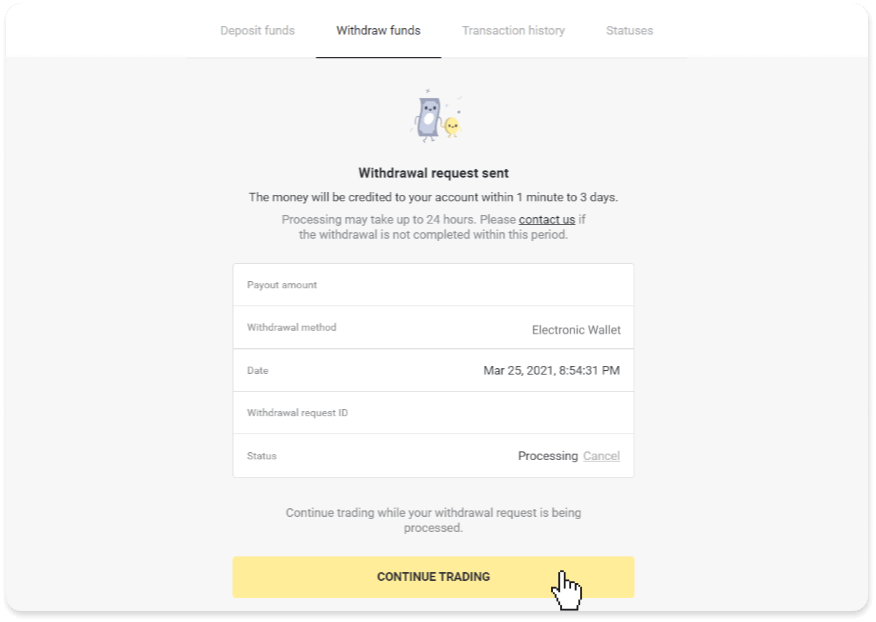
4. Du kan alltid spore statusen til uttaket ditt i «Kasse»-delen, «Transaksjonshistorikk»-fanen («Saldo»-delen for brukerne av mobilappen).
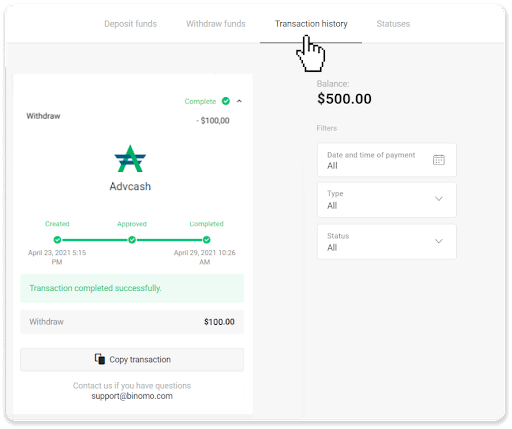
Merk . Det tar vanligvis betalingsleverandører opptil 1 time å kreditere penger til e-lommeboken din. I sjeldne tilfeller kan denne perioden forlenges til 7 virkedager på grunn av nasjonale helligdager, betalingsleverandørens retningslinjer osv.
Ofte stilte spørsmål (FAQ)
Hvilke betalingsmetoder kan jeg bruke for å ta ut penger?
Du kan ta ut penger til ditt bankkort, bankkonto, e-lommebok eller krypto-lommebok.
Det er imidlertid noen få unntak.
Uttak direkte til et bankkort er kun tilgjengelig for kort utstedt i Ukraina eller Tyrkia . Hvis du ikke er fra disse landene, kan du ta ut penger til bankkontoen din, en e-lommebok eller en krypto-lommebok. Vi anbefaler å bruke bankkontoer som er knyttet til kort. På denne måten vil midlene bli kreditert bankkortet ditt. Bankkontouttak er tilgjengelig hvis banken din er i India, Indonesia, Tyrkia, Vietnam, Sør-Afrika, Mexico og Pakistan.
Uttak til e-lommebøker er tilgjengelig for hver trader som har gjort et innskudd.
Hvorfor kan jeg ikke motta penger rett etter at jeg har bedt om et uttak?
Når du ber om et uttak, blir det først godkjent av vårt supportteam. Varigheten av denne prosessen avhenger av kontostatusen din, men vi prøver alltid å forkorte disse periodene når det er mulig. Vær oppmerksom på at når du har bedt om et uttak, kan det ikke kanselleres.
- For handelsfolk med standardstatus kan godkjenningen ta opptil 3 dager.
- For gullstatushandlere – opptil 24 timer.
- For tradere med VIP-status – opptil 4 timer.
Merk . Hvis du ikke har bestått verifiseringen, kan disse periodene forlenges.
For å hjelpe oss med å godkjenne forespørselen din raskere, sørg før du tar ut at du ikke har en aktiv bonus med omsetning.
Når uttaksforespørselen din er godkjent, overfører vi den til din betalingstjenesteleverandør.
Det tar vanligvis betalingsleverandører fra noen få minutter til 3 virkedager å kreditere midler til betalingsmåten din. I sjeldne tilfeller kan det ta opptil 7 dager på grunn av nasjonale helligdager, betalingsleverandørens retningslinjer osv.
Hvis du venter lenger enn 7 dager, vennligst kontakt oss i live chat eller skriv til [email protected] . Vi hjelper deg med å spore uttaket ditt.
Hva er minimum og maksimum uttaksgrense?
Minste uttaksgrense er $10/€10 eller tilsvarende $10 i kontovalutaen din.
Det maksimale uttaksbeløpet er:
- Per dag : ikke mer enn $3000/€3000, eller et beløp tilsvarende $3000.
- Per uke : ikke mer enn $10 000/€10 000, eller et beløp tilsvarende $10 000.
- Per måned : ikke mer enn $40 000/€40 000, eller et beløp tilsvarende $40 000.
Hvor lang tid tar det før midler tas ut?
Når du tar ut penger, går forespørselen din gjennom 3 stadier:
- Vi godkjenner din uttaksforespørsel og sender den videre til betalingsleverandøren.
- Betalingsleverandøren behandler uttaket ditt.
- Du mottar pengene dine.
Det tar vanligvis betalingsleverandører fra noen få minutter til 3 virkedager å kreditere midler til betalingsmåten din. I sjeldne tilfeller kan det ta opptil 7 dager på grunn av nasjonale helligdager, betalingsleverandørens retningslinjer osv. Detaljert informasjon om uttaksvilkårene er angitt i 5.8 i Kundeavtalen.
Godkjenningsperiode
Når du sender oss en uttaksforespørsel, blir den tildelt statusen "Godkjenner" ("Venter"-status i enkelte versjoner av mobilapplikasjoner). Vi prøver å godkjenne alle uttaksforespørsler så raskt som mulig. Varigheten av denne prosessen avhenger av statusen din og er angitt i delen "Transaksjonshistorikk".
1. Klikk på profilbildet ditt øverst til høyre på skjermen og velg fanen "Kasse" i menyen. Klikk deretter på "Transaksjonslogg"-fanen. For brukere av mobilapper: åpne menyen til venstre, velg "Saldo"-delen.
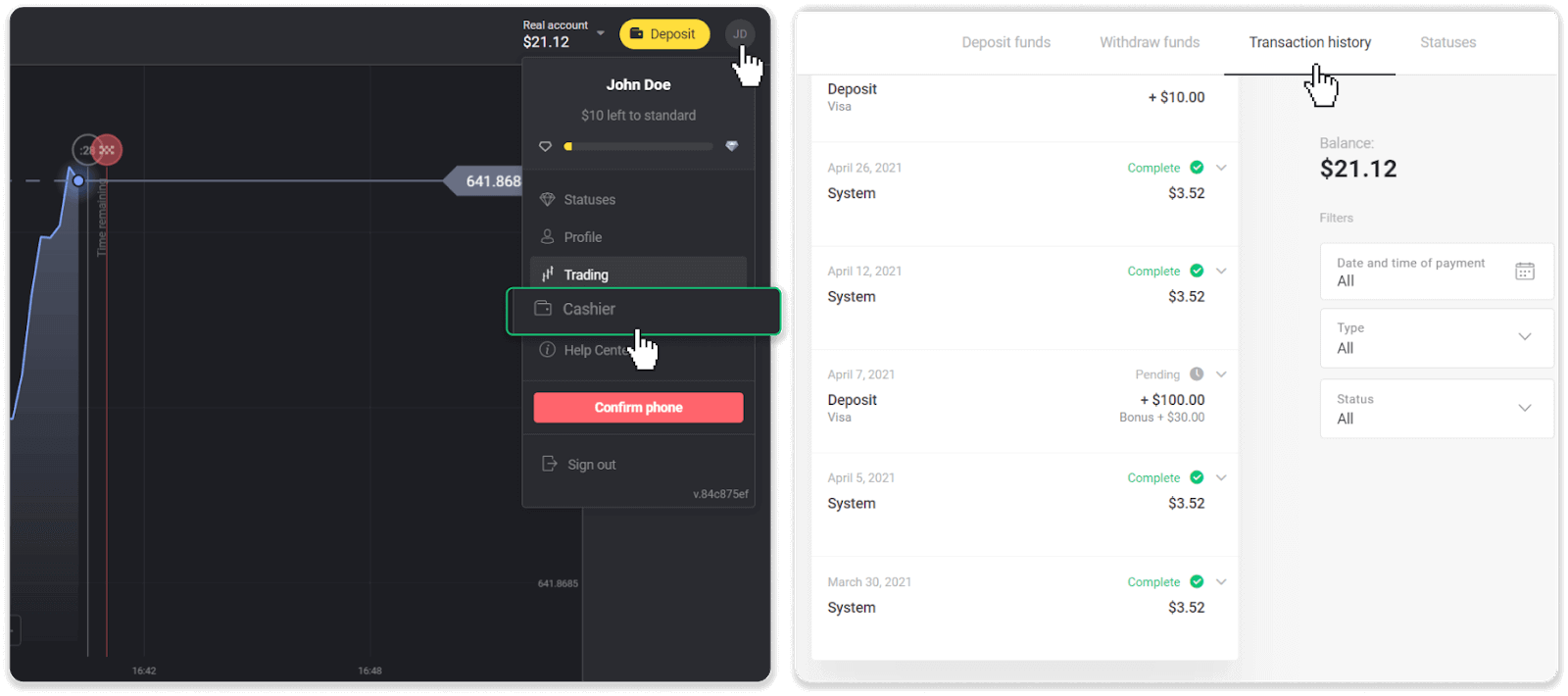
2. Klikk på uttaket ditt. Godkjenningsperioden for transaksjonen din vil bli angitt.
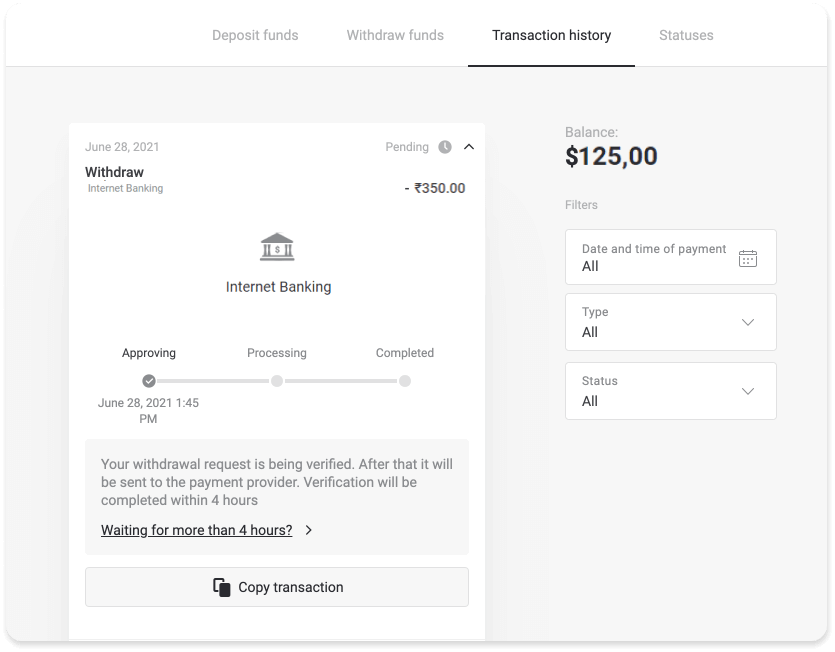
Hvis forespørselen din blir godkjent for lenge, kan du kontakte oss ved å klikke "Venter du i mer enn N dager?" ("Kontakt support"-knapp for brukere av mobilapper). Vi vil prøve å finne ut av problemet og fremskynde prosessen.
Behandlingsperiode
Etter at vi har godkjent transaksjonen, overfører vi den til betalingsleverandøren for videre behandling. Den blir tildelt statusen "Behandler" ("Godkjent"-status i enkelte versjoner av mobilapplikasjoner).
Hver betalingsleverandør har sin egen behandlingsperiode. Klikk på innskuddet ditt i "Transaksjonshistorikk"-delen for å finne informasjon om gjennomsnittlig transaksjonsbehandlingstid (generelt relevant), og maksimal transaksjonsbehandlingstid (relevant i mindretall av tilfeller).
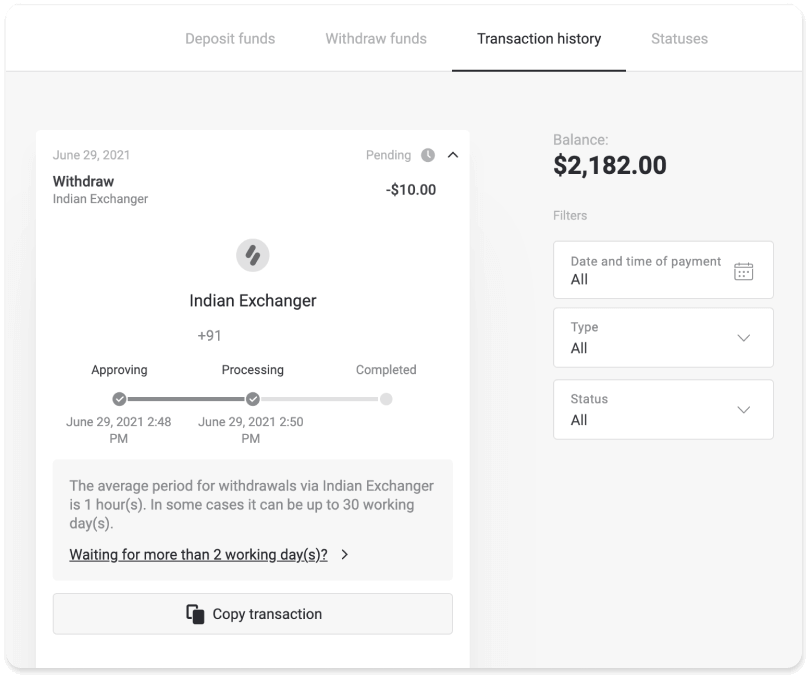
Hvis forespørselen din behandles for lenge, klikker du "Venter du i mer enn N dager?" ("Kontakt support"-knapp for brukere av mobilapper). Vi vil spore uttaket ditt og hjelpe deg med å få pengene dine så snart som mulig.
Merk . Det tar vanligvis betalingsleverandører fra noen få minutter til 3 virkedager å kreditere midler til betalingsmåten din. I sjeldne tilfeller kan det ta opptil 7 dager på grunn av nasjonale helligdager, betalingsleverandørens retningslinjer osv.